Page 1

Elektronièki korisnièki priruènik usklaðen je s "Upute za izradu korisnièkih priruènika Nokia, 7. lipnja, 1998"
(“Nokia User’s Guides Terms and Conditions, 7th June, 1998”.)
Korisnièki priruènik
9354244
3. Izdanje
Page 2
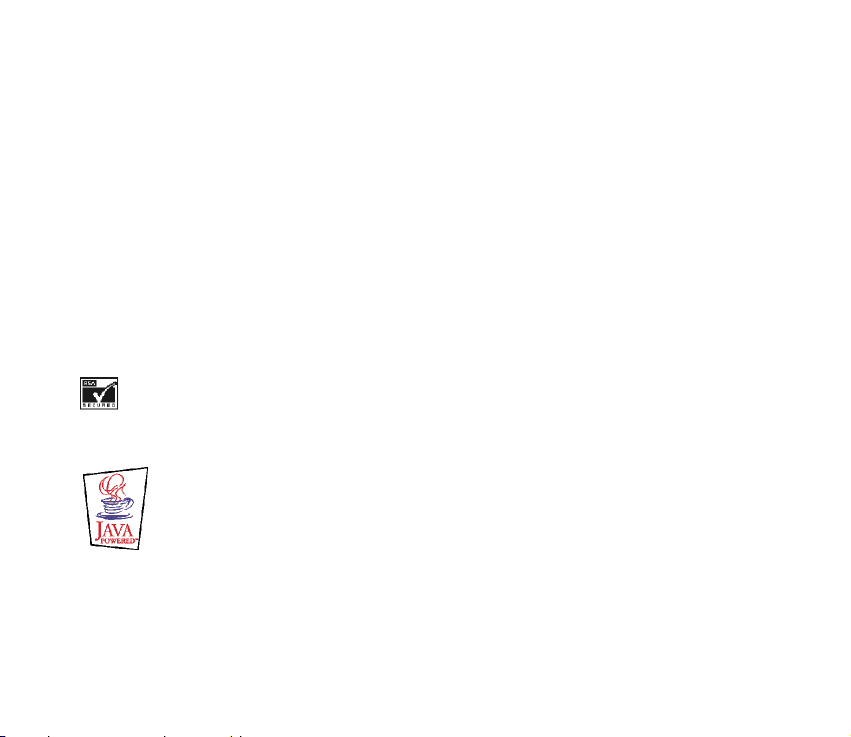
IZJ AVA O USKLAÐE NOSTI
Mi, NOKIA CORPORATION izjavljujemo pod iskljuèivo vlastitom odgovorno¹æu da je proizvod NPL-1 usklaðen s odredbama direktive
Vijeæa:1999/5/EC. Izjavu o usklaðenosti mo¾ete naæi na Internetu, na adresi http://www.nokia.com/phones/
declaration_of_conformity/.
Copyright © 2002 Nokia. Sva prava pridr¾ana.
Reproduciranje, prijenos, distribucija ili pohrana sadr¾aja ovog dokumenta ili nekog njegovog dijela, u bilo kojem obliku, nije
dozvoljeno bez prethodnog pismenog odobrenja dru¹tva Nokia.
Nokia, Nokia Connecting People, Snake II, Space Impact i Bumper su za¹titni znaci ili registrirani za¹titni znaci Nokia Corporation.
Ostali nazivi proizvoda i tvrtke ovdje navedene mogu biti za¹titni znaci ili trgovaèki nazivi njihovih vlasnika.
Nokia tune je zvuèni znak Nokia Corporation.
US Patent No 5818437 and other pending patents. T9 text input software Copyright (C) 1997-2002. Tegic Communications, Inc. All
rights reserved.
Includes RSA BSAFE cryptographic or security protocol software from RSA Security.
Java and all Java-based marks are trademarks or registered trademarks of Sun Microsystems, Inc.
Nokia primjenjuje strategiju neprekidnog razvoja. Nokia zadr¾ava pravo izmjene i pobolj¹anja bilo kojeg proizvoda opisanog u ovom
dokumentu bez prethodne najave.
Page 3
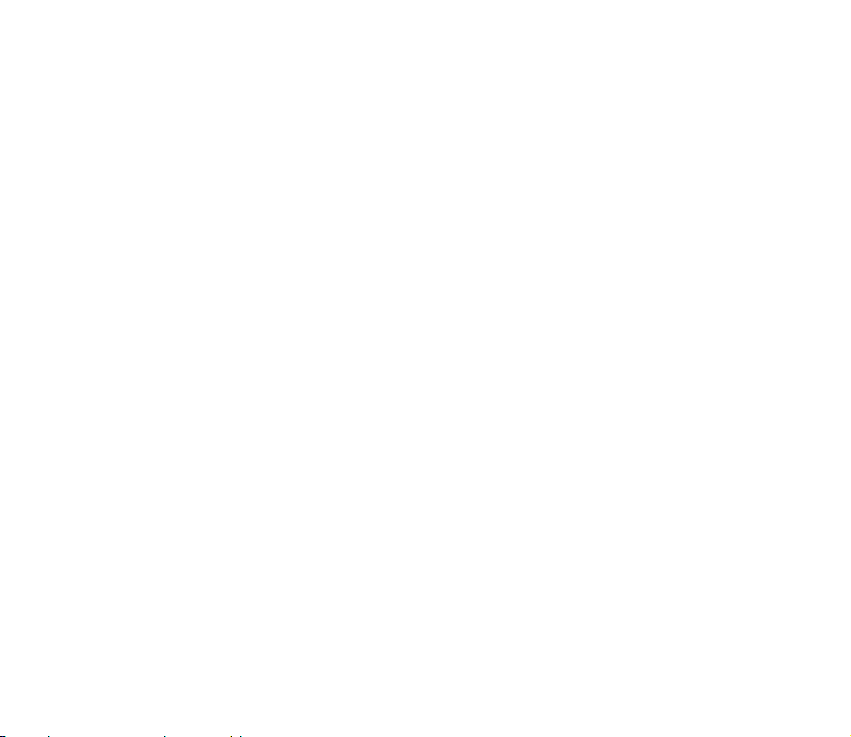
Nokia neæe, ni pod kojim okolnostima, biti odgovorna za bilo kakav gubitak podataka ili prihoda, niti za bilo kakavu posebnu,
sluèajnu, posljediènu ili neizravnu ¹tetu, bez obzira na to kako je prouzroèena.
Sadr¾aj ovog dokumenta daju se u stanju "kako jest". Osim u sluèajevima propisanim odgovarajuæim zakonom ne daju se nikakva
jamstva, izrièita ili podrazumjevana, ukljuèujuæi, ali ne ogranièavajuæi se na podrazumjevana jamstva u pogledu prikladnosti za
prodaju i prikladnosti za odreðenu namjenu, a koja bi se odnosila na toènost, pouzdanost ili sadr¾aj ovog dokumenta. Nokia
pridr¾ava pravo izmjena ovog dokumenta ili na njegovo povlaèenje u bilo koje doba, bez prethodne najave.
Dostupnost odreðenih proizvoda mo¾e se razlikovati od regije do regije. Molimo provjerite to kod Vama najbli¾eg prodavaèa Nokia-e.
Page 4
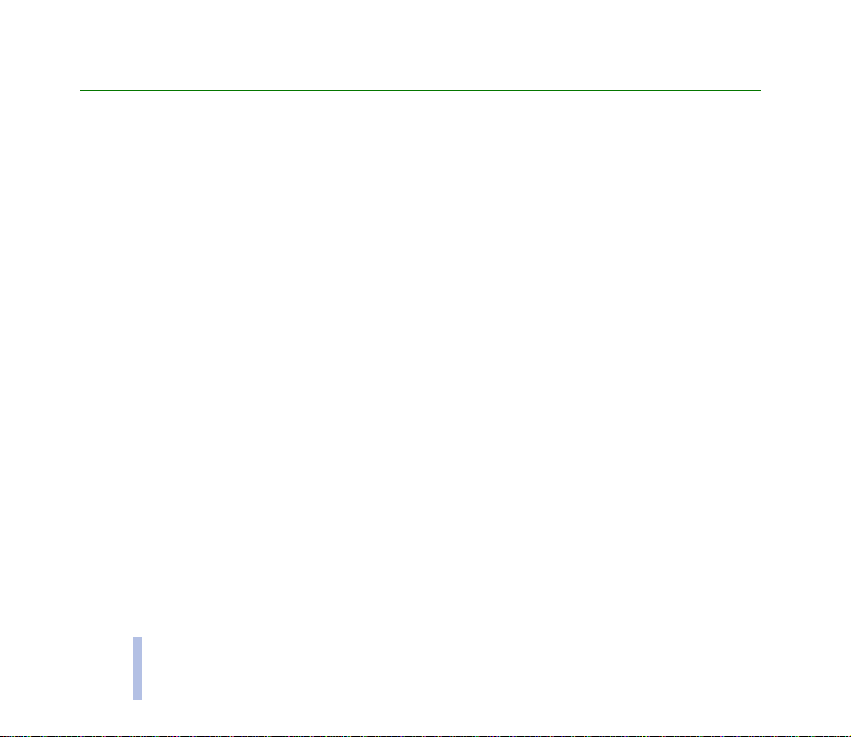
Sadr¾aj
Sadr¾aj
ZA VA©U SIGURNOST ..................................................................................................................... 11
Opæi podaci...................................................................................................................................... 14
Naljepnice prilo¾ene uz telefon................................................................................................................................................... 14
Pristupni kodovi ............................................................................................................................................................................... 14
Dinamièka memorija....................................................................................................................................................................... 15
Prikaz funkcija telefona ................................................................................................................. 16
Bluetooth ........................................................................................................................................................................................... 16
GPRS (engl. General Packet Radio Service).............................................................................................................................. 16
HSCSD (engl. High Speed Circuit Switched Data).................................................................................................................. 17
WAP (engl. Wireless Application Protocol) .............................................................................................................................. 18
TM
Java
aplikacije............................................................................................................................................................................... 18
Govorne funkcije.............................................................................................................................................................................. 18
E-po¹ta ............................................................................................................................................................................................... 19
1.Opis telefona ............................................................................................................................... 20
Tipke i utiènice ................................................................................................................................................................................. 20
Stanje èekanja .................................................................................................................................................................................. 21
2.Za poèetak.................................................................................................................................... 23
Umetanje SIM kartice i baterije .................................................................................................................................................. 23
Punjenje baterije.............................................................................................................................................................................. 25
Ukljuèivanje i iskljuèivanje telefona........................................................................................................................................... 25
Blokiranje tipkovnice ...................................................................................................................................................................... 27
4
Copyright ©2002 Nokia. All rights reserved.
Page 5
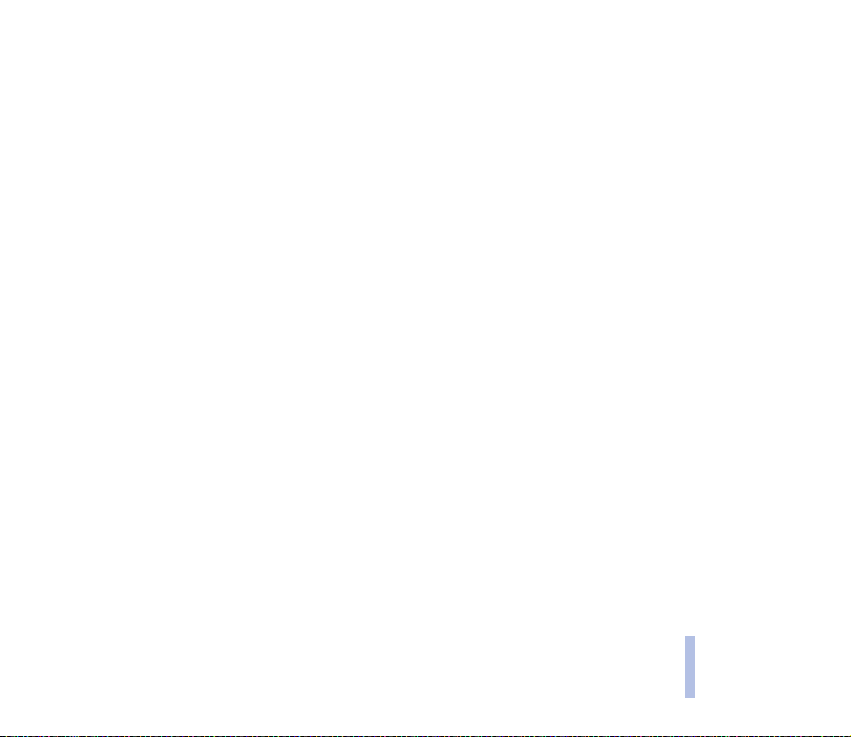
3.Funkcije poziva............................................................................................................................ 28
Upuæivanje poziva............................................................................................................................................................................ 28
Ponovno biranje zadnjeg biranog broja ................................................................................................................................. 28
Pozivanje svog spremnika glasovnih poruka......................................................................................................................... 29
Brzo biranje broja telefona ........................................................................................................................................................ 29
Uspostavljanje konferencijske veze ......................................................................................................................................... 29
Javljanje na poziv i odbijanje poziva .......................................................................................................................................... 30
Poziv na èekanju ........................................................................................................................................................................... 30
Moguænosti tijekom poziva........................................................................................................................................................... 31
4.Upis teksta ................................................................................................................................... 32
Kori¹tenje uobièajenog naèina unosa teksta............................................................................................................................ 32
Kori¹tenje prediktivnog naèina unosa teksta ........................................................................................................................... 33
Ukljuèivanje/iskljuèivanje prediktivnog naèina unosa teksta........................................................................................... 33
Upis rijeèi kori¹tenjem prediktivnog naèina.......................................................................................................................... 34
Upis slo¾enih rijeèi.................................................................................................................................................................... 35
5.Telefonski imenik (Imena).......................................................................................................... 36
Izbor postava telefonskog imenika ............................................................................................................................................. 36
Spremanje imena i telefonskih brojeva (Dodaj ime) .............................................................................................................. 37
Spremanje vi¹e brojeva i tekstovnih stavki uz jedno ime ................................................................................................. 37
Promjena osnovnog broja ....................................................................................................................................................... 38
Tra¾enje imena u telefonskom imeniku ..................................................................................................................................... 38
Izmjena imena, broja i tekstovne stavke ................................................................................................................................... 39
Brisanje imena i brojeva................................................................................................................................................................. 39
Kopiranje telefonskih imenika ...................................................................................................................................................... 39
Slanje i primanje posjetnice.......................................................................................................................................................... 40
Brzo biranje........................................................................................................................................................................................ 41
Sadr¾aj
Copyright ©2002 Nokia. All rights reserved.
5
Page 6
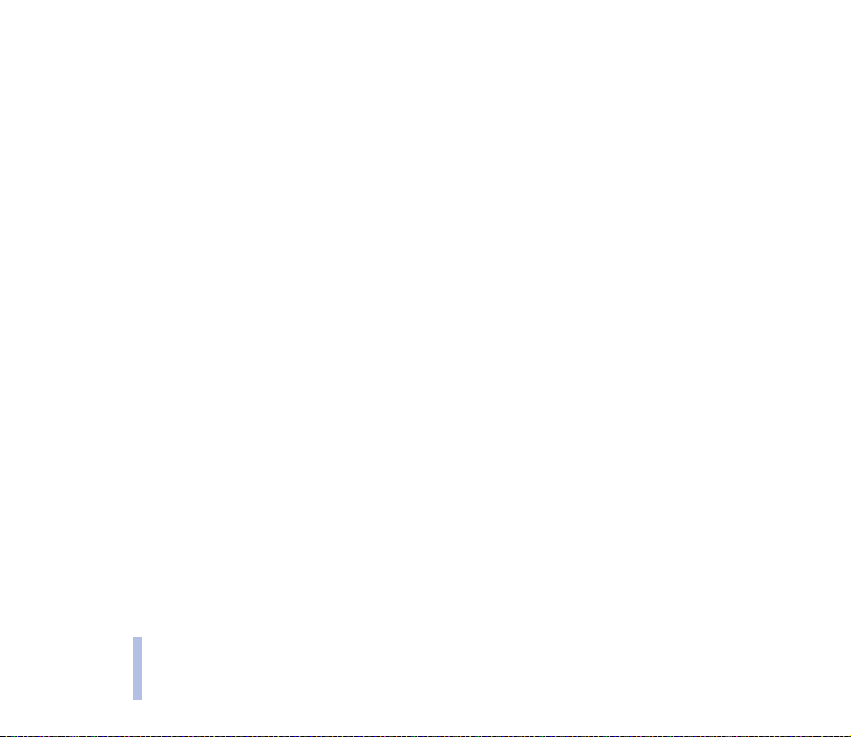
Biranje glasom.................................................................................................................................................................................. 41
Dodavanje glasovne oznake ...................................................................................................................................................... 42
Upuæivanje poziva glasom ......................................................................................................................................................... 43
Preslu¹avanje, promjena i brisanje glasovne oznake ......................................................................................................... 43
Sadr¾aj
Moji brojevi ....................................................................................................................................................................................... 43
Info brojevi ........................................................................................................................................................................................ 44
Brojevi usluga ................................................................................................................................................................................... 44
Grupe pozivaèa................................................................................................................................................................................. 44
6.Kori¹tenje izbornika .................................................................................................................... 46
Pristup funkcijama izbornika........................................................................................................................................................ 46
Prelistavanjem............................................................................................................................................................................... 46
Metodom brzog pristupa............................................................................................................................................................ 47
Popis funkcija izbornika................................................................................................................................................................. 48
7.Funkcije izbornika ....................................................................................................................... 50
Poruke (izbornik 1) .......................................................................................................................................................................... 50
Pisanje i slanje poruka ................................................................................................................................................................ 50
Pisanje i slanje e-poruka............................................................................................................................................................ 51
Moguænosti pri slanju poruka................................................................................................................................................... 52
Tekstovni i slikovni predlo¹ci..................................................................................................................................................... 52
Umetanje tekstovnog predlo¹ka u tekstovnu poruku ili e-poruku ............................................................................. 53
Umetanje slikovnog predlo¹ka u tekstovnu poruku ........................................................................................................ 53
Èitanje i odgovaranje na poruku ili e-poruku ...................................................................................................................... 53
Vi¹edjelne poruke ......................................................................................................................................................................... 55
Ulazni spremnik i Izlazni spremnik.......................................................................................................................................... 55
Brisanje poruka ............................................................................................................................................................................. 55
Mapa arhiv i moje mape ............................................................................................................................................................ 56
Glasovne poruke ........................................................................................................................................................................... 56
Info poruke..................................................................................................................................................................................... 57
6
Copyright ©2002 Nokia. All rights reserved.
Page 7
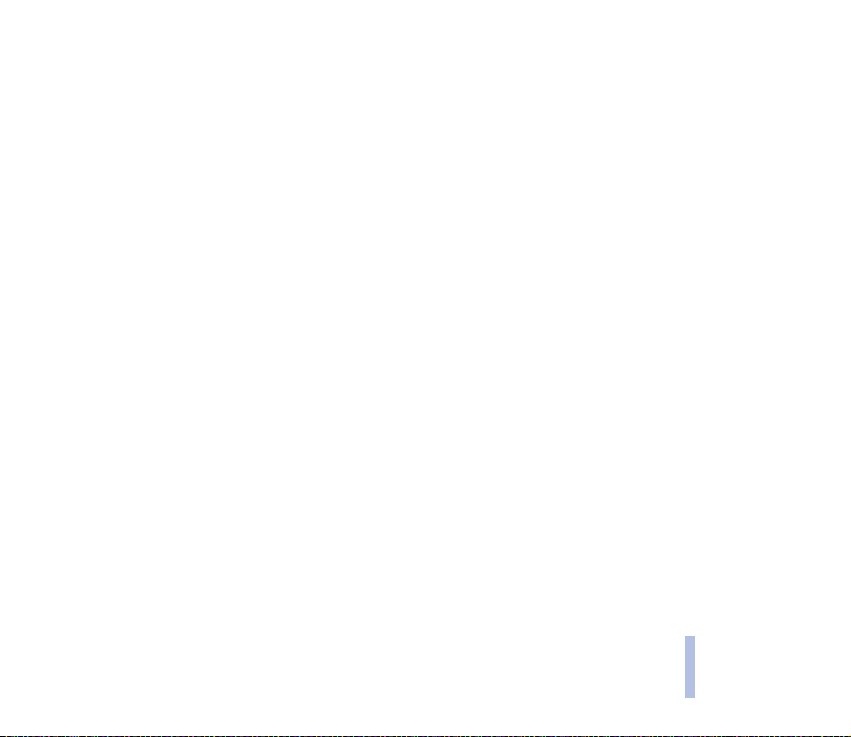
Editor naredbe za uslugu............................................................................................................................................................ 57
Postavi poruke ............................................................................................................................................................................... 57
Popis poziva (izbornik 2) ................................................................................................................................................................ 58
Neodgovoreni i primljeni pozivi................................................................................................................................................ 58
Odlazni pozivi ................................................................................................................................................................................ 59
Brisanje popisa posljednjih poziva........................................................................................................................................... 59
Brojaèi impulsa i mjeraèi trajanja poziva .............................................................................................................................. 59
Skupni postavi (izbornik 3)............................................................................................................................................................ 60
Postavi (izbornik 4)......................................................................................................................................................................... 61
Sat za alarm ................................................................................................................................................................................... 61
Postavi vremena i datuma ......................................................................................................................................................... 62
Postavi sata................................................................................................................................................................................. 62
Postavi datuma.......................................................................................................................................................................... 62
Automatska obnova datuma i vremena.............................................................................................................................. 62
Postavi poziva................................................................................................................................................................................ 63
Skretanje...................................................................................................................................................................................... 63
Odgovaranje svakom tipkom.................................................................................................................................................. 63
Automatsko ponovno biranje................................................................................................................................................. 63
Brzo biranje................................................................................................................................................................................. 64
Usluga èekanja poziva ............................................................................................................................................................. 64
Sa¾etak nakon poziva .............................................................................................................................................................. 64
Slanje svog broja ....................................................................................................................................................................... 64
Linija za odlazne pozive .......................................................................................................................................................... 64
Postavi telefona ............................................................................................................................................................................ 65
Jezik .............................................................................................................................................................................................. 65
Prikaz info o æeliji...................................................................................................................................................................... 65
Pozdravna poruka...................................................................................................................................................................... 65
Izbor mre¾e ................................................................................................................................................................................. 66
Potvrda akcija SIM usluga ...................................................................................................................................................... 66
Sadr¾aj
Copyright ©2002 Nokia. All rights reserved.
7
Page 8
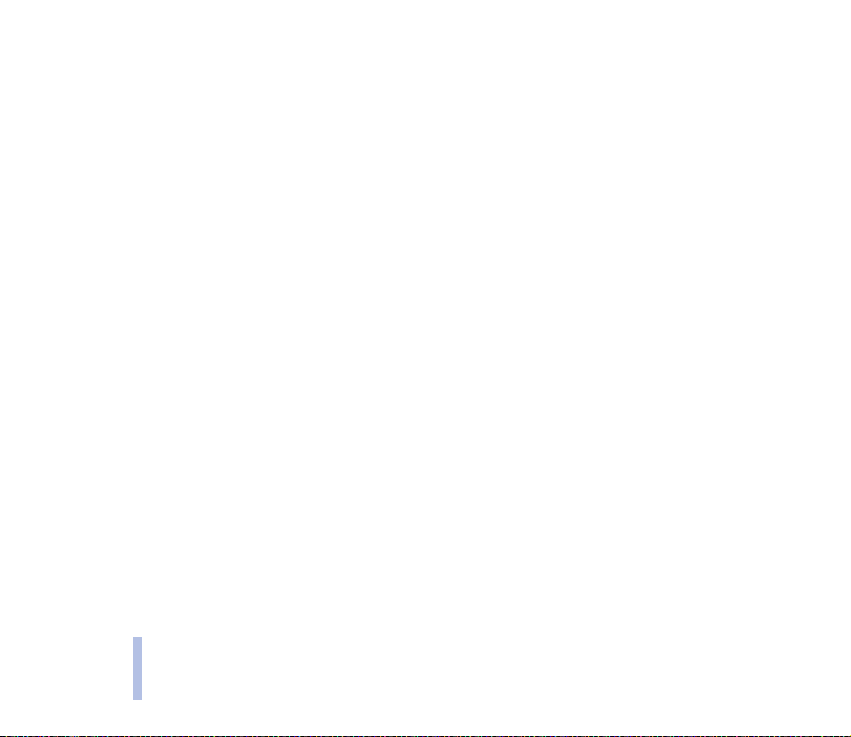
Ukljuèivanje teksta pomoæi.................................................................................................................................................... 66
Poèetni ton ................................................................................................................................................................................. 66
Postavi tona................................................................................................................................................................................... 67
Postavi pribora .............................................................................................................................................................................. 67
Sadr¾aj
Postavi za biranje GPRS.............................................................................................................................................................. 68
Sigurnosni postavi........................................................................................................................................................................ 69
Vraæanje tvornièkih postava...................................................................................................................................................... 70
Igre (izbornik 5)................................................................................................................................................................................ 70
Zapoèinjanje igre.......................................................................................................................................................................... 70
Zapoèinjanje igre za 2 igraèa ................................................................................................................................................ 71
Igre iz usluge i postavi igre ....................................................................................................................................................... 71
Aplikacije (izbornik 6)..................................................................................................................................................................... 72
Pokretanje aplikacije ................................................................................................................................................................... 72
Ostale opcije dostupne za svaku aplikaciju odnosno skup aplikacija........................................................................ 72
Preuzimanje aplikacije ................................................................................................................................................................ 73
Prikaz sistemskih podataka ....................................................................................................................................................... 74
Kalkulator (izbornik 7).................................................................................................................................................................... 75
Pretvorba valuta ........................................................................................................................................................................... 75
Popis zadataka (izbornik 8)........................................................................................................................................................... 76
Kalendar (izbornik 9)....................................................................................................................................................................... 77
Upis bilje¹ke u kalendar.............................................................................................................................................................. 78
Kod podsjeæanja na bilje¹ku ...................................................................................................................................................... 78
Infracrveno (izbornik 10) ............................................................................................................................................................... 79
Bluetooth (izbornik 11).................................................................................................................................................................. 80
Ukljuèivanje i iskljuèivanje Bluetooth veze........................................................................................................................... 80
Naziv Bluetooth ureðaja......................................................................................................................................................... 80
Uparivanje s Bluetooth lozinkom ......................................................................................................................................... 81
Bluetooth veza.............................................................................................................................................................................. 81
Bluetooth postavi......................................................................................................................................................................... 82
8
Copyright ©2002 Nokia. All rights reserved.
Page 9
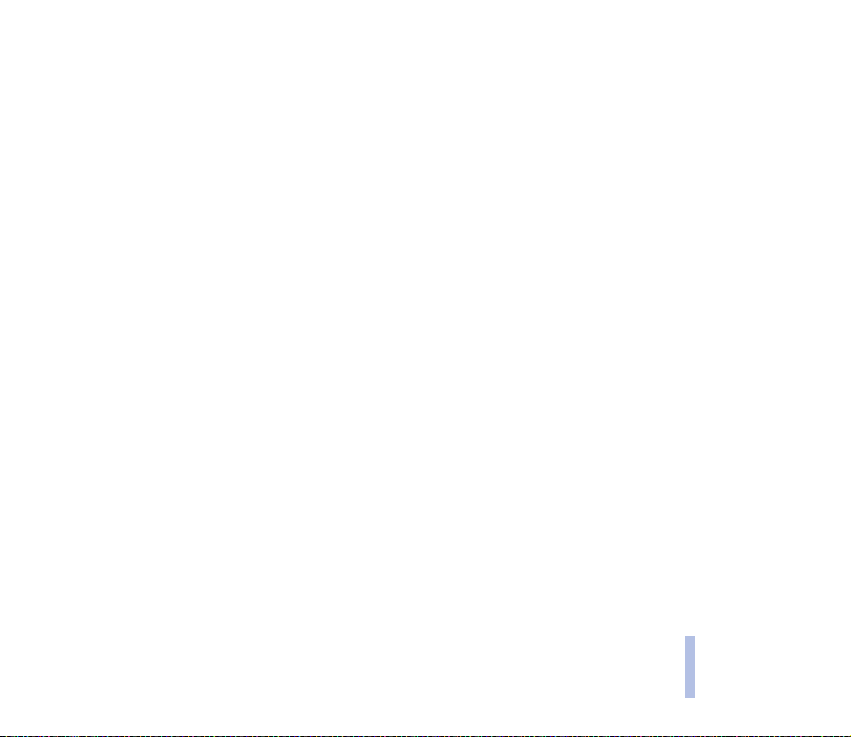
Posebnosti (izbornik 12)................................................................................................................................................................. 83
Snimanje glasa .............................................................................................................................................................................. 83
Snimanje...................................................................................................................................................................................... 83
Popis snimki................................................................................................................................................................................ 84
Glasovne naredbe ......................................................................................................................................................................... 84
Lisnica .............................................................................................................................................................................................. 85
Spremanje osobnih kartiènih podataka .............................................................................................................................. 85
Osobne bilje¹ke .......................................................................................................................................................................... 86
Postavi lisnice............................................................................................................................................................................. 87
Plaæanje pomoæu lisnice.......................................................................................................................................................... 87
Vremensko brojilo......................................................................................................................................................................... 88
©toperica ......................................................................................................................................................................................... 88
Mjerenje vremena i apsolutnih meðuvremena ................................................................................................................. 88
Relativna meðuvremena.......................................................................................................................................................... 89
Prikaz i brisanje vremena........................................................................................................................................................ 89
WAP usluge (izbornik 13) .............................................................................................................................................................. 90
Osnovni koraci za pristup i kori¹tenje WAP usluga ............................................................................................................ 90
Pode¹avanje telefona za kori¹tenje WAP usluge................................................................................................................. 90
Spremanje postava usluge dobivenih u obliku tekstovne poruke ............................................................................... 91
Ruèno utipkavanje postava usluge ...................................................................................................................................... 91
Spajanje na WAP uslugu ............................................................................................................................................................ 93
Listanje stranica WAP usluge.................................................................................................................................................... 94
Opæe smjernice za kori¹tenje tipki telefona ...................................................................................................................... 95
Izravno pozivanje putem WAP-a.............................................................................................................................................. 96
Prekid veze s WAP-om ................................................................................................................................................................ 96
Postavi usluga WAP preglednika.............................................................................................................................................. 97
Postavi spremanja ........................................................................................................................................................................ 97
Oznake ............................................................................................................................................................................................. 98
Primanje oznake ........................................................................................................................................................................ 99
Sadr¾aj
Copyright ©2002 Nokia. All rights reserved.
9
Page 10
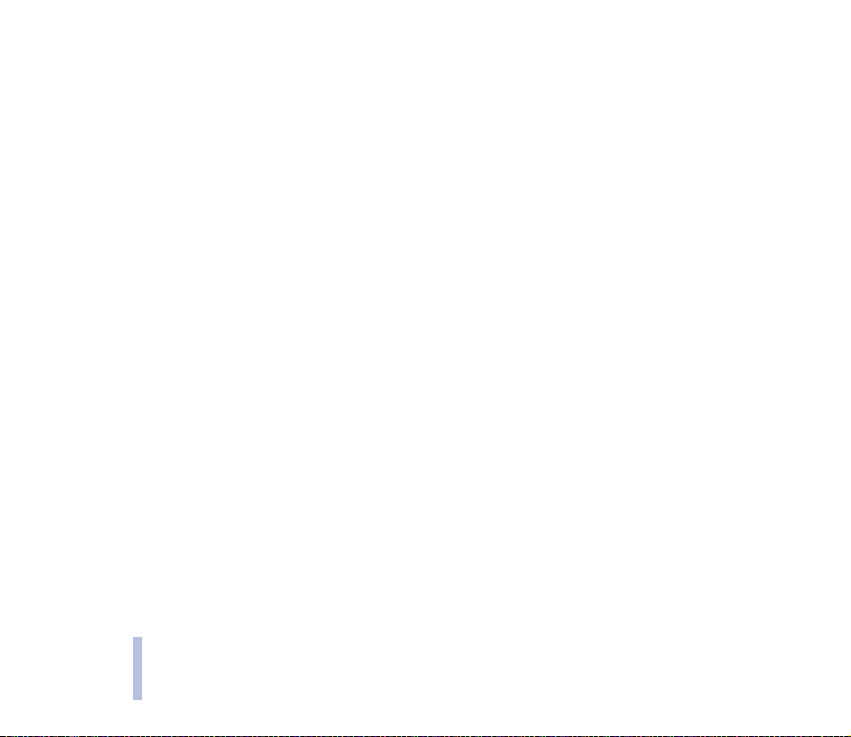
Spremnik usluga ........................................................................................................................................................................... 99
Pode¹avanje telefona za primanje poruka usluga......................................................................................................... 100
Priruèna memorija...................................................................................................................................................................... 100
Oznaka sigurnosti....................................................................................................................................................................... 100
Sadr¾aj
Sigurnosni modul ....................................................................................................................................................................... 101
Digitalni potpis........................................................................................................................................................................ 101
Potvrde....................................................................................................................................................................................... 102
Postavi sigurnosnog modula................................................................................................................................................ 103
SIM usluge (izbornik 14).............................................................................................................................................................. 104
8.Podatkovna i telefaks komunikacija........................................................................................ 105
Komunikacijski programi i upravljaèki programi modema................................................................................................. 105
PC Suite......................................................................................................................................................................................... 105
Pode¹avanje modema ............................................................................................................................................................... 106
GPRS - General Packet Radio Service............................................................................................................................... 106
HSCSD - High Speed Circuit Switched Data................................................................................................................... 106
Kori¹tenje komunikacijskih programa .................................................................................................................................. 107
9.O baterijama .............................................................................................................................. 108
Punjenje i pra¾njenje .................................................................................................................................................................... 108
ÈUVANJE I ODR®AVANJE............................................................................................................. 109
VA®NA UPOZORENJA................................................................................................................... 110
10
Copyright ©2002 Nokia. All rights reserved.
Page 11
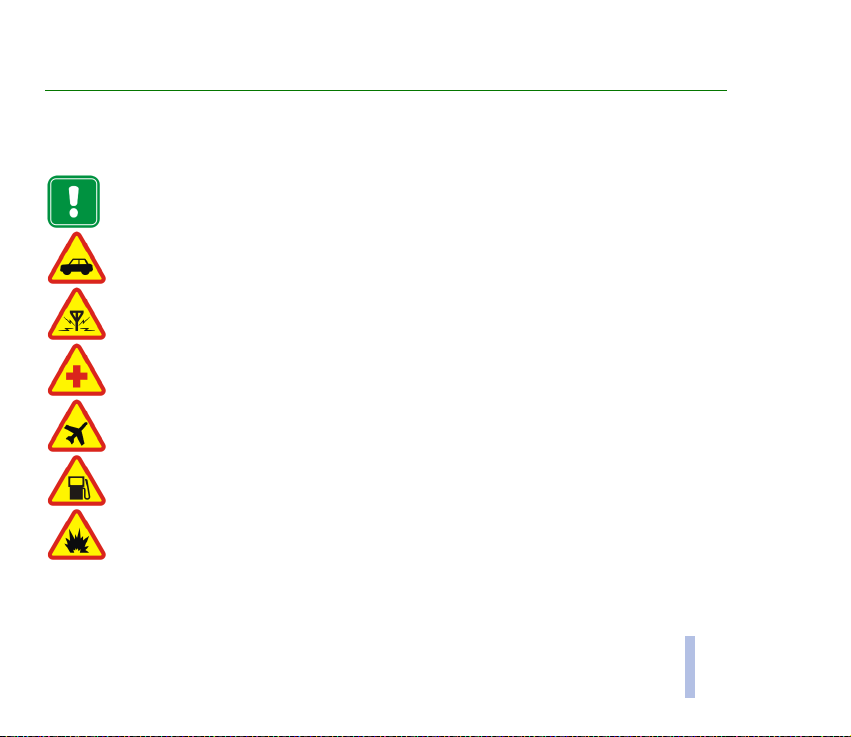
ZA VA©U SIGURNOST
Proèitajte ove kratke upute. Njihovo kr¹enje mo¾e biti opasno pa èak i protuzakonito. Vi¹ e pojedinosti naæi æete u
ovom priruèniku.
Ne ukljuèujte telefon tamo gdje je uporaba be¾iènih telefona zabranjena ni onda kada mo¾e prouzroèiti
smetnje ili opasnost.
SIGURNOST U PROMETU PRIJE SVEGA
Ne koristite ruèni telefon dok vozite.
SMETNJE
Svi be¾ièni telefoni podlo¾ni su utjecaju smetnji koje mogu umanjiti njihove radne karakteristike.
ISKLJUÈITE TELEFON U BOLNICI
Pridr¾avajte se svih propisa i uputa. Iskljuèite telefon u blizini medicinskih ureðaja.
ISKLJUÈITE TELEFON U ZRAKOPLOVU
Be¾ièni telefoni mogu u zrakoplovu prouzroèiti radio smetnje.
ISKLJUÈITE TELEFON NA BENZINSKOJ CRPKI
Ne koristite telefon na benzinskoj crpki. Ne koristite ga ni u blizini zapaljivih tvari i kemikalija.
ISKLJUÈITE TELEFON NA PODRUÈJU MINI RA NJA
Ne koristite telefon na podruèju gdje se provodi miniranje. Pazite na ogranièenja i dr¾ite se svih danih
uputa i va¾eæih propisa.
ZA VA©U SIGURNOST
Copyright ©2002 Nokia. All rights reserved.
11
Page 12
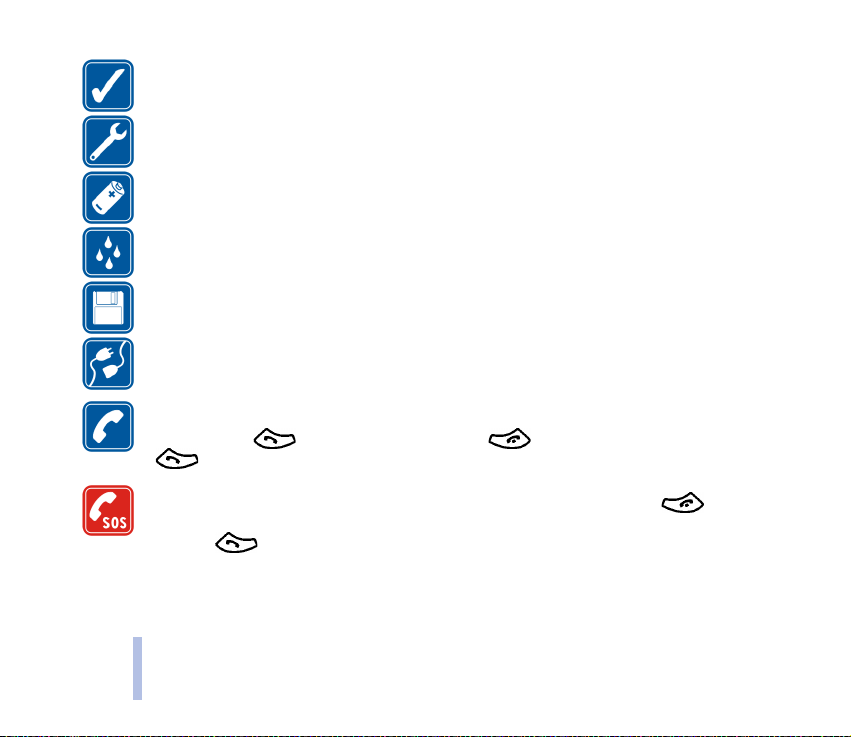
ZA VA©U SIGURNOST
KORISTITE PA®LJIVO
Koristite ga samo u uobièajenom polo¾aju. Bez potrebe ne dirajte antenu.
OVLA©TENI SERVIS
Ugradnju i popravak telefonske opreme smije obaviti samo ovla¹tena osoba.
DODATNI PRIB OR I BA TERIJE
Koristite samo odobren dodatni pribor i baterije. Ne povezujte meðusobno neuskladive proizvode.
VODOOTPORNOST
Va¹ telefon nije vodootporan. Pazite da ne doðu u doticaj s tekuæinom.
PRIÈUVNE KOPIJE
Ne zaboravite napraviti prièuvne kopije svih va¾nih podataka.
POVEZIVANJE S DRUGIM UREÐAJIMA
Pri povezivanju s bilo kojim drugim ureðajem, u priruèniku dotiènog ureðaja prouèite sve va¾ne upute.
Ne povezujte meðusobno neuskladive proizvode.
UPUÆIVANJE POZIVA
Provjerite je li telefon ukljuèen i prikljuèen na mre¾u. Unesite broj telefona zajedno s pozivnim brojem, a
zatim pritisnite . Za zavr¹etak poziva pritisnite . Za odgovaranje na poziv pritisnite
.
HITNI POZIVI
Pr ov jer it e je li tel ef on u kljuè en i pr ik lju èe n na mr e¾u . Z a br is anj e z asl on a, p ritis ni te on ol iko pu ta
koliko je to potrebno (npr. za zavr¹etak poziva, izlaz iz izbornika, itd.). Unesite broj hitne slu¾be, a zatim
pritisnite . Ka¾ite gdje se nalazite. Ne prekidajte vezu dok ne dobijete odgovarajuæe upute.
12
Copyright ©2002 Nokia. All rights reserved.
Page 13
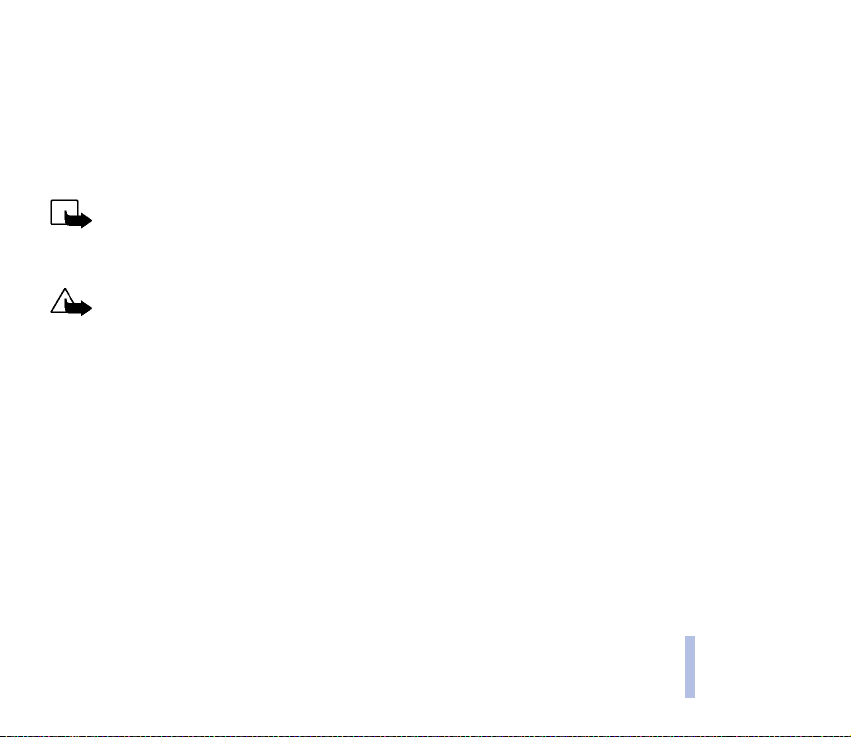
■ Usluge mre¾e
Be¾ièni telefon opisan u ovom priruèniku odobren je za uporabu u mre¾ama
GSM 900, GSM 1800 i GSM 1900.
Brojne pogodnosti opisane u priruèniku nazivaju se usluge mre¾e. Radi se o posebnim uslugama koje dogovarate s
davateljima usluga be¾iène mre¾e. Prije poèetka kori¹tenja takvih usluga morate se na njih pretplatiti kod svog
davatelja usluga i od njega zatra¾iti upute o njihovu kori¹tenju.
Opaska: U nekim se mre¾ama mo¾e dogoditi da ne omoguæuju rad sa svim znakovima odnosno uslugama
specifiènim za pojedini jezik.
Uvijek provjerite broj modela punjaèa prije nego ga poènete koristiti s ovim ureðajem. Ovaj ureðaj kao
izvor napajanja koristi punjaèe ACP-7, ACP-8, ACP-12 i LCH-9.
Upozorenje: Koristite samo one baterije, punjaèe i dodatni pribor koji su za ovaj model telefona odobreni
od proizvoðaèa telefona. Kori¹tenjem drugih modela mo¾ete izgubiti atest odnosno jamstvo za telefon, a
osim toga to mo¾e biti i opasno.
Za moguænost nabavke odobrenog dodatnog pribora, obratite se ovla¹tenom prodavaèu.
Pri iskljuèivanju ureðaja iz izvora napajanja, primite i povucite utikaè, a ne kabel.
ZA VA©U SIGURNOST
Copyright ©2002 Nokia. All rights reserved.
13
Page 14
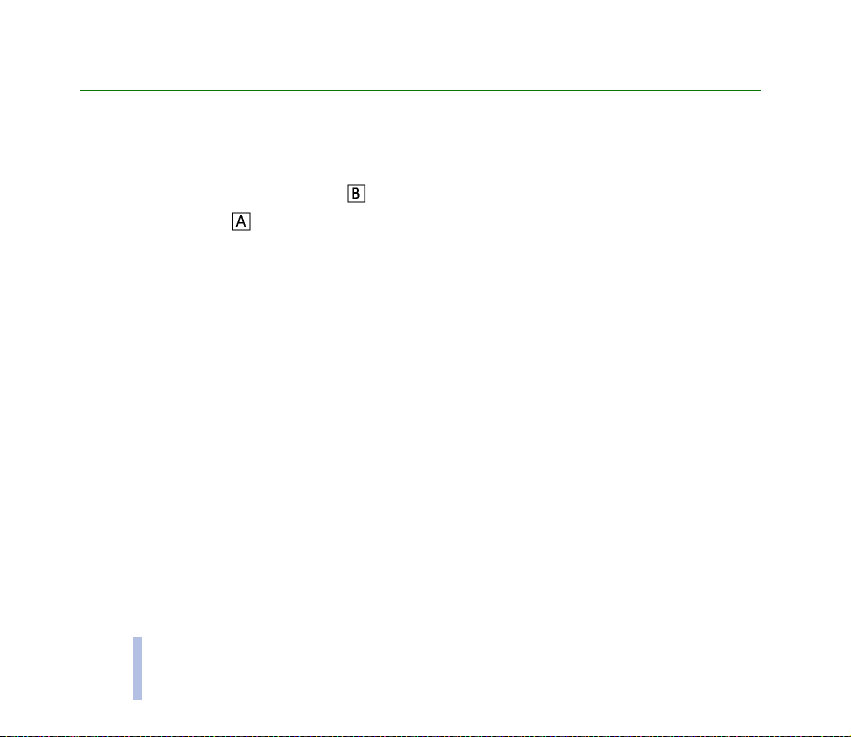
Opæi podaci
■ Naljepnice prilo¾ene uz telefon
Opæi podaci
Naljepnice sadr¾e va¾ne podatke koji se odnose na usluge i podr¹ku kupcima.
Na jamstveni list zalijepite naljepnicu .
Naljepnicu s tekstom zalijepite na pozivnicu za Nokia Club koju ste dobili u paketu s telefonom.
■ Pristupni kodovi
• Sigurnosni kod (5 znamenaka): Sigurnosni kod ¹titi va¹ telefon od neovla¹tene uporabe, a
dobivate ga zajedno s telefonom. Tvornièki upisan kod je 12345. Promijenite ga unutar izbornika
Postavi. Vi¹e o tome naæi æete u Sigurnosni postavi na stranici 69. Novi kod èuvajte na tajnom i
sigurnom mjestu, odvojeno od telefona.
O tome kako podesiti telefon da tra¾i ovaj kod naæi æete u odjeljku Sigurnosni postavi na stranici 69.
• PIN kod (4-8 znamenaka): PIN (engl. Personal Identification Number) kod ¹titi va¹u SIM karticu od
neovla¹tene uporabe. PIN kod obièno dobivate zajedno sa SIM karticom.
O tome kako telefon podesiti da prilikom svakog ukljuèivanja zatra¾i PIN kod naæi æete u odjeljku
Sigurnosni postavi na stranici 69.
• PIN2 kod (4-8 znamenaka): PIN2 kod se ponekad dobiva sa SIM karticom a potreban je za pristup
nekim funkcijama kao ¹to je naprimjer brojanje obraèunskih impulsa.
• PUK i PUK2 kod (8 znamenaka): PUK (engl. Personal Unblocking Key) kod se koristi za izmjenu
blokiranog PIN koda. PUK2 kod je potreban za izmjenu blokiranog PIN2 koda.
14
Copyright ©2002 Nokia. All rights reserved.
Page 15
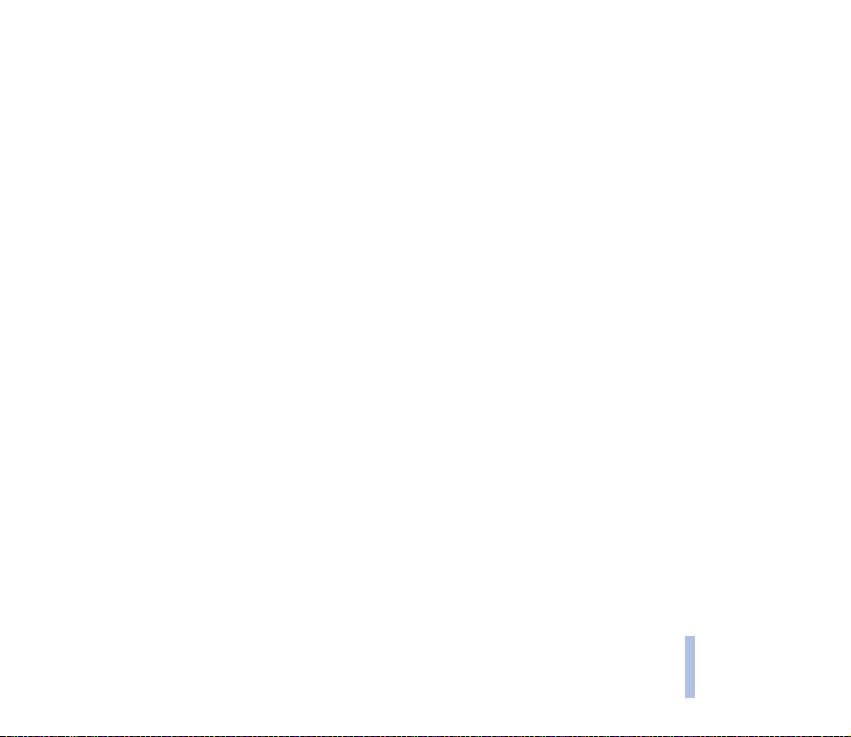
U sluèaju da kodove ne dobijete sa SIM karticom, obratite se svom davatelju usluga.
• Lozinka zabrane poziva: Lozinka zabrane poziva potrebna je za kori¹tenje funkcije Usluga zabrane
poziva (vidi Sigurnosni postavi na stranici 69). Lozinku dobivate od svog davatelja usluga.
• Sigurnosni kod (4-10 znamenaka): Kod lisnice potreban je za pristup usluzi lisnice. Vi¹e
pojedinosti naæi æete u odjeljku Lisnica na stranici 85.
• PIN modula: PIN modula potreban je za pristup podacima u sigurnosnom modulu. PIN modula
dobiva se sa SIM karticom ako se u njoj nalazi sigurnosni modul.
• Potpisni PIN: Potpisni PIN potreban je za digitalni potpis. Potpisni PIN dobiva se sa SIM karticom
ako se u njoj nalazi sigurnosni modul.
■ Dinamièka memorija
Pojedine znaèajke va¹eg mobilnog telefona Nokia 6310i koriste zajednièki memorijski prostor
(kapacitet za pohranu podataka) koji se naziva dinamièkom memorijom. Kada se koristi bilo koja od tih
znaèajki, preostaje manje raspolo¾ive memorije za druge znaèajke koje takoðer ovise o dinamièkoj
memoriji.
Ovo posebno dolazi do izra¾aja kod intenzivne upotrebe. Primjerice, unos 250 kalendarskih bilje¹ki
mo¾e iscrpiti veæinu raspolo¾ive dinamièke memorije. Stoga se mo¾e dogoditi da se, poku¹ate li
preuzeti neku Java aplikaciju ili spremiti zapis u Lisnicu, na va¹em telefonu pojavi poruka Memorija
puna. Da biste nastavili s radom, morat æete izbrisati neke od podataka ili zapisa koji zauzimaju
raspolo¾ivu dinamièku memoriju.
Sljedeæe funkcije meðusobno dijele dinamièku memoriju:
Kalendarske bilje¹ke, Lista zadaæa, Java aplikacije, WAP oznake, WAP priruèna memorija i zapisi u
Lisnici.
Opæi podaci
Copyright ©2002 Nokia. All rights reserved.
15
Page 16
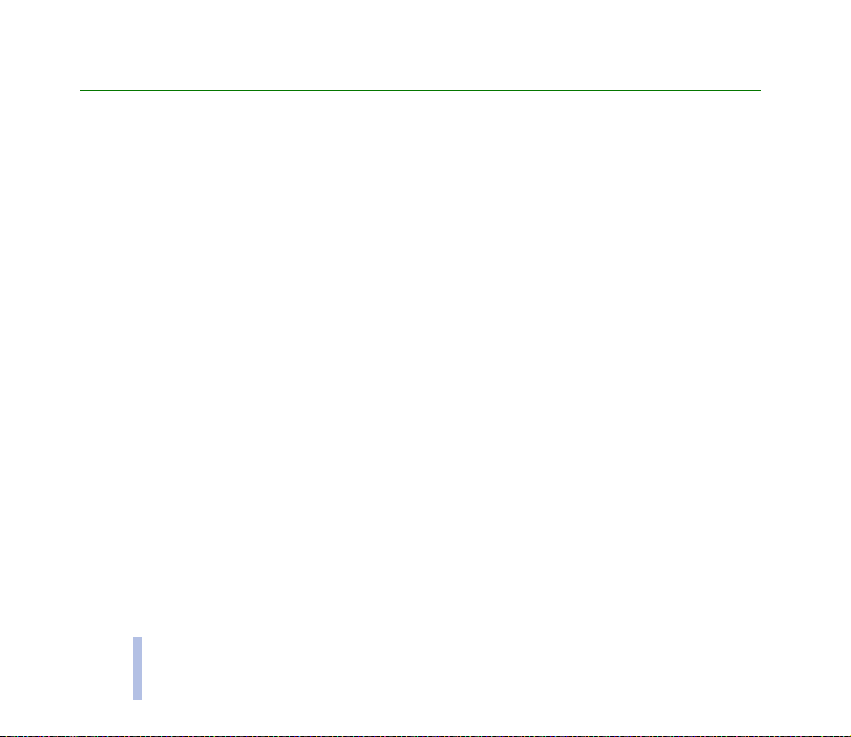
Prikaz funkcija telefona
Mobilni telefon Nokia 6310i nudi brojne funkcije koje æe vam dobro doæi u svakodnevnoj uporabi, kao
¹to su Sat, Alarm, Vremensko brojilo, Igre, Kalkulator, Kalendar i Lista zadaæa.
■ Bluetooth
Bluetooth je sustav koji omoguæuje be¾ièno povezivanje elektronièkih ureðaja na udaljenosti manjoj od
10 metara. Za spajanje ureðaja putem Bluetooth veze ne plaæa se nikakva naknada. Bluetooth veza
mo¾e se koristiti za slanje posjetnica i kalendarskih bilje¹ki. Upotrebljavajte telefon kao modem za
Prikaz funkcija telefona
razmjenu telefaksa i podataka ili za be¾ièno povezivanje s Bluetooth audio opremom.
U nekim zemljama mogu postojati ogranièenja vezana uz kori¹tenje Bluetooth ureðaja. Raspitajte se
kod svog trgovca i lokalnih vlasti.
Vidi takoðer Bluetooth (izbornik 11) na stranici 80.
■ GPRS (engl. General Packet Radio Service)
GPRS je tehnologija koja prijenosnim telefonima omoguæuje slanje i primanje podataka putem
pokretne mre¾e. GPRS je takav nosilac podataka koji omoguæuje be¾ièni pristup podatkovnim mre¾ama
kao ¹to je Internet. Aplikacije koje koriste GPRS jesu WAP, SMS i pozivni GPRS (primjerice Internet i epo¹ta).
16
Copyright ©2002 Nokia. All rights reserved.
Page 17
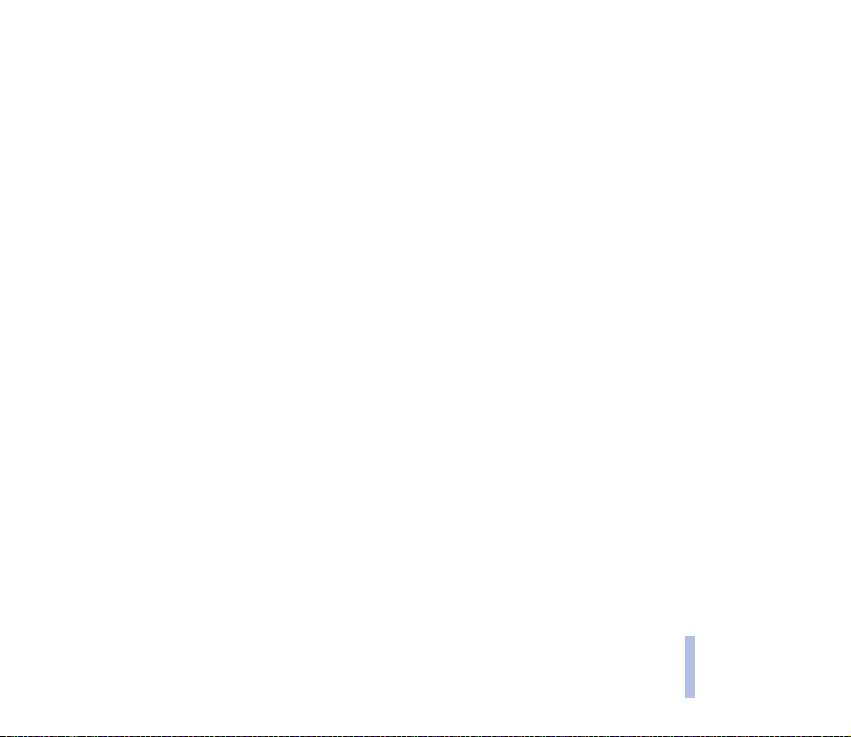
Za kori¹tenje GPRS tehnologije
• Trebate se pretplatiti na GPRS uslugu.
Za dostupnost i pretplatu na GPRS uslugu, obratite se svom mre¾nom operatoru odnosno davatelju
usluga.
• Za aplikacije koje koristite preko GPRS-a trebate spremiti odgovarajuæe GPRS postave.
Vidi Pode¹avanje telefona za kori¹tenje WAP usluge na stranici 90.
Vidi Postavi poruke na stranici 57.
Vidi takoðer Postavi za biranje GPRS na stranici 68 i Podatkovna i telefaks komunikacija na stranici
105.
Cijene GPRS-a i aplikacija
I aktivna GPRS veza i aplikacija kori¹tena preko GPRS-a – primjerice kori¹tenje WAP usluga, slanje i
primanje podataka i SMS poruka – naplaæuju se. Za vi¹e pojedinosti o cijenama, obratite se svom
mre¾nom operatoru ili davatelju usluga.
■ HSCSD (engl. High Speed Circuit Switched Data)
Telefon vam omoguæuje kori¹tenje GSM usluga brzog prijenosa podataka. Velike brzine prijenosa
mo¾ete koristiti kad telefon pove¾ete s odgovarajuæim raèunalom preko IC veze, kabelom ili Bluetooth
vezom te onda kada su upravljaèki programi modema koji podr¾avaju program za brzi prijenos
podataka instalirani na va¹em raèunalu i odabrani kao upravljaèki programi va¾eæeg modema.
Za dostupnost i pretplatu na usluge brzog prijenosa podataka, obratite se svom mre¾nom operatoru
odnosno davatelju usluga.
Vidi takoðer Podatkovna i telefaks komunikacija na stranici 105.
Prikaz funkcija telefona
Copyright ©2002 Nokia. All rights reserved.
17
Page 18
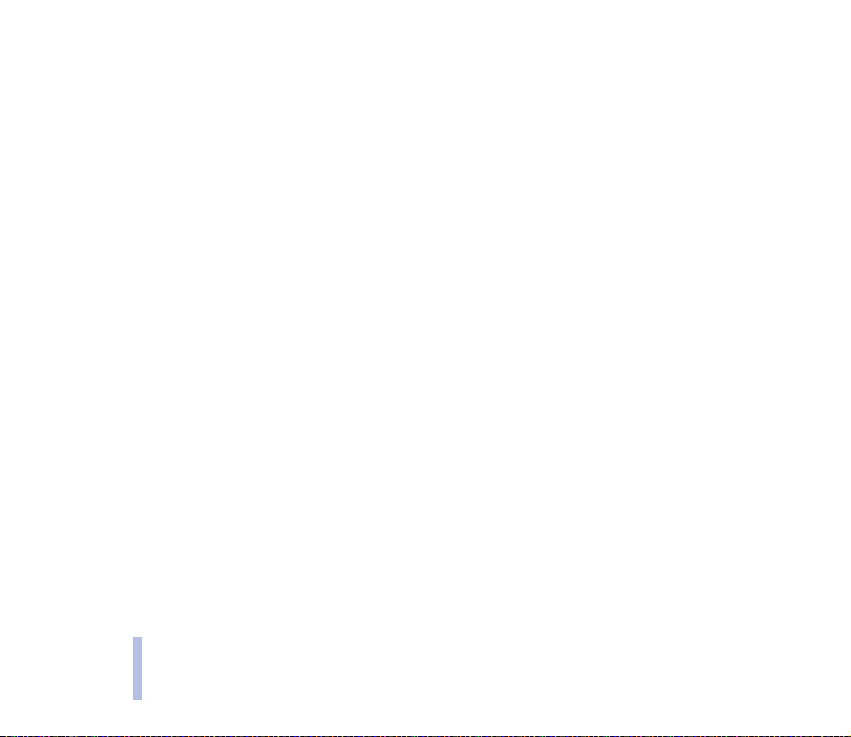
■ WAP (engl. Wireless Application Protocol)
Na raspolaganju su vam razne WAP usluge kao ¹to su bankarstvo, novosti, vremenska prognoza i redovi
letenja. Ove su usluge posebno pripremljene za mobilne telefone a nude ih davatelji WAP usluga.
O dostupnosti WAP usluga, naèinu plaæanja i cijenama raspitajte se kod svog mre¾nog operatora
odnosno onog davatelja èije usluge namjeravate koristiti. Od davatelja usluga dobit æete i upute o
naèinu njihova kori¹tenja.
Vidi WAP usluge (izbornik 13) na stranici 90.
■ Java
Prikaz funkcija telefona
Va¹ telefon podr¾ava Java™ tehnologiju i sadr¾i neke Java aplikacije koje su posebno prilagoðene
mobilnim telefonima. Na svoj telefon mo¾ete kopirati i druge aplikacije velièine do 30kB, i to bilo s
raèunala, pomoæu programa Nokia Application Installer, bilo preko WAP usluga.
Vidi Aplikacije (izbornik 6) na stranici 72.
Vi¹e pojedinosti o preuzimanju potra¾ite u odjeljku WAP usluge (izbornik 13) na stranici 90.
TM
aplikacije
■ Govorne funkcije
Va¹ telefon nudi ove govorne funkcije:
• Biranje glasom – za upuæivanje poziva kori¹tenjem glasovnih oznaka (vidi Biranje glasom na
stranici 41).
• Glasovne naredbe - za aktiviranje odreðenih funkcija telefona unutar izbornika Glasovne naredbe
(vidi Glasovne naredbe na stranici 84).
• Snimanje glasa – za snimanje glasa (vidi Snimanje glasa na stranici 83).
18
Copyright ©2002 Nokia. All rights reserved.
Page 19
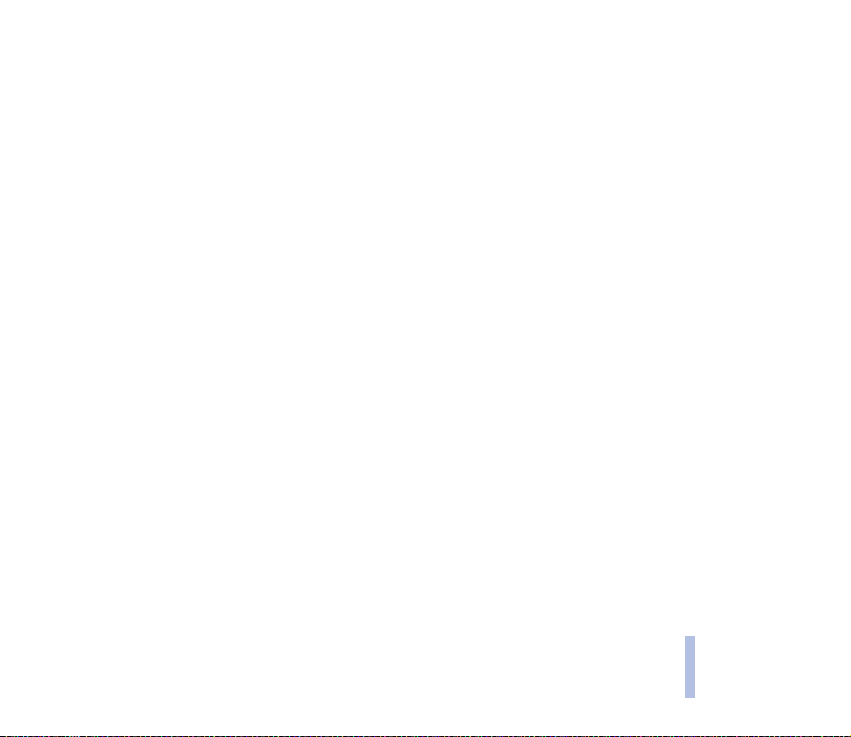
■ E-po¹ta
Svoj telefon mo¾ete koristiti za slanje i primanje e-poruka.
Za dostupnost i pretplatu na uslugu e-po¹te, obratite se svom mre¾nom operatoru ili davatelju usluga.
Vidi takoðer Pisanje i slanje e-poruka na stranici 51.
Prikaz funkcija telefona
Copyright ©2002 Nokia. All rights reserved.
19
Page 20
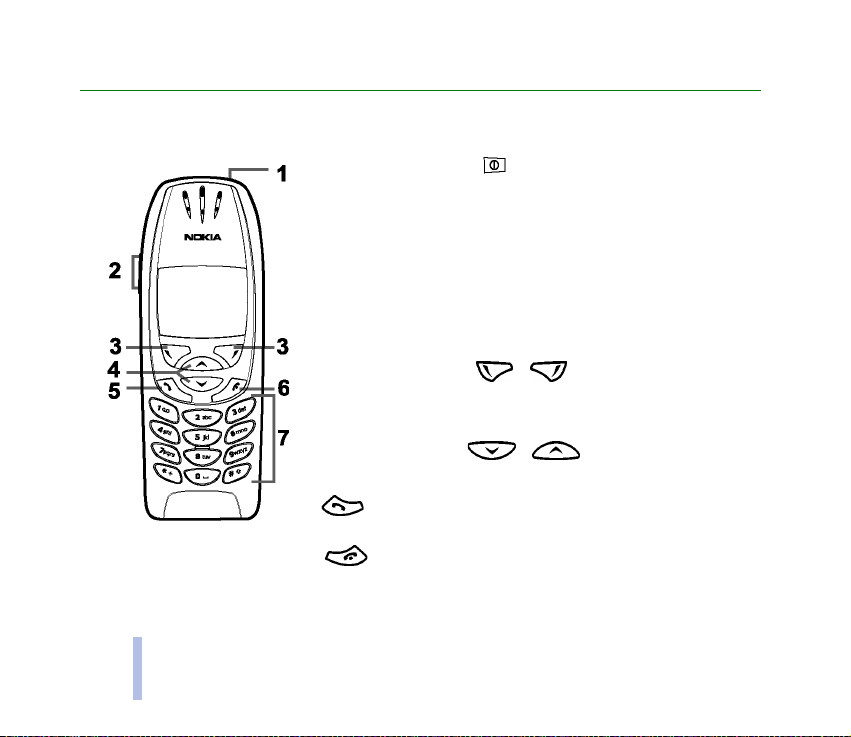
1. Opis telefona
■ Tipke i utiènice
Opis telefona
1.Tipka za ukljuèivanje,
Koristi se za ukljuèivanje i iskljuèivanje telefona.
Kada ste u telefonskom imeniku ili unutar funkcija izbornika, ili kada
je tipkovnica zakljuèana, kratkim pritiskom na tipku za ukljuèivanje
ukljuèit æete svjetlo na zaslonu i to na vrijeme od pribli¾no 15 sekundi.
2.Tipke za ugaðanje glasnoæe
Gornja tipka poveæava, a donja smanjuje glasnoæu u slu¹alici
(slu¹alicama).
3.Vi¹enamjenske tipke, i
Funkcija vi¹enamjenskih tipki odgovara tekstu koji se u stanju èekanja
pojavljuje na zaslonu iznad njih, primjerice Meni i Imena.
4.Tipke za pomicanje, i
Omoguæuju listanje imena, telefonskih brojeva, izbornika i postava.
5. se koristi za biranje telefonskog broja i odgovaranje na poziv.
U stanju èekanja pokazuje zadnji broj na koji je upuæen poziv.
6. se koristi za zavr¹etak poziva u tijeku. Koristi se i za izlaz iz
bilo koje funkcije.
20
Copyright ©2002 Nokia. All rights reserved.
Page 21
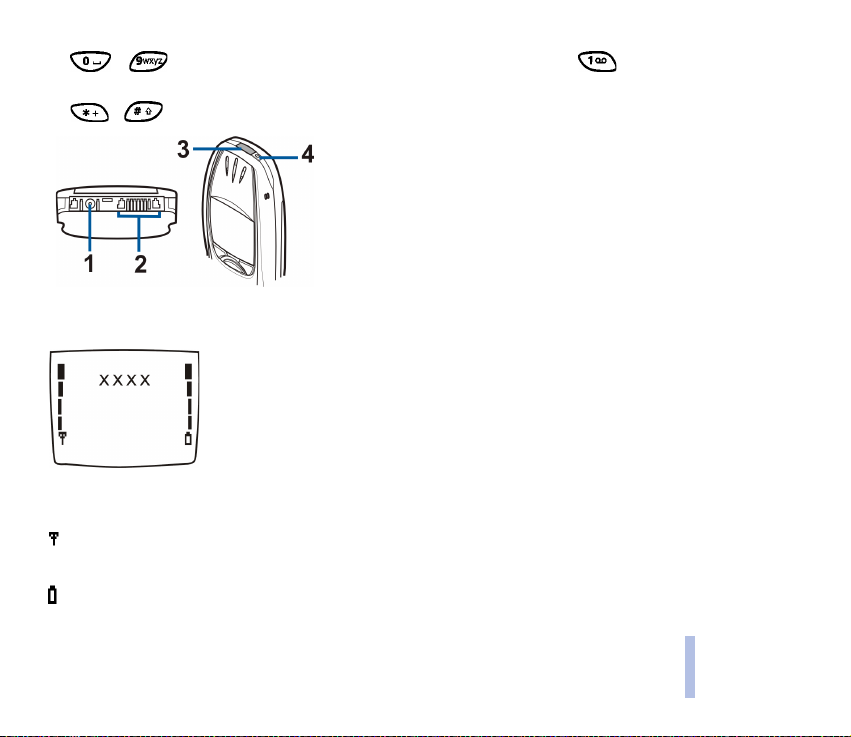
7. - se koriste za unos brojki i slova. Pritiskom i dr¾anjem tipke bit æe pozvan va¹
glasovni spremnik.
i imaju razlièite namjene u pojedinim funkcijama.
1 - Utiènica za punjaè
2 - Prikljuèak za slu¹alice i podatke
3 - Infracrveni (IC) prikljuèak
4 - Tipka za ukljuèivanje
■ Stanje èekanja
Kada je spreman za uporabu, a korisnik jo¹ ni¹ta nije unio, za telefon se ka¾e
da je u stanju èekanja.
Vi¹enamjenske tipke u stanju èekanja jesu Meni i Imena.
xxxx Pokazuje koju mre¾u pokretne telefonije va¹ telefon trenutno koristi.
Pokazuje trenutnu jakost signala mre¾e na mjestu s kojeg razgovarate. ©to je ¹tapiæ dulji, to je
signal bolji.
Pokazuje stanje napunjenosti baterije. ©to je ¹tapiæ dulji, baterija je punija.
Opis telefona
Copyright ©2002 Nokia. All rights reserved.
21
Page 22
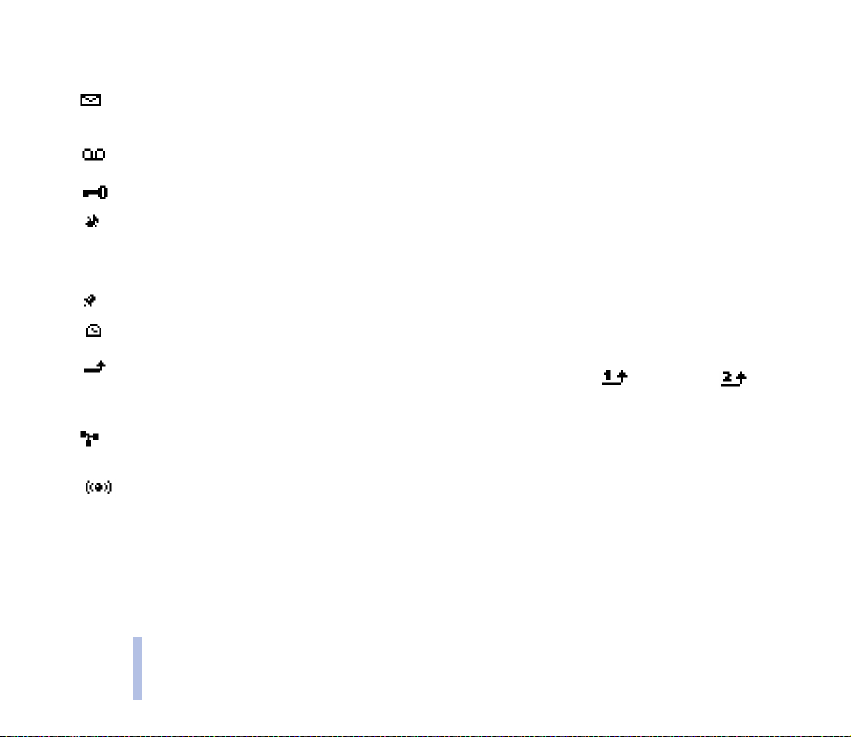
Ostale va¾ne oznake u stanju èekanja:
Pokazuje da ste primili jednu ili vi¹e tekstovnih odnosno slikovnih poruka. Vidi Èitanje i
odgovaranje na poruku ili e-poruku na stranici 53.
Pokazuje da ste primili jednu ili vi¹e glasovnih poruka. Vidi Glasovne poruke na stranici 56.
Opis telefona
Tipkovnica telefona je zakljuèana. Vidi takoðer Blokiranje tipkovnice na stranici 27.
Telefon neæe zvoniti kod dolaznih poziva i tekstovnih poruka kada je postav Dojava dolaznog
poziva postavljen na Iskljuèeno te kada je Ton dojave poruke postavljen na Iskljuèeno. Vidi
Postavi tona na stranici 67.
Sat za alarm postavljen je na Ukljuèeno. Vidi Sat za alarm na stranici 61.
Mjeraè vremena radi. Vidi Vremensko brojilo na stranici 88.
Svi va¹i pozivi bit æe preusmjereni na neki dugi broj (Skreni sve glasovne pozive). Ako imate
dvije telefonske linije, oznaka preusmjeravanja za prvu liniju bit æe , a za drugu . Vidi
Skretanje na stranici 63.
Pokazuje da su pozivi ogranièeni na zatvoren skup korisnika (usluga mre¾e). Vidi Sigurnosni
postavi na stranici 69.
Bluetooth je ukljuèen. Vidi Bluetooth (izbornik 11) na stranici 80.
22
Copyright ©2002 Nokia. All rights reserved.
Page 23
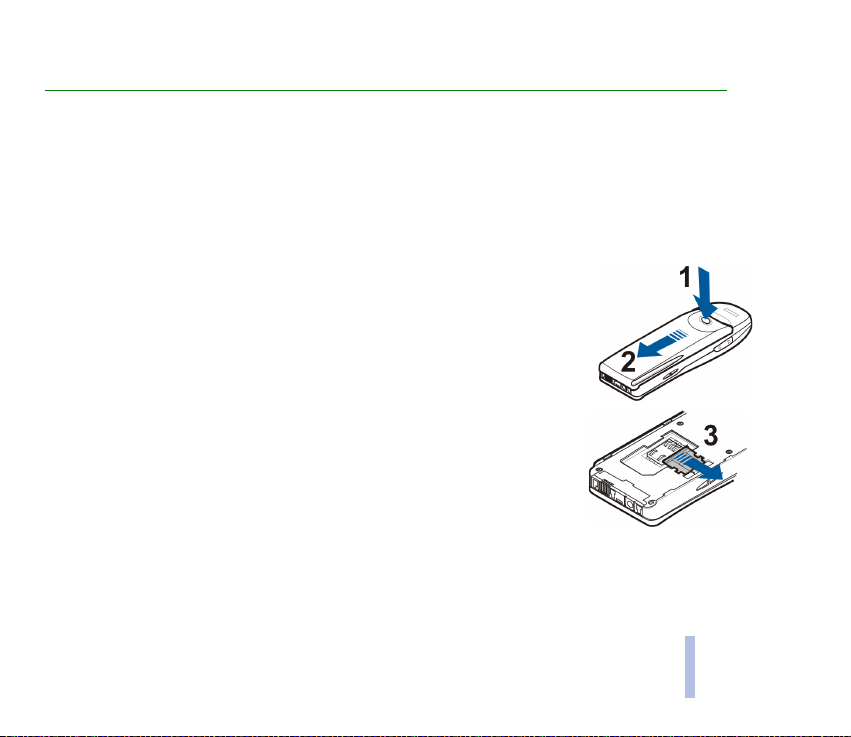
2. Za poèetak
■ Umetanje SIM kartice i baterije
Sve minijaturne SIM kartice dr¾ite na mjestima nedostupnima maloj djeci.
• SIM kartica i njeni prikljuèci mogu se vrlo lako o¹tetiti struganjem ili savijanjem. Zato pri rukovanju,
umetanju i vaðenju kartice budite pa¾ljivi.
• Prije umetanja SIM kartice, obavezno provjerite je li telefon iskljuèen, a zatim izvadite bateriju.
1. Okrenite telefon i pritisnite zatvaraè na stra¾njem pokrovu (1). Odvojite
bateriju od telefona (2).
2. Zatvaraè SIM kartice (3) povucite kao na slici.
Za poèetak
Copyright ©2002 Nokia. All rights reserved.
23
Page 24
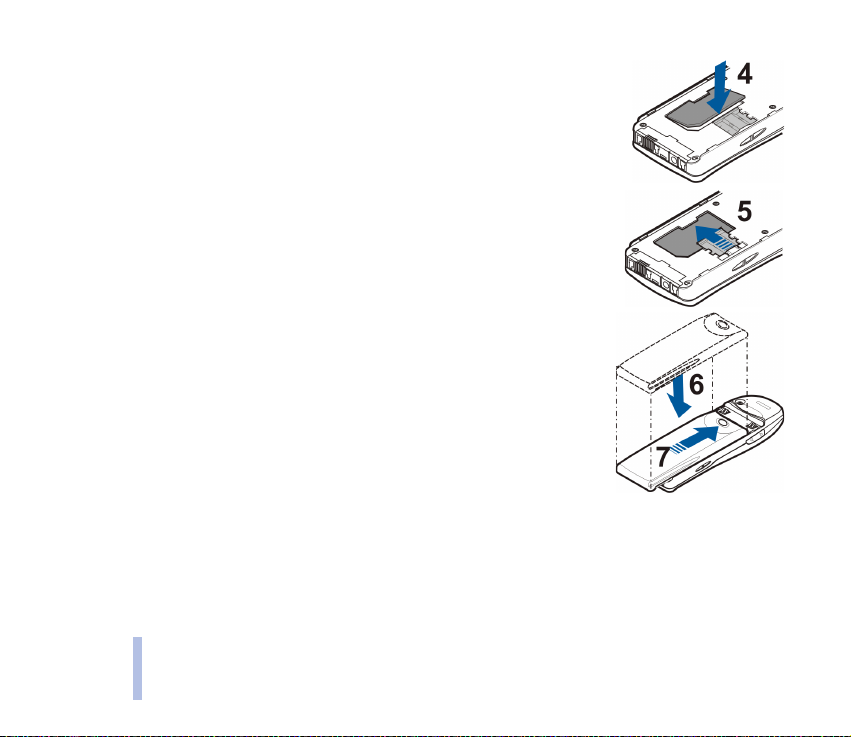
3. Umetnite SIM karticu u telefon (4). Pazite da kartica bude pravilno
umetnuta te da pozlaæeni kontakti budu okrenuti prema dolje.
Za poèetak
4. Zatvaraè gurnite iznad SIM kartice tako da kartica sjedne u le¾i¹te (5).
5. Umetnite bateriju na poleðinu telefona (6) i gurnite je prema gore sve
dok ne sjedne na svoje mjesto (7).
24
Copyright ©2002 Nokia. All rights reserved.
Page 25
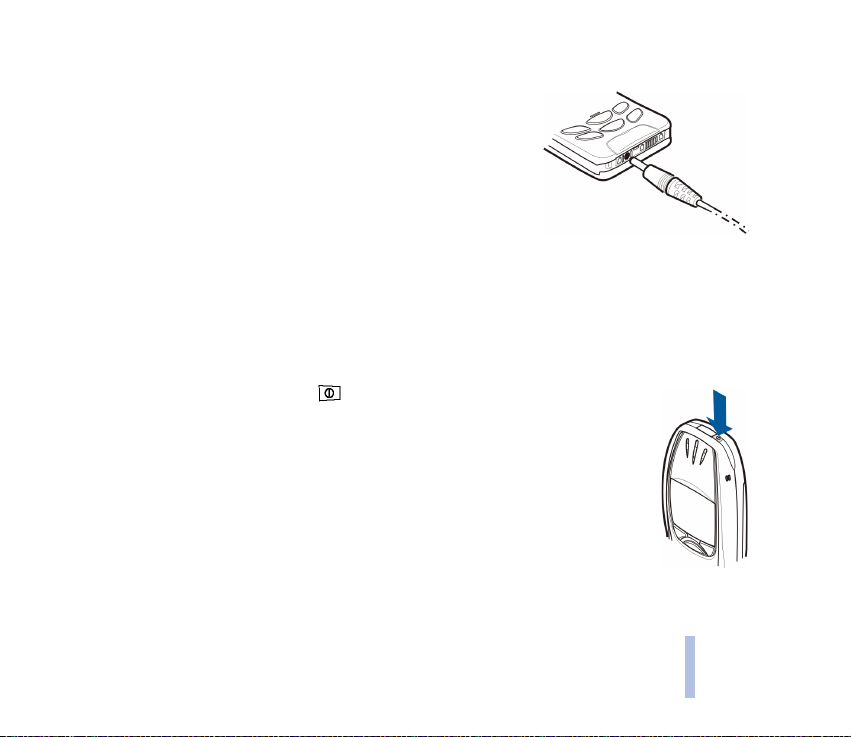
■ Punjenje baterije
1. Izvod punjaèa spojite na utiènicu pri dnu telefona.
2. Punjaè prikljuèite na zidnu utiènicu.
Ako je telefon ukljuèen, na zaslonu æe se nakratko pojaviti tekst
Punjenje. Ako je baterija potpuno ispra¾njena, mo¾e proteæi i
nekoliko minuta prije nego ¹to se oznaka punjenja pojavi na
zaslonu odnosno prije nego ¹to æete biti u moguænosti upuæivati
pozive.
Dok je punjaè prikljuèen, telefon mo¾ete slobodno koristiti.
Vrijeme punjenja ovisi o punjaèu i bateriji koja se puni. Tako naprimjer, punjenje baterije BPS-2
punjaèem ACP-12 traje oko 1 sat i 40 minuta.
■ Ukljuèivanje i iskljuèivanje telefona
Pritisnite i dr¾ite tipku za ukljuèivanje, .
Ukoliko se na zaslonu pojavi poruka SIM kartica nije podr¾ana, èak i ako je SIM kartica
pravilno umetnuta, obratite se svom mre¾nom operatoru odnosno davatelju usluga.
Va¹ telefon ne radi s 5-voltnim SIM karticama pa æe mo¾da biti potrebno zamijeniti
karticu.
• Zatra¾i li telefon PIN kod, utipkajte ga (na zaslonu æe se pojaviti ****), i pritisnite U
redu.
Vidi takoðer Zahtjev za PIN kodom u odjeljku Sigurnosni postavi na stranici 69 i
Pristupni kodovi na stranici 14.
Za poèetak
Copyright ©2002 Nokia. All rights reserved.
25
Page 26
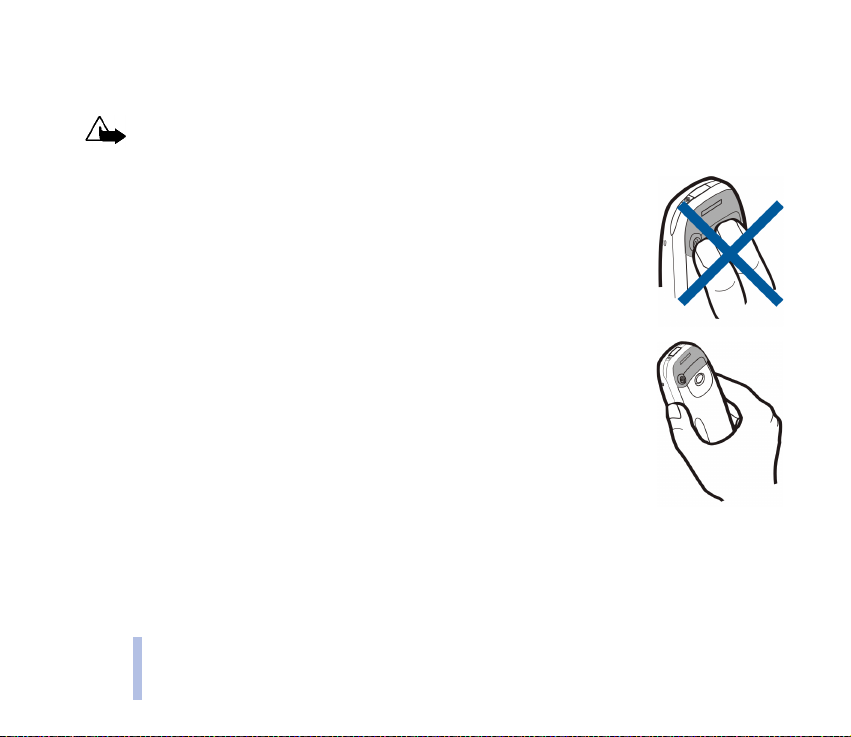
• Zatra¾i li telefon sigurnosni kod, utipkajte ga (na zaslonu æe se pojaviti *****), i pritisnite U redu.
Vidi takoðer Pristupni kodovi na stranici 14.
Upozorenje: Ne ukljuèujte telefon tamo gdje je uporaba be¾iènih telefona zabranjena ili onda kada mo¾e
prouzroèiti smetnje ili opasnost.
Za poèetak
SAVJETI ZA BOLJE KORI©TENJE: Va¹ telefon ima ugraðenu antenu. Kao i kod drugih radio
ureðaja, dok je telefon ukljuèen, bez potrebe ne dirajte nij ednu od ovih dviju anten a. Dodir s
antenom mo¾e smanjiti kvalitetu prijenosa i mo¾e uzrokovati veæu potro¹nju energije nego
¹to je uobièajeno. Ne budete li tijekom telefonskog poziva dodirivali antenu, ostvarit æete
bolji prijenos i dulje vrijeme razgovora.
26
Copyright ©2002 Nokia. All rights reserved.
Page 27
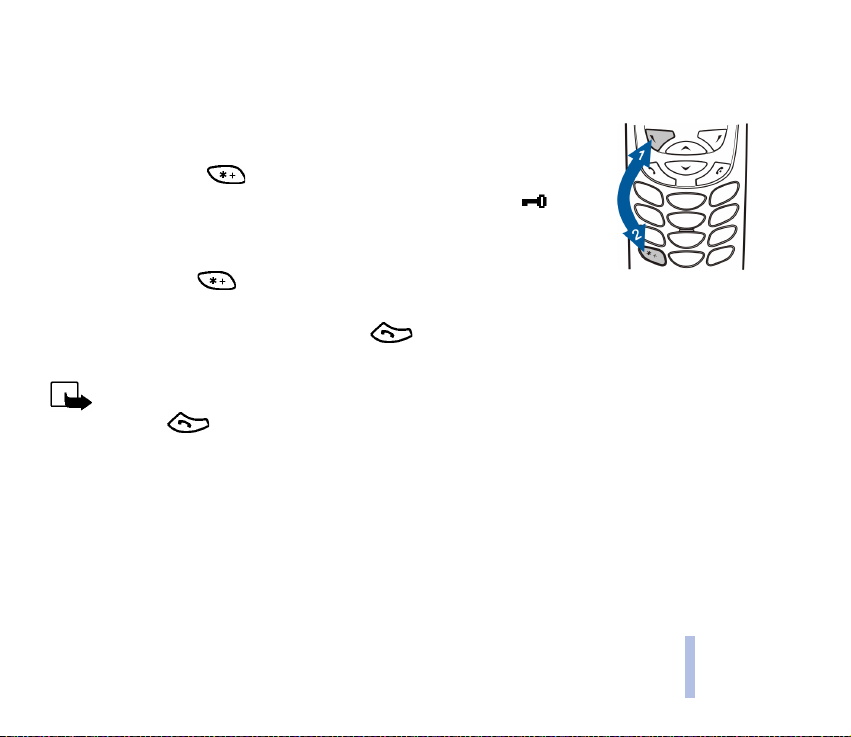
■ Blokiranje tipkovnice
Tipkovnicu mo¾ete zakljuèati kako biste sprijeèili nehotièno pritiskanje tipki.
• Blokiranje tipkovnice
Za blokiranje tipkovnice najprije u stanju èekanja pritisnite Meni, a zatim
unutar 1.5 sekunde .
Kad je tipkovnica blokirana, pri vrhu zaslona pojavljuje se oznaka .
• Deblokiranje tipkovnice
Za deblokiranje tipkovnice najprije pritisnite Otkljuèaj a zatim unutar 1.5
sekunde pritisnite .
• Kad je tipkovnica blokirana
Na poziv mo¾ete odgovoriti pritiskom tipke . Tijekom poziva, telefon mo¾ete koristiti na
uobièajeni naèin. Kad zavr¹ite ili odbijete poziv, tipkovnica æe biti automatski blokirana.
Opaska: Dok je tipkovnica zakljuèana, moæi æete eventualno birati samo broj hitne slu¾be prethodno
uprogramiran u va¹ telefon (npr. 112 ili neki drugi broj hitne slu¾be). Utipkajte broj hitne slu¾be, a zatim
pritisnite . Broj æe biti prikazan na zaslonu tek nakon ¹to utipkate sve znamenke.
Za poèetak
Copyright ©2002 Nokia. All rights reserved.
27
Page 28
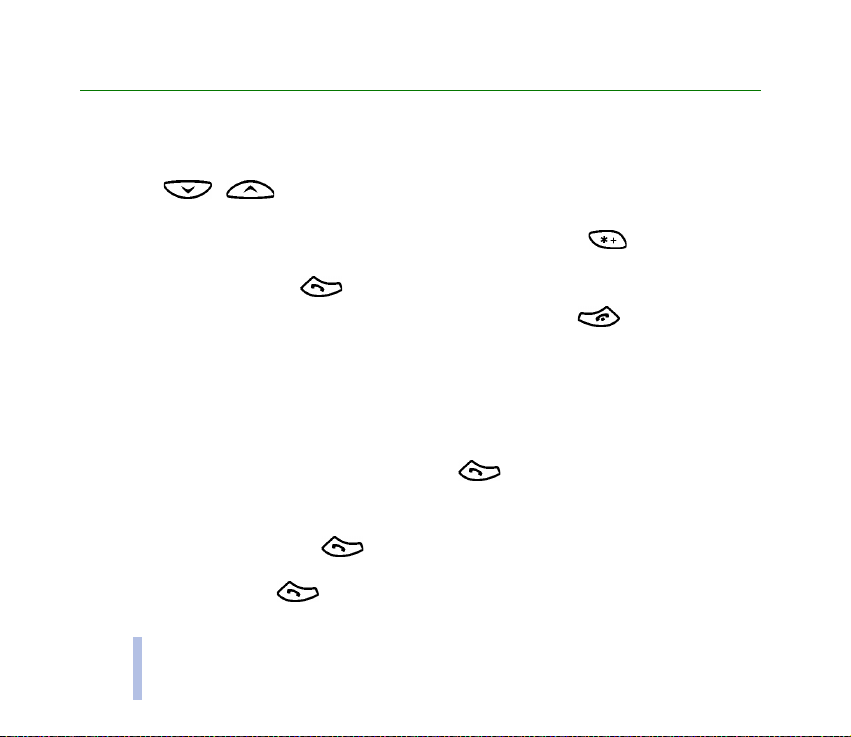
3. Funkcije poziva
■ Upuæivanje poziva
1. Unesite broj telefona zajedno s brojem mre¾ne skupine. Za izmjenu broja na zaslonu, najprije
pomoæu i pomaknite pokazivaè, a zatim pritisnite Popravi kako biste obrisali znak
Funkcije poziva
lijevo od pokazivaèa.
Kod meðunarodnih poziva, za meðunarodni predbroj pritisnite dvaput (znak + nadomje¹ta
meðunarodni predbroj) a zatim unesite pozivni broj zemlje, broj mre¾ne skupine i broj telefona.
2. Za pozivanje broja pritisnite .
3. Za prekid veze (ili odustajanje od poku¹aja uspostave veze) pritisnite ili Kraj p.
Kada telefon koristite s opremom za automobil CARK-91, iz naèina bez uporabe ruku mo¾ete prijeæi na
diskretni naèin tako da odspojite telefon od CARK-91 dodatka. Da biste se vratili na naèin rada bez
uporabe ruku, ponovno prikljuèite telefon na CARK-91.
Upuæivanje poziva kori¹tenjem telefonskog imenika
1. Vidi Tra¾enje imena u telefonskom imeniku na stranici 38.
2. Za pozivanje broja prikazanog na zaslonu pritisnite .
Ponovno biranje zadnjeg biranog broja
U stanju èekanja pritisnite jednom kako biste do¹li do popisa dvadeset zadnjih brojeva na koje
ste uputili poziv, bez obzira je li vam odgovoreno ili nije. Doðite do ¾eljenog broja ili imena, a zatim za
upuæivanje poziva pritisnite .
28
Copyright ©2002 Nokia. All rights reserved.
Page 29
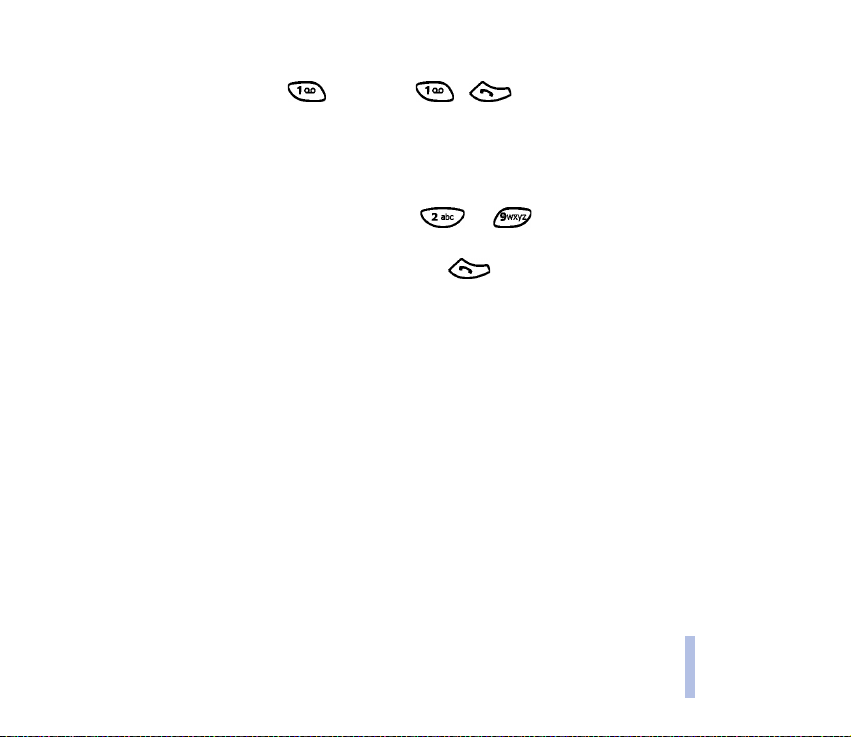
Pozivanje svog spremnika glasovnih poruka
U stanju èekanja, pritisnite i dr¾ite ili pritisnite i .
Zatra¾i li telefon broj glasovnog spremnika, utipkajte ga i pritisnite U redu. Vidi takoðer Glasovne
poruke na stranici 56.
Brzo biranje broja telefona
Broj telefona pridru¾ite nekoj tipki za brzo biranje (od do ), nakon èega æete taj broj
telefona moæi pozvati na jedan od ovih naèina:
• Najprije pritisnite ¾eljenu tipku za brzo biranje a zatim .
• Ako je ukljuèena funkcija Brzo biranje, tipku za brzo biranje pritisnite i dr¾ite sve dok poziv ne bude
upuæen. Vidi Brzo biranje na stranici 64.
Vidi takoðer Brzo biranje na stranici 41.
Uspostavljanje konferencijske veze
Konferencijska veza je usluga mre¾e koja omoguæuje da u pozivu sudjeluje do ¹est pozivatelja.
1. Uputite poziv prvom sudioniku.
2. Za upuæivanje poziva drugom sudioniku, pritisnite Opcije i odaberite Novi poziv.
3. Utipkajte ili u memoriji potra¾ite broj telefona novog sudionika i pritisnite Zovi. Prvi poziv stavlja se
u mirovanje.
4. Nakon ¹to vam je na novi poziv odgovoreno, u konferencijsku vezu ukljuèite prvog sudionika.
Pritisnite Opcije i odaberite Konferencija.
5. Za ukljuèivanje novog sudionika, ponovite korake od 2 do 4.
Copyright ©2002 Nokia. All rights reserved.
29
Funkcije poziva
Page 30
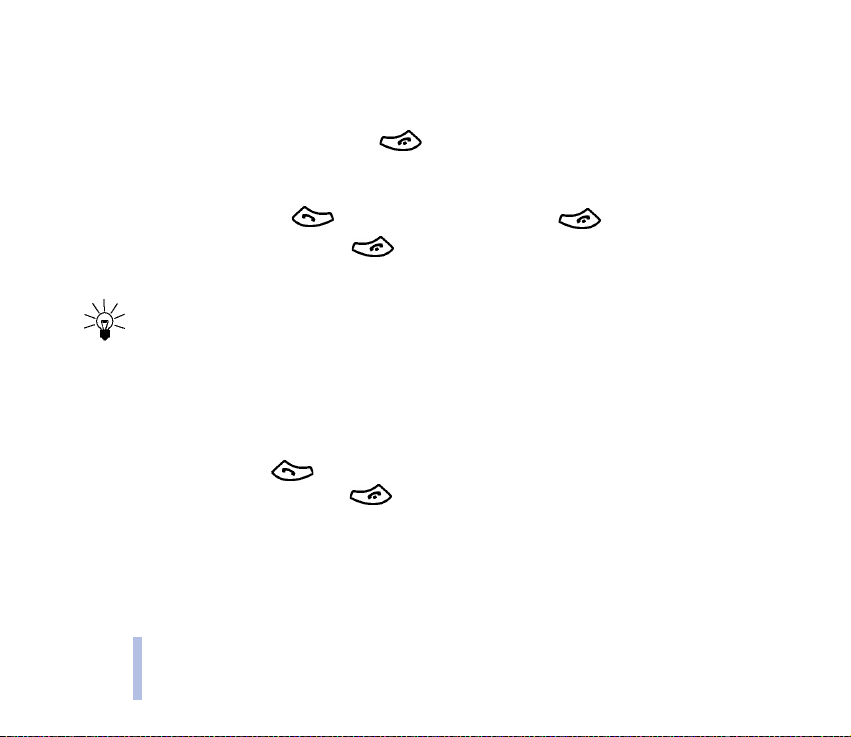
6. Za odvojeni razgovor s nekim od sudionika:
Pritisnite Opcije i odaberite Osobno. Doðite do ¾eljenog sudionika i pritisnite U redu. Po zavr¹etku
odvojenog razgovora, vratite se u konferencijsku vezu onako kako je opisano u toèki 4.
7. Za prekid konferencijske veze, pritisnite .
■ Javljanje na poziv i odbijanje poziva
Funkcije poziva
Za javljanje na poziv pritisnite , a za zavr¹etak poziva pritisnite .
Za odbijanje dolaznog poziva pritisnite .
Pritisnete li Bez zv., samo æe zvono biti iskljuèeno. U tom se sluèaju javite ili odbijte poziv.
Savjet: Ako je funkcija Skreni ako j e zau zeto ukljuèena tako da se dolazni pozivi
preusmjeravaju, primjerice, na va¹ spremnik glasovnih poruka, i odbijeni æe pozivi biti
preusmjereni. Vidi Skretanje na stranici 63.
Poziv na èekanju
Na dolazni poziv mo¾ete odgovoriti i tijekom razgovora ako ste ukljuèili funkciju Usluga èekanja poziva
(vidi Usluga èekanja poziva na stranici 64).
Za vrijeme poziva pritisnite kako biste odgovorili na novi poziv. Prvi poziv stavlja se u mirovanje.
Za zavr¹etak aktivnog poziva pritisnite .
30
Copyright ©2002 Nokia. All rights reserved.
Page 31

■ Moguænosti tijekom poziva
Za vrijeme poziva pritisnite Opcije i bit æe vam ponuðene ove usluge mre¾e (ako su za tekuæi poziv
takve usluge dostupne od strane va¹eg davatelja usluga i operatora):
Iskljuèi mikr. ili Uklj. mikrofon, Zavr¹i poziv, Zavr¹i sve poz., Tel. imenik, Meni i Ukljuèi èekanje ili Spoji,
Novi poziv, Konferencija, Osobno, Odgovori i Odbaci.
©alji DTMF se koristi za slanje nizova DTMF tonova, kao ¹to su npr. lozinke ili brojevi bankovnih raèuna.
Unesite DTMF niz ili ga potra¾ite u telefonskom imeniku i pritisnite U redu. Uzastopce priti¹æuæi tipku
mo¾ete utipkati znak èekanja ’w’ i znak stanke ’p’.
Zamijeni se koristi za prijelaz s aktivnog poziva na poziv u mirovanju, Prenesi za spajanje poziva u
mirovanju s aktivnim pozivom uz va¹e iskljuèenje iz poziva, a Snimiti za poèetak snimanja razgovora.
Funkcije poziva
Copyright ©2002 Nokia. All rights reserved.
31
Page 32

4. Upis teksta
Tekst mo¾ete upisivati na dva naèina, a to su uobièajeni i prediktivni naèin unosa teksta.
Upis teksta
■ Kori¹tenje uobièajenog naèina unosa teksta
Kad koristite uobièajeni naèin unosa teksta, u gornjem lijevom uglu zaslona stajat æe oznaka .
• Brojèanu tipku, do , uzastopno priti¹æite sve dok se na zaslonu ne pojavi ¾eljeni znak.
Svi znakovi koje mo¾ete unijeti odreðenom tipkom nisu na njoj otisnuti. Dostupni znakovi ovise o
jeziku koji ste odabrali u izborniku Jezik. Vidi Jezik na stranici 65.
Za unos broja, pritisnite i dr¾ite ¾eljenu brojèanu tipku.
• Za prijelaz iz slovnog u brojèani naèin rada, pritisnite i dr¾ite . Na brojèani naèin rada ukazuje
oznaka 123 pri vrhu zaslona.
• Ako se sljedeæe slovo koje ¾elite upisati nalazi na istoj tipki kao i sada¹nje, prièekajte dok se ne
pojavi pokazivaè ili pritisnite odnosno , a zatim utipkajte slovo.
• Pogrije¹ite li, pritisnite Popravi kako biste obrisali znak lijevo od pokazivaèa. Za br¾e brisanje
znakova, tipku Popravi pritisnite i dr¾ite.
• Najèe¹æe kori¹teni znakovi interpunkcije i posebni znakovi dodijeljeni su tipki .
Pritiskom tipke pojavit æe se popis posebnih znakova. Listajte popis i za odabir ¾eljenog znaka
pritisnite Uzmi.
Za br¾e listanje popisa pritisnite , , ili , a zatim, za odabir znaka, pritisnite
.
32
Copyright ©2002 Nokia. All rights reserved.
Page 33

• Za umetanje razmaka, pritisnite .
• Za prijelaz s velikih na mala slova i obrnuto, pritisnite . Oznaka ABC odnosno abc pri vrhu
zaslona pokazuje kakva se slova trenutno koriste.
• Za pomicanje pokazivaèa desno odnosno lijevo, pritisnite odnosno .
■ Kori¹tenje prediktivnog naèina unosa teksta
Svako slovo mo¾ete upisati samo jednim pritiskom tipke. Prediktivni naèin unosa teksta temelji se na
ugraðenom rjeèniku koji mo¾ete dopunjavati novim rijeèima. Kad napunite rjeènik, svaka nova rijeè
zamijenit æe najstariju rijeè u rjeèniku. Kad koristite prediktivni naèin unosa teksta, u gornjem lijevom
uglu zaslona stajat æe oznaka .
Ukljuèivanje/iskljuèivanje prediktivnog naèina unosa teksta
Kad unosite tekst, pritisnite Opcije i odaberite Rjeènik.
• Za iskljuèivanje prediktivnog naèina unosa teksta, odaberite Rjeènik isk..
• Za ukljuèivanje prediktivnog naèina unosa teksta, s popisa opcija rjeènika odaberite neki od
ponuðenih jezika. Prediktivni unos teksta moguæ je samo za jezike s popisa.
Savjet: Prediktivni naèin mo¾ete brzo ukljuèiti ili iskljuèiti tako da za vrijeme unosa teksta
dvaput pritisnete .
Upis teksta
Copyright ©2002 Nokia. All rights reserved.
33
Page 34

Upis rijeèi kori¹tenjem prediktivnog naèina
1. Unos rijeèi zapoènite tipkama do . Za svako slovo pritisnite tipku samo jednom. Rijeè
se mijenja nakon svakog pritiska.
Naprimjer, za upis rijeèi Nokia, uz ukljuèen engleski rjeènik, pritisnite za 'N', za 'o',
Upis teksta
za 'k', za 'i', te za 'a':
Osim brojèanih tipki, ostale tipke mo¾ete koristiti ovako:
• Za brisanje znaka lijevo od pokazivaèa, pritisnite Popravi. Za br¾e brisanje znakova, tipku
Popravi pritisnite i dr¾ite.
• Za promjenu velièine slova, pritisnite , a za prijelaz iz slovnog u brojèani naèin, pritisnite i
dr¾ite .
• Za unos simbola, pritisnite i dr¾ite , ili, pritisnite Opcije i odaberite Unesi simbol. Doðite do
¾eljenog simbola i pritisnite Uzmi.
Za br¾e listanje popisa pritisnite , , ili , a zatim, za odabir znaka,
pritisnite .
• Za unos broja u slovnom naèinu, pritisnite i dr¾ite odgovarajuæu brojèanu tipku ili pritisnite
Opcije i odaberite Ulo¾i broj. Utipkajte ¾eljene brojeve i pritisnite U redu.
• Za unos imena ili telefonskog broja pretra¾ivanjem u telefonskom imeniku, pritisnite Opcije i
odaberite Ulo¾i ime ili Ulo¾i broj.
• Za unos rijeèi, pritisnite Opcije i odaberite Unesi rijeè. Upi¹ite rijeè koristeæi uobièajeni naèin
unosa teksta, a zatim pritisnite Spremi. Rijeè æe biti dodana i u rjeènik.
34
Copyright ©2002 Nokia. All rights reserved.
Page 35

2. Nakon zavr¹enog upisa rijeèi, ispravnost potvrdite pritiskom tipke ili dodavanjem praznine
pomoæu .
Ako rijeè nije ispravna, uèinite ne¹to od sljedeæeg:
• Priti¹æite sve dok se ne pojavi ¾eljena rijeè, a zatim to potvrdite.
•Pritisnite Opcije i odaberite Slaganja.
Ako se iza rijeèi pojavi znak ?, to je znak da rijeèi koju ste namjeravali upisati nema u rjeèniku. Za
dodavanje nove rijeèi u rjeènik, pritisnite Izrièaj, zatim utipkajte rijeè (kori¹tenjem uobièajenog
naèina unosa) i na kraju pritisnite Spremi. Kad napunite rjeènik, svaka nova rijeè zamijenit æe
najstariju rijeè u rjeèniku.
3. Zapoènite s upisom sljedeæe rijeèi.
Upis slo¾enih rijeèi
Utipkajte prvi dio rijeèi i potvrdite to pritiskom tipke . Upi¹ite zadnji dio slo¾ene rijeèi i potvrdite
to pritiskom tipke ili .
Upis teksta
Copyright ©2002 Nokia. All rights reserved.
35
Page 36

5. Telefonski imenik (Imena)
Imena i telefonske brojeve mo¾ete spremiti bilo u memoriju telefona (interni telefonski imenik) bilo u
memoriju SIM kartice (SIM telefonski imenik).
• U interni telefonski imenik mo¾e stati do 500 imena s brojevima i tekstovnim bilje¹kama uz svako
ime. Stvarni ukupni broj imena ovisi o duljini imena, brojeva i bilje¹ki.
• Telefon mo¾e raditi s onim SIM karticama u koje stane do 250 imena i telefonskih brojeva. Imena i
brojevi spremljeni u memoriji SIM kartice oznaèeni su s .
Telefonski imenik (Imena)
■ Izbor postava telefonskog imenika
1. Pritisnite Imena i odaberite Postavi.
2. Najprije odaberite Memorija u uporabi, a zatim jednu od ovih moguænosti:
Telefon i SIM za pozivanje imena i brojeva iz oba telefonska imenika. Imena i brojevi bit æe
spremljeni u memoriju telefona.
Telefon za kori¹tenje internog telefonskog imenika.
SIM kartica za kori¹tenje telefonskog imenika SIM kartice.
3. Odaberite najprije Izgled telefonskog imenika a zatim jednu od ovih moguænosti:
Popis imena za istodobni prikaz tri imena.
Ime i broj za istodobni prikaz jednog imena i pripadajuæeg broja telefona.
4. Odaberite Stanje memorije. Odaberite Telefon ili SIM kartica kako biste provjerili koliko imena i
telefonskih brojeva trenutno ima te koliko ih jo¹ mo¾e stati.
36
Copyright ©2002 Nokia. All rights reserved.
Page 37

■ Spremanje imena i telefonskih brojeva (Dodaj ime)
Imena i brojevi bit æe spremljeni u odabranu memoriju (vidi gore Izbor postava telefonskog imenika).
1. Pritisnite Imena i odaberite Dodaj ime.
2. Utipkajte ime i pritisnite U redu. Vidi Upis teksta na stranici 32.
3. Utipkajte broj telefona i pritisnite U redu. Za upis brojeva, vidi Upuæivanje poziva na stranici 28.
4. Nakon spremanja imena i broja, pritisnite Izvr¹eno.
Savjet: Brzo spremanje
U stanju èekanja utipkajte broj telefona. Pritisnite Opcije i odaberite Spremi. Utipkajte ime i
pritisnite U redu.
Spremanje vi¹e brojeva i tekstovnih stavki uz jedno ime
Uz svako ime u internom telefonskom imeniku mo¾ete spremiti do pet brojeva telefona i èetiri kratke
bilje¹ke. Tekstovne stavke dodijeljene imenu mogu biti adresa, e-adresa, bilje¹ka i web adresa.
Prvi broj spremljen uz odreðeno ime smatrat æe se osnovnim brojem tog imena a prepoznat æete ga po
oznaci . Kad iz telefonskog imenika odaberete ime, kako biste, primjerice, uputili poziv, a da pritom
ne izaberete broj, bit æe kori¹ten osnovni broj.
1. Pazite da kori¹tena memorija bude Telefon ili Telefon i SIM. Vidi Izbor postava telefonskog imenika
na stranici 36.
2. Za pristup popisu imena i brojeva telefona, u stanju èekanja pritisnite ili .
3. U internom telefonskom imeniku potra¾ite ime kojemu ¾elite dodati novi broj ili tekstovnu stavku, a
zatim pritisnite Detalji. (Ako u telefonu nema imena, bit æe vam ponuðeno da ga spremite.)
4. Pritisnite Opcije i odaberite Dodaj broj ili Dodaj detalj.
Copyright ©2002 Nokia. All rights reserved.
37
Telefonski imenik (Imena)
Page 38

5. Odaberite jedan od ovih tipova brojeva ili teksta:
Opæenito je osnovni tip koji se koristi kad nijedan drugi brojèani tip nije odabran kao osnovni
tip. Ostali brojèani tipovi jesu Mobitel, Doma, Ured i Faks.
U tekstovne tipove ubrajaju se E-po¹ta, Web adresa, Po¹t. adresa i Napomena.
Za izmjenu brojèanog ili tekstovnog tipa, meðu ponuðenim opcijama odaberite Promijeni vrstu.
6. Utipkajte broj ili tekst, a zatim ga, pritiskom na U redu, spremite.
7. Za povratak u stanje èekanja, pritisnite najprije Natrag a zatim Izlaz.
Promjena osnovnog broja
U stanj u èe kanja pr itisnit e ili , zati m po tra¾ite ¾eljeno ime i prit isnite Detalji. Doðite do
Telefonski imenik (Imena)
broja za koji ¾elite da postane osnovni broj. Pritisnite Opcije i odaberite Pretpostav.
■ Tra¾enje imena u telefonskom imeniku
1. Pritisnite Imena i odaberite Tra¾i.
2. Za pristup telefonskom imeniku pritisnite Nabroji ili utipkajte prvih nekoliko slova imena koje
tra¾ite i pritisnite Naði. Pronaðena imena pojavit æe se iznad prozora za unos.
3. Doðite do ¾eljenog imena i pritisnite Detalji. Listanjem mo¾ete vidjeti sve pojedinosti uz odabrano
ime.
Savjet: Za brzo pronala¾enje imena i broja telefona, u stanju èekanja pritisnite ili
. Utipkajte prvih nekoliko slova imena, ili ¾eljeno ime potra¾ite listanjem.
38
Copyright ©2002 Nokia. All rights reserved.
Page 39

■ Izmjena imena, broja i tekstovne stavke
Potra¾ite ime (i broj) koje namjeravate izmijeniti, a zatim pritisnite Detalji. Doðite do imena, broja ili
tekstovna stavke koju ¾elite izmijeniti, a zatim pritisnite Opcije. Odaberite Uredi ime, Uredi broj, ili
Uredi detalj, a zatim ime, broj ili tekst izmijenite i pritisnite U redu.
■ Brisanje imena i brojeva
Pritisnite Imena i odaberite Bri¹i.
• Za pojedinaèno brisanje imena i brojeva, najprije odaberite 1 po 1 a zatim potra¾ite ime (i broj) koji
¾elite obrisati. Pritisnite najprije Bri¹i, a zatim, kao potvrdu, U redu.
• Za brisanje svih imena i brojeva u telefonskom imeniku, odaberite Bri¹i sve, zatim doðite do
telefonskog imenika Telefon ili SIM kartica i pritisnite Bri¹i. Pritisnite U redu i potvrdite to
sigurnosnim kodom.
■ Kopiranje telefonskih imenika
Imena i brojeve telefona mo¾ete kopirati iz memorije telefona u memoriju SIM kartice i obrnuto.
1. Pritisnite Imena i odaberite Kopiraj.
2. Odaberite kopiranje S telefona na SIM karticu ili Sa SIM kartice u telefon.
3. Odaberite 1 po 1, Sve ili Brojevi predp.
Brojevi predp. æe biti prikazano ako s telefona kopirate na SIM karticu. Kopirani æe biti samo osnovni
brojevi.
Odaberete li 1 po 1, potra¾ite ime koje ¾elite kopirati i pritisnite Kopiraj.
Telefonski imenik (Imena)
Copyright ©2002 Nokia. All rights reserved.
39
Page 40

4. Ovisno o tome ¾elite li zadr¾ati izvorna imena i brojeve ili ih obrisati, odaberite Èuvaj original
odnosno Bri¹i original.
Ako odaberete Sve ili Brojevi predp., pritisnite U redu kada se tekst Poèinjem kopirati? ili Mièem
pojavi na zaslonu.
■ Slanje i primanje posjetnice
Podatke o osobama mo¾ete slati i primati kao posjetnice i to putem IC veze, Bluetooth veze ili kao
tekstovne poruke, ali samo ako to omoguæuje va¹a mre¾a.
• Primanje posjetnice
Telefon mora biti pode¹en za prijem podataka putem IR veze (vidi Infracrveno (izbornik 10) na
Telefonski imenik (Imena)
stranici 79) ili putem Bluetooth veze (u svom telefonu morate ukljuèiti Bluetooth; vidi Ukljuèivanje i
iskljuèivanje Bluetooth veze na stranici 80). Nakon toga korisnik drugog telefona mo¾e putem istog
medija poslati ime i broj telefona.
Kad posjetnicu primite putem IC veze, Bluetooth veze ili kao tekstovnu poruku, pritisnite Prika¾i.
Pritisnite Opcije te, ukoliko poslovnu karticu namjeravate spremiti u memoriju telefona, odaberite
Spremi, a ukoliko to ne ¾elite, odaberite Odbaci.
• Slanje posjetnice
Kori¹tenjem infracrvenog (IC) prikljuèka ili Bluetooth veze va¹eg telefona, podatke o osobama
mo¾ete slati u obliku posjetnica na odgovarajuæi telefon ili drugi ruèni ureðaj koji podr¾ava vCard
standard.
1. U telefonskom imeniku potra¾ite ime i broj telefona koje namjeravate poslati, zatim pritisnite
Opcije i odaberite ©alji karticu.
40
Copyright ©2002 Nokia. All rights reserved.
Page 41

2. Da biste posjetnicu mogli poslati infracrvenom vezom, provjerite je li drugi telefon ili raèunalo
pode¹eno za primanje podataka infracrvenom vezom, a zatim odaberite Infracrveno.
Za slanje posjetnice putem Bluetooth veze, odaberite Na bluetooth. Bluetooth se u va¹em
telefonu ukljuèuje automatski. Za vi¹e pojedinosti pogledajte Ukljuèivanje i iskljuèivanje
Bluetooth veze.
Za slanje posjetnice kao tekstovne poruke, odaberite SMS.
■ Brzo biranje
Vi¹e o upuæivanju poziva tipkama za brzo biranje naæi æete u odjeljku Brzo biranje broja telefona na
stranici 29.
Pridru¾ivanje broja tipki za brzo biranje
Pritisnite Imena i odaberite Brzo biranje. Potra¾ite ¾eljeni broj za brzo biranje i pritisnite Doznaèi. Ako
je broj veæ pridru¾en tipki, pritisnite Opcije, nakon èega æete pridru¾eni broj moæi vidjeti, promijeniti i
obrisati.
Pritisnite Naði i odaberite prvo ime, a zatim broj koji ¾elite pridru¾iti.
■ Biranje glasom
Telefonski poziv mo¾ete uputiti izgovaranjem glasovne oznake dodijeljene broju telefona. Mo¾ete
imati najvi¹e deset glasovnih oznaka. Svaka izgovorena rijeè ili vi¹e rijeèi, kao ¹to je, primjerice, ime,
mo¾e biti glasovna oznaka.
Prije biranja glasom imajte na umu sljedeæe:
• Glas ovne o znake neovi sne su o jeziku. One ov ise o g lasu g ovornika.
Telefonski imenik (Imena)
Copyright ©2002 Nokia. All rights reserved.
41
Page 42

• Glasovne oznake osjetljive su na okolnu buku. Snimajte ih i koristite za upuæivanje poziva tamo gdje nema buke.
• Pri snimanju glasovne oznake ili upuæivanju poziva, dr¾ite telefon u uobièajenom polo¾aju, uz uho.
• Vrlo kratke rijeèi neæe biti prihvaæene. Koristite du¾e rijeèi, a za razlièite brojeve izbjegavajte sliène rijeèi.
Opaska: Rijeè morate izgovoriti upravo onako kako ste ju izgovorili prilikom snimanja. To mo¾e biti te¹ko
ostvarivo na buènim mjestima ili u hitnim sluèajevima, pa se zato u takvim okolnostima ne biste smjeli
osloniti samo na biranje glasom.
Dodavanje glasovne oznake
Imena i brojeve telefona kojima ¾elite dodijeliti glasovnu oznaku spremite ili kopirajte u memoriju svog
telefona.
Telefonski imenik (Imena)
Glasovne oznake mo¾ete takoðer dodjeljivati imenima u SIM kartici, ali u sluèaju promjene SIM kartice,
prije dodavanja novih glasovnih oznaka trebat æete najprije obrisati stare.
1. U stanju èekanja pritisnite ili .
2. Doðite do imena kojemu ¾elite pridru¾iti glasovnu oznaku i pritisnite Detalji. Doðite do ¾eljenog
broja telefona i pritisnite Opcije.
3. Odaberite Dodaj glas.
4. Pritisnite Poèni i razgovijetno izgovorite jednu ili vi¹e rijeèi koje ¾elite snimiti kao glasovnu oznaku.
Nakon snimanja, telefon æe reproducirati snimljenu oznaku.
5. Nakon uspje¹nog spremanja glasovne oznake, na zaslonu æe se pojaviti poruka Glasovna oznaka
spremljena, telefon æe se oglasiti piskom, a iza broja telefona s glasovnom oznakom pojavit æe se
simbol .
42
Copyright ©2002 Nokia. All rights reserved.
Page 43

Upuæivanje poziva glasom
Kad aplikacija koja koristi GPRS vezu ¹alje ili prima podatke, poziv neæete moæi uputiti glasom. Za
upuæivanje poziva glasom, trebat æete prekinuti aplikaciju koja koristi GPRS vezu.
1. U stanju èekanja, pritisnite i dr¾ite tipku glasnoæe, ili pritisnite i dr¾ite Imena. Èut æete kratak ton, a
na zaslonu æe se pojaviti poruka Molimo govorite sada.
2. Jasno izgovorite glasovnu oznaku.
3. Telefon æe reproducirati prepoznatu glasovnu oznaku, te nakon 1.5 sekundi birati telefonski broj
pridru¾en glasovnoj oznaci.
Koristite li slu¹alice, za poèetak biranja glasom pritisnite i dr¾ite tipku na slu¹alicama.
Preslu¹avanje, promjena i brisanje glasovne oznake
Pritisnite Imena i odaberite Glas. oznake. Doðite do imena sa ¾eljenom glasovnom oznakom i pritisnite
Opcije.
• Za ponovno slu¹anje glasovne oznake, odaberite Slu¹aj.
• Za brisanje glasovne oznake, odaberite Bri¹i i pritisnite U redu.
• Za izmjenu glasovne oznake, odaberite Mijenjaj. Za dodavanje nove glasovne oznake, pritisnite
Poèni.
■ Moji brojevi
Telefon æe automatski spremiti broj telefona va¹e SIM kartice, ako kartica to omoguæuje.
Pritisnite Imena i za prikaz broja odaberite Svoji brojevi.
Copyright ©2002 Nokia. All rights reserved.
43
Telefonski imenik (Imena)
Page 44

■ Info brojevi
Info brojeve va¹eg davatelja usluga moæi æete zvati ako se ti brojevi nalaze u va¹oj SIM kartici.
Pritisnite Imena i odaberite Br. informacija. Unutar kategorije doðite do broja usluge te za pozivanje
broja pritisnite .
■ Brojevi usluga
Brojeve usluga va¹eg davatelja usluga moæi æete zvati ako se ti brojevi usluga nalaze u va¹oj SIM
kartici.
Pritisnite Imena i odaberite Brojevi usluga. Doðite do broja usluge i pritiskom na uputite poziv.
Telefonski imenik (Imena)
■ Grupe pozivaèa
Imena i brojeve telefona spremljene u telefonskom imeniku mo¾ete svrstati u grupe. Za svaku grupu
pozivatelja telefon mo¾ete podesiti tako da zvoni na odreðeni naèin i da se na zaslonu pojavi ¾eljeni
znak svaki put kad poziv stigne s telefonskog broja koji pripada toj grupi (vidi dolje). O tome kako
telefon podesiti da zvoni samo kad poziv stigne s broja telefona koji pripada odabranoj grupi
pozivatelja, pogledajte Dojava za u odjeljku Postavi tona na stranici 67.
Pritisnite Imena, zatim najprije odaberite Grupe pozivaèa, a potom ¾eljenu grupu pozivatelja.
Odaberite
• Ime grupe, utipkajte novo ime grupe pozivatelja i pritisnite U redu.
• Ton zvona grupe, potra¾ite ton zvona koji ¾elite dodijeliti grupi i pritisnite U redu. Predpostav je ton
trenutno ukljuèenog skupnog postava.
44
Copyright ©2002 Nokia. All rights reserved.
Page 45

• Logo grupe, te za prikaz logotipa grupe odaberite Ukljuèeno, a ukoliko ne ¾elite da se logotip
prikazuje, odaberite Iskljuèeno, u sluèaju da ¾elite pogledati logotip odaberite Vidi , te za slanje
logotipa kao tekstovne poruke, pod uvjetom da va¹a mre¾a to omoguæuje, odaberite ©alji logo.
• Èlanovi grupe. Za dodavanje imena grupi pozivatelja, pritisnite U redu kad doðete do Dodaj ime.
Ako ste grupi veæ dodavali imena i brojeve, pritisnite Opcije, doðite do Dodaj ime i prit isnite U redu.
Potra¾ite ime koje ¾elite dodati grupi i pritisnite Dodaj.
Za uklanjanje imena iz grupe pozivatelja, potra¾ite ime koje ¾elite ukloniti i pritisnite Opcije.
Pritisnite U redu kad doðete do Izvadi ime.
Telefonski imenik (Imena)
Copyright ©2002 Nokia. All rights reserved.
45
Page 46

6. Kori¹tenje izbornika
Telefon vam nudi veliki broj funkcija svrstanih u sustav izbornika. Veæina funkcija izbornika sadr¾i
kratke upute. Za prikaz teksta uputa, listajte dok ne doðete do ¾eljene funkcije izbornika i prièekajte 15
sekundi. Za napu¹tanje teksta uputa, pritisnite Natrag. Vidi Ukljuèivanje teksta pomoæi na stranici 66.
■ Pristup funkcijama izbornika
Kori¹tenje izbornika
Prelistavanjem
1. Za pristup izborniku, pritisnite Meni.
2. Listajte stavke izbornika i odaberite, naprimjer Postavi pritisnuv¹i Odaberi.
3. Sadr¾i li izbornik podizbornike, odaberite neki od njih, naprimjer Postavi poziva.
4. Sadr¾i li i odabrani podizbornik svoje podizbornike, ponovite korak 3. Odaberite sljedeæi
podizbornik, naprimjer Odgovara svaka tipka.
5. Odaberite postav koji ¾elite.
6. Za povratak na prethodnu razinu izbornika, pritisnite Natrag, a za napu¹tanje izbornika pritisnite
Izlaz.
46
Copyright ©2002 Nokia. All rights reserved.
Page 47

Metodom brzog pristupa
Izbornicima, podizbornicima i opcijama postava pridru¾ene su brojèane oznake koje mo¾ete koristiti za
brzi pristup. Brojèana kratica prikazana je u gornjem desnom uglu zaslona.
Za pristup izborniku, pritisnite Meni. Unutar dvije sekunde utipkajte brojèanu oznaku funkcije
izbornika kojoj ¾elite pristupiti.
®elite li, primjerice, postaviti Odgovara svaka tipka Ukljuèeno, pritisnite Meni, , , i
.
Kori¹tenje izbornika
Copyright ©2002 Nokia. All rights reserved.
47
Page 48

■ Popis funkcija izbornika
1. Poruke
1. Pi¹i poruku
2. Pi¹i E-po¹tu
3. Ulazne
4. Izlazne
5. Arhiv
6. Obrasci
Kori¹tenje izbornika
7. Moji folderi
8. Bri¹i poruke
9. Glasovne poruke
10.Info poruke
11.Editor naredbe za uslugu
12.Postavi poruke
2. Popis poziva
1. Neodgovoreni pozivi
2. Primljeni pozivi
3. Odlazni pozivi
4. Bri¹i popis posljednjih poziva
5. Trajanje poziva
6. Tro¹kovi poziva
1. Bit æe prikazano samo ako je ne¹to od dodatnog pribora prikljuèeno na telefon.
48
Copyright ©2002 Nokia. All rights reserved.
3. Profili
4. Postavi
7. GPRS brojilo podataka
8. GPRS brojilo spoja
1. Opæenito
2. Bez zvuka
3. Sastanak
4. Vani
5. Pager
1. Sat za alarm
2. Postavi vremena i datuma
3. Postavi poziva
4. Postavi telefona
5. Postavi tona
6. Postavi pribora
7. Postavi GPRS modema
8. Sigurnosni postavi
9. Vraæanje tvornièkih postava
1
Page 49

5. Igre
13.Usluge
1. Domaæa strana
6. Programi
2. Oznake
3. Spremn. usluga
7. Kalkulator
4. Postavi
5. Idite na adresu
8. Lista zadaæa
9. Kalendar
6. Prazni spremu
14.SIM usluge
1
10.Infracrveno
11.Bluetooth
12.Posebnosti
1. Snimanje glasa
2. Glasovne naredbe
3. Lisnica
4. Brojilo vremena
5. ©toperica
1. Biti æe prikazani samo ako to podr¾ava va¹a SIM kartica. Ime i sadr¾aj mogu varirati zavisno o kori¹tenoj SIM kartici.
Copyright ©2002 Nokia. All rights reserved.
Kori¹tenje izbornika
49
Page 50

7. Funkcije izbornika
■ Poruke (izbornik 1)
Telefon vam omoguæuje èitanje, pisanje i slanje tekstovnih i slikovnih poruka kao i
njihovo spremanje. Sve poruke u memoriji va¹eg telefona razvrstane su u mape.
Da biste mogli slati tekstovne i slikovne poruke, trebate najprije spremiti broj sredi¹ta za poruke (vidi
Funkcije izbornika
Postavi poruke na stranici 57).
Pisanje i slanje poruka
Va¹ telefon mo¾e slati i primati vi¹edjelne poruke koje se sastoje od nekoliko obiènih tekstnih poruka
(usluga mre¾e) duljine do 160 znakova. Obraèun cijene se temelji na broju obiènih tekstnih poruka
potrebnih za slaganje vi¹edjelne poruke.
Broj preostalih znakova i broj dijela vi¹edjelne poruke prikazuju se u gornjem desnom uglu zaslona.
1. Najprije pritisnite Meni, a zatim odaberite Poruke i Pi¹i poruku
2. Utipkajte tekst poruke. Vidi Upis teksta na stranici 32.
Vidi takoðer Umetanje tekstovnog predlo¹ka u tekstovnu poruku ili e-poruku na stranici 53 i
Umetanje slikovnog predlo¹ka u tekstovnu poruku na stranici 53.
3. Za slanje poruke pritisnite Opcije, a zatim odaberite ©alji.
4. Za slanje poruka unesite broj telefona primatelja i pritisnite U redu, ili broj telefona potra¾ite u
telefonskom imeniku. Za slanje poruke, pritisnite U redu.
50
Copyright ©2002 Nokia. All rights reserved.
Page 51

Opaska: Kad poruke ¹aljete kori¹tenjem mre¾ne usluge SMS, na zaslonu va¹eg telefona mo¾e se pojaviti
tekst "Poruka poslana". To je znak da je s va¹eg telefona poruka poslana sredi¹tu za poruke èiji je broj
uprogramiran u va¹ telefon. To ne znaèi da je poruka stigla na odredi¹te. Za vi¹e pojedinosti o SMS
uslugama obratite se svom davatelju usluga.
Pisanje i slanje e-poruka
E-poruke koje pi¹ete i ¹aljete ne smiju biti dulje od 160 znakova. O spremanju e-adresa u telefonski
imenik pogledajte Spremanje vi¹e brojeva i tekstovnih stavki uz jedno ime na stranici 37.
1. Pritisnite Meni, a zatim odaberite Poruke i Pi¹i E-po¹tu.
2. Unesite e-adresu ili je potra¾ite u telefonskom imeniku. Kao potvrdu, pritisnite U redu.
3. Unesite predmet ili, pak, polje za unos ostavite praznim, a zatim to potvrdite pritiskom na U redu.
4. Unesite tekst e-poruke. Vidi Upis teksta na stranici 32.
Vidi takoðer Umetanje tekstovnog predlo¹ka u tekstovnu poruku ili e-poruku na stranici 53.
Umetanje slikovnog predlo¹ka nije moguæe.
5. Za slanje poruke, pritisnite Opcije, a zatim odaberite ©alji E-po¹tu.
6. Ako se to od vas zatra¾i, unesite broj poslu¾itelja e-po¹te, te za slanje e-poruke pritisnite U redu.
Broj usluge poslu¾itelja e-po¹te bit æe od vas zatra¾en ako taj veæ broj niste unijeli unutar postava
poruka. Vidi Postavi poruke na stranici 57.
Broj usluge poslu¾itelja e-po¹te ovisi o va¹em lokalnom mre¾nom operatoru odnosno davatelju
usluga.
Funkcije izbornika
Copyright ©2002 Nokia. All rights reserved.
51
Page 52

Opaska: Kad e-poruke ¹aljete kori¹tenjem SMS usluge, na zaslonu telefona mo¾e se pojaviti tekst "Poruka
poslana". To je znak da je e-po¹ta s va¹eg telefona poslana na poslu¾itelj e-po¹te. To ne znaèi da je e-
po¹ta dospjela na ¾eljeno odredi¹te. Za vi¹e pojedinosti o uslugama e-po¹te, obratite se svom davatelju
usluga.
Moguænosti pri slanju poruka
Nakon ¹to ste zavr¹ili s unosom poruke, pritisnite Opcije i odaberite Opcije slanja.
• Za slanje poruke veæem broju primatelja, odaberite Vi¹e primatelja. Kada ste poruku poslali svima
Funkcije izbornika
kojima ste to namjeravali uèiniti, pritisnite Izvr¹eno.
• Za slanje poruke kori¹tenjem skupnog postava za poruke, odaberite Profil slanja, a zatim ¾eljeni
skupni postav za poruke.
Tako naprimjer, odaberete li skupni postav za prijenos e-po¹tom, utipkajte ili u telefonskom imeniku
potra¾ite primateljevu e-adresu i pritisnite U redu. Utipkajte broj usluge e-po¹te, a zatim, za slanje
poruke, odaberite Prihvati.
Za odreðivanje skupnog postava za poruke, pogledajte Postavi poruke na stranici 57.
• Za prosljeðivanje poruke veæem broju primatelja ili kori¹tenje skupnog postava za poruke, najprije
odaberite Opcije dostave a zatim Vi¹e primatelja odnosno Profil slanja.
Tekstovni i slikovni predlo¹ci
Najprije pritisnite Meni, a zatim odaberite Poruke i Obrasci. Na zaslonu æe se pojaviti popis tekstovnih
predlo¾aka oznaèen s i slikovnih predlo¾aka oznaèen s .
Telefon vam nudi 10 predlo¾aka slikovnih poruka. Nove slike mo¾ete isto tako spremiti u mapu Obrasci.
Vi¹e slika pronaæi æete na Nokijinim web-stranicama na adresi http://www.club.nokia.com.
52
Copyright ©2002 Nokia. All rights reserved.
Page 53

Opaska: Ovu æete funkciju moæi koristiti samo ako je podr¾ava va¹ mre¾ni operator odnosno davatelj
usluga. Slikovne poruke moæi æe primati i prikazivati samo oni telefoni koji mogu raditi sa slikovnim
porukama.
• Svaka slikovna poruka mo¾e sadr¾avati nekoliko tekstovnih poruka. Zato slanje slikovne poruke
mo¾e biti skuplje od slanja tekstovne poruke.
• Koristite li svoju SIM karticu na nekom drugom telefonu, na njemu neæete moæi vidjeti slikovne
poruke buduæi da su one spremljene u memoriji telefona.
Umetanje tekstovnog predlo¹ka u tekstovnu poruku ili e-poruku
Kad pi¹ete ili odgovarate na poruku, pritisnite Opcije. Najprije odaberite Rabi obrazac a zatim
predlo¾ak koji ¾elite umetnuti.
Umetanje slikovnog predlo¹ka u tekstovnu poruku
Kad pi¹ete ili odgovarate na tekstovnu poruku, pritisnite Opcije. Najprije odaberite Dodaj sliku a zatim
sliku koju ¾elite pogledati. Za umetanje slike u poruku, pritisnite Dodaj.
Oznaka u zaglavlju poruke oznaèava da je poruci pridodana slika. Broj znakova koje smijete
unijeti u poruku ovisi o velièini slike.
Za pregled teksta sa slikom prije slanje poruke, pritisnite Opcije i odaberite Pogledaj.
Èitanje i odgovaranje na poruku ili e-poruku
Kad primite tekstovnu ili slikovnu poruku odnosno e-poruku, na zaslonu æe se pojaviti oznaka ,
broj novih poruka i tekst poruke primljene.
Trepæuæa oznaka pokazuje da u memoriji za poruke vi¹e nema mjesta. Da biste poruke mogli i dalje
primati odnosno slati, obri¹ite neke od starih poruka.
Copyright ©2002 Nokia. All rights reserved.
53
Funkcije izbornika
Page 54

1. ®elite li poruku pogledati odmah, pritisnite Prika¾i, a ¾elite li to uèiniti kasnije, pritisnite Izlaz.
Naknadno èitanje poruka Najprije pritisnite Meni, a zatim odaberite Poruke i Ulazne.
2. Primite li vi¹e poruka, odaberite onu koju ¾elite proèitati. Ispred neproèitane tekstovne poruke stoji
oznaka a ispred nepregledane slikovne poruke oznaka .
3. Za vrijeme èitanja odnosno pregledavanja poruke, pritisnite Opcije.
Poruku koju èitate mo¾ete obrisati, proslijediti, izmijeniti, premjestiti ili, pak, preimenovati.
Odaberite Kopi. u kalend. kako biste poruku kopirali u kalendar telefona kao podsjetnik za tekuæi
Funkcije izbornika
dan.
Odaberite Potankosti kako biste vidjeli ime i broj telefona po¹iljatelja, kori¹teni broj sredi¹ta, te
datum i vrijeme prijema.
Za izdvajanje broja iz tekuæe poruke, odaberite Rabi broj.
Odaberite Spremi sliku za spremanje slike u mapu Obrasci.
Za odgovaranje na poruku, odaberite Odgovori. Za ukljuèivanje u odgovor izvorne poruke, odaberite
Original. tekst, za uobièajene odgovore odaberite, primjerice, Hvala ili Èestitam, za ukljuèivanje
obrasca odaberite Obrazac, ili, pak, odaberite Prazan zaslon.
4. Ako je rijeè o e-poruci, potvrdite ili izmijenite adresu i predmet e-poruke.
5. Napi¹ite odgovor.
6. Za slanje poruke na broj prikazan na zaslonu, najprije pritisnite Opcije, zatim odaberite ©alji, i na
kraju pritisnite U redu.
54
Copyright ©2002 Nokia. All rights reserved.
Page 55

Vi¹edjelne poruke
Va¹ telefon mo¾e u nastavcima primiti jednu dugu poruku (do 459 znakova). Prvi dio poruke mo¾ete
poèeti èitati prije nego ¹to telefon primi cijelu poruku.
Dok pregledavate poruku, na zaslonu mo¾ete ugledati *neki tekst fali*. To je normalna pojava, a sadr¾aj
poruke æe biti obnovljen èim nedostajuæi nastavak bude primljen.
Ako je memorija puna, mo¾da æete morati izbrisati neku od poruka iz svojeg ulaznog ili izlaznog
spremnika da bi telefon mogao obnoviti nedostajuæi tekst.
Ulazni spremnik i Izlazni spremnik
Nakon ¹to proèitate primljenu tekstovnu odnosno slikovnu poruku, ona æe biti spremljena u mapu
Ulazne izbornika Poruke.
Poruku mo¾ete spremiti u mapu Izlazne ili mapu Arhiv i poslati je kasnije.
Brisanje poruka
Najprije pritisnite Meni, a zatim odaberite Poruke i Bri¹i poruke.
Za brisanje svih poruka u mapi, doðite do mape i pritisnite U redu. Kada se na zaslonu pojavi upit
Brisati sve proèitane poruke iz foldera?, pritisnite U redu.
Za brisanje svih poruka iz svih mapa, doðite do Sve proèitane i pritisnite U redu. Kada se na zaslonu
pojavi upit Brisati proèitane poruke iz svih foldera?, pritisnite U redu.
Funkcije izbornika
Copyright ©2002 Nokia. All rights reserved.
55
Page 56

Mapa arhiv i moje mape
Kako biste sredili svoje poruke, neke od njih mo¾ete premjestiti u mapu Arhiv, a mo¾ete dodati i nove
mape.
Za vrijeme èitanja poruke, priti snite Opcije. Odaberite Makni, doðite do mape u koju ¾elite premjestiti
poruku i pritisnite U redu.
Za dodavanje odnosno brisanje mape, najprije pritisnite Meni, a zatim odaberite Poruke i Moji folderi.
• Za dodavanje mape, pritisnite Opcije i odaberite Dodaj folder.
Funkcije izbornika
• Za brisanje mape, doðite do mape koju ¾elite obrisati, zatim pritisnite Opcije i odaberite Bri¹i folder.
Glasovne poruke
Spremnik glasovnih poruka je usluga mre¾e i mo¾da æete se prvo na nju trebati pretplatiti. Za vi¹e
pojedinosti kao i za broj spremnika glasovnih poruka obratite se svom davatelju usluga.
Najprije pritisnite Meni, a zatim odaberite Poruke i Glasovne poruke. Odaberite
• Slu¹ati glasovne poruke za pozivanje svog spremnika glasovnih poruka na broj telefona koji ste
spremili umutar izbornika Broj za glasovni spremnik.
Svaka linija mo¾e imati svoj broj glasovnog spremnika (vidi Linija za odlazne pozive na stranici 64).
• Broj za glasovni spremnik za unos i izmjenu broja va¹eg spremnika glasovnih poruka, a za spremanje
broja pritisnite U redu.
Ako to va¹a mre¾a omoguæuje, oznaka pokazivat æe da imate nove glasovne poruke. Za pozivanje
broja svog spremnika glasovnih poruka pritisnite Slu¹aj.
56
Copyright ©2002 Nokia. All rights reserved.
Page 57

Info poruke
Info poruke kao usluga mre¾e omoguæuje vam da od svog davatelja usluga primate poruke razlièitih
sadr¾aja kao ¹to su podaci o vremenskim prilikama ili stanju u prometu. Za popis tema odnosno
njihovih brojèanih oznaka obratite se svom davatelju usluga.
Ako je za GPRS spoj odabrano Uvijek na vezi, mo¾e se dogoditi da info poruke neæete moæi primati. U
tom sluèaju, GPRS spoj podesite na Po potrebi (vidi Pode¹avanje telefona za kori¹tenje WAP usluge na
stranici 90).
Editor naredbe za uslugu
Najprije pritisnite Meni, a zatim odaberite Poruke i Editor naredbe za uslugu. Utipkajte i svom davatelju
usluga po¹aljite zahtjeve za uslugama kao ¹to su naprimjer naredbe za ukljuèivanje usluga mre¾e.
Postavi poruke
Pritisnite Meni te odaberite Poruke, Postavi poruke i Profil slanja da biste definirali postave za slanje
poruka.
Ako va¹a SIM kartica omoguæuje vi¹e skupova postava za poruke, odaberite onaj skup postava koji
¾elite izmijeniti.
Za spremanje broja sredi¹ta za poruke odaberite Broj sredi¹ta za poruke. Broj sredi¹ta za poruke
potreban vam je za slanje tekstnih i slikovnih poruka. Ovaj broj dobit æete od svog davatelja usluga. Za
oblik poruke odaberite Poruka poslana kao, a za valjanost poruke odaberite Valjanost poruke. Odaberite
Broj prvog primatelja (Server E-po¹te u sluèaju da je poruka u formatu e-po¹te) za spremanje
predefiniranog broja za slanje poruka kori¹tenjem ovog skupnog postava poruka, Izvje¹æa o isporuci za
zahtjev mre¾i za slanjem izvje¹æa o isporuci va¹ih poruka (usluga mre¾e), i Rabi GPRS za namje¹tanje
Funkcije izbornika
Copyright ©2002 Nokia. All rights reserved.
57
Page 58

GPRS-a kao preferiranog SMS nosioca. Odaberite Odgovor Vama istim sredi¹tem ako primatelju va¹e
poruke ¾elite dopustiti da vam odgovori preko va¹eg sredi¹ta za poruke (usluga mre¾e), te Ime profila
slanja za promjenu naziva odabranog skupnog postava za poruke. Skupovi postava poruka bit æe
prikazani samo ako va¹a SIM kartica omoguæuje prikaz vi¹e skupova.
Pritisnite Meni te odaberite Poruke, Postavi poruke i Velièina slova da biste izmijenili velièinu slova za
prikaz poruke.
■ Popis poziva (izbornik 2)
Funkcije izbornika
Va¹ telefon pamti telefonske brojeve propu¹tenih, primljenih i upuæenih poziva, kao i
njihova pribli¾na trajanja i tro¹kove.
Neodgovorene i primljene pozive telefon æe pamtiti samo ako mre¾a omoguæuje ove funkcije, te ako je
telefon ukljuèen i nalazi se u podruèju djelovanja mre¾e.
Kada unutar izbornika Neodgovoreni pozivi, Primljeni pozivi i Odlazni pozivi pritisnete Opcije, moæi
æete vidjeti datum i vrijeme poziva, izmijeniti ili obrisati broj s popisa, spremiti ga u telefonski imenik,
ili, pak, na taj broj poslati poruku.
Neodgovoreni i primljeni pozivi
Za prikaz popisa zadnjih deset brojeva telefona s kojih vas je netko poku¹ao nazvati (usluga mre¾e),
najprije pritisnite Meni, a zatim odaberite Popis poziva i Neodgovoreni pozivi.
Savjet: Kada se na zaslonu pojavi obavijest o propu¹tenim pozivima, za pristup popisu
telefonskih brojeva, pritisnite Nabroji. Doðite do broja na koji biste ¾eljeli uputiti poziv i
pritisnite .
Za prikaz popisa zadnjih deset brojeva telefona na èije ste pozive odgovorili (usluga mre¾e), najprije
pritisnite Meni, a zatim odaberite Popis poziva i Primljeni pozivi.
58
Copyright ©2002 Nokia. All rights reserved.
Page 59

Odlazni pozivi
Za prikaz popisa od 20 zadnjih brojeva telefona na koje ste uputili poziv, bez obzira je li vam
odgovoreno ili nije, pritisnite Meni, a zatim odaberite Popis poziva i Odlazni pozivi. Vidi takoðer
Ponovno biranje zadnjeg biranog broja na stranici 28.
Brisanje popisa posljednjih poziva
Za brisanje popisa zadnjih poziva, pritisnite Meni i odaberite najprije Popis poziva, a zatim Bri¹i popis
posljednjih poziva. Odaberite ¾elite li obrisati sve brojeve telefona u popisima zadnjih poziva, ili samo
one u popisima neodgovorenih, primljenih odnosno upuæenih poziva. Ovu radnju ne mo¾ete opozvati.
Brojaèi impulsa i mjeraèi trajanja poziva
Opaska: Stvarni iznos koji vam za pozive i usluge obraèuna davatelj usluga mo¾e odstupati, ovisno o
karakteristikama mre¾e, naèinu zaokru¾ivanja, porezima i slièno.
Pritisnite Meni i odaberite Popis poziva. Odaberite
• Trajanje poziva i listajte kako biste vidjeli trajanje dolaznih i odlaznih poziva izra¾enih satima,
minutama i sekundama. Za brisanje mjeraèa trajanja potreban vam je sigurnosni kod.
Svaka linija ima svoj mjeraè trajanja poziva a prikazan æe biti mjeraè odabrane linije. Vidi Linija za
odlazne pozive na stranici 64.
• Tro¹kovi poziva (usluga mre¾e) te za provjeru tro¹ka zadnjeg ili svih poziva odaberite Jedinice
zadnjeg poziva ili Jedinice svih poziva.
Odaberite najprije Postavi tro¹kova poziva, a zatim Bri¹i brojila, ili odaberite Pokazuje tro¹kove u
kako biste telefon podesili da preostalo vrijeme razgovora prikazuje ili u obraèunskim impulsima, za
¹to trebate odabrati Jedinice, ili u novèanim jedinicama, za ¹to trebate odabrati Valuta. Za cijene
Funkcije izbornika
Copyright ©2002 Nokia. All rights reserved.
59
Page 60

obraèunskih impulsa obratite se svom davatelju usluga. Za ogranièavanje tro¹kova poziva na
odreðeni iznos obraèunskih impulsa ili novèanih jedinica, odaberite Ogranièenje tro¹kova poziva. Za
postave tro¹kova poziva potreban vam je PIN2 kod.
Opaska: Kad potro¹ite sve obraèunske odnosno novèane jedinice, eventualno æete moæi upuæivati pozive
hitnoj slu¾bi na broj uprogramiran u va¹ telefon (npr. 112 ili neki drugi broj hitne slu¾be).
• GPRS brojilo podataka i listajte kako biste vidjeli kolièine zadnje poslanih i zadnje primljenih, te
ukupno poslanih i ukupno primljenih podataka, a moæi æete i obrisati brojila. Jedinica brojila je bajt.
Funkcije izbornika
• GPRS brojilo spoja i pomièuæi se provjerite trajanje zadnje ili svih GPRS veza. Osim toga, mjeraèe
vremena ovdje mo¾ete postaviti na nulu.
■ Skupni postavi (izbornik 3)
Va¹ telefon ima vi¹e skupnih postava, profila, u okviru kojih mo¾ete tonove telefona
prilagoditi raznim dogaðajima i situacijama. Skupne postave najprije prilagodite, a kada
vam neki od njih zatreba, samo ga ukljuèite.
Na raspolaganju su vam skupni postavi Opæenito, Bez zvuka, Sastanak, Vani i Pager.
Pritisnite Meni i odaberite Profili. Doðite do skupnog postava i pritisnite Odaberi.
• Za ukljuèivanje skupnog postava, odaberite Ukljuèi.
Savjet: Za brzu izmjenu skupnog postava, pritisnite u stanju èekanja tipku za ukljuèivanje
, zatim doðite do skupnog postava koji ¾elite ukljuèiti i pritisnite Odaberi.
• Za ukljuèivanje skupnog postava na odreðeno vrijeme, najvi¹e na 24 sata, odaberite Vrijeme i
namjestite vrijeme. Po isteku namje¹tenog vremena skupnog postava, ukljuèit æe se prethodni
skupni postav koji nije bio vremenski ogranièen.
60
Copyright ©2002 Nokia. All rights reserved.
Page 61

• Za prilagodbu skupnog postava, odaberite Osobno. Odaberite postav koji ¾elite izmijeniti i napravite
¾eljene izmjene.
Va¾eæi se postavi isto tako mogu izmijeniti u izborniku Postavi tona (vidi Postavi tona na stranici
67). Osim toga, skupni postav mo¾ete i preimenovati pomoæu Ime profila. Skupni postav Opæenito
ne mo¾e se preimenovati.
■ Postavi (izbornik 4)
Sat za alarm
Sat za alarm koristi isti oblik prikaza vremena kao sat. Sat za alarm radi i onda kad je telefon iskljuèen.
Pritisnite Meni, a zatim odaberite Postavi i Sat za alarm. Utipkajte vrijeme alarma i pritisnite U redu.
Za izmjenu namje¹tenog vremena alarma, odaberite Ukljuèeno.
Kad vrijeme za alarm istekne
Telefon æe se oglasiti tonom upozorenja, a na zaslonu æe zasvijetliti poruka Alarm! zajedno s
vremenom alarma.
Za zaustavljanje alarma, pritisnite Stani. Pustite li alarm telefona da traje dulje od minute ili, pak,
pritisnete Ponovi, alarm æe prestati na nekoliko minuta, a zatim nastaviti.
Nastupi li vrijeme alarma onda kad je telefon iskljuèen, telefon æe se sam ukljuèiti i zapoèeti s alarmom. Pritisnete li
Stani, telefon æe vam postaviti upit ¾elite li ga aktivirati za pozive. ®elite li iskljuèiti telefon, pritisnite Ne, a
namjeravate li upuæivati odnosno primati pozive, pritisnite Da.
Opaska: Nemojte prit isnuti Da tamo gdje je uporaba be¾iènih telefona zabranjena ili onda kada mo¾e prouzroèiti
smetnje ili opasnost.
Funkcije izbornika
Copyright ©2002 Nokia. All rights reserved.
61
Page 62

Postavi vremena i datuma
Postavi sata
Pritisnite Meni, a zatim odaberite Postavi, Postavi vremena i datuma i Sat.
Odaberite Poka¾i sat (Sakrij sat) i u stanju èekanja, u gornjem desnom uglu zaslona bit æe prikazano
vrijeme. Odaberite Postavi vrijeme, utipkajte toèno vrijeme i pritisnite U redu. Odaberite Oblik vremena
i namjestite 12-satni ili 24-satni prikaz vremena.
Sat koriste i funkcije Poruke, Popis poziva, Sat za alarm, vremenski ogranièeni Profili i Kalendar.
Funkcije izbornika
Ukoliko je baterija izvaðena iz telefona dulje vrijeme, mo¾da æete vrijeme trebati ponovno namjestiti.
Postavi datuma
Pritisnite Meni, a zatim odaberite Postavi, Postavi vremena i datuma i Datum. Odaberite Postavi datum
da biste zadali va¾eæi datum. Odaberite Oblik datuma da biste odabrali kako æe se datum prikazivati.
Automatska obnova datuma i vremena
Pritisnite Meni, a zatim odaberite Postavi, Postavi vremena i datuma i Auto obnova dat. i vremena
(usluga mre¾e). Kako biste telefon podesili tako da vrijeme i datum automatski prilagoðuje va¾eæoj
vremenskoj zoni, odaberite Ukljuèeno. ®elite li telefon podesiti tako da prije promjene od vas zatra¾iti
potvrdu, odaberite Prvo potvrdi.
Promjena datuma i vremena ima utjecaja na sat za alarm, kalendar i snimaè, tako da æe se namje¹teni
podsjetnici ravnati po lokalnom vremenu. Izmjena mo¾e dovesti do isteka vremena nekih bilje¹ki u
kalendaru.
62
Copyright ©2002 Nokia. All rights reserved.
Page 63

Postavi poziva
Skretanje
Pritisnite Meni, a zatim odaberite Postavi, Postavi poziva i Skretanje poziva (usluga mre¾e). Skretanje
poziva omoguæuje vam da dolazne pozive preusmjerite na neki drugi broj, primjerice, na broj va¹eg
spremnika glasovnih poruka. Za vi¹e pojedinosti obratite se svom davatelju usluga. Moguæe je da naèini
skretanja koje ne podr¾ava va¹a SIM kartica ili mre¾ni operator ne budu prikazani.
Odaberite neki od naèina skretanja, naprimjer Skren i ako je zauzeto nakon èega æe, ako je va¹ broj
zauzet ili u sluèaju da odbijete dolazni poziv, va¹i glasovni pozivi biti preusmjereni.
Za ukljuèivanje skretanja, odaberite Ukljuèi, za iskljuèivanje skretanja Poni¹ti, a za provjeru
ukljuèenosti skretanja, odaberite Provjeri stanje.
Za izmjenu vremenskog pomaka preusmjeravanja tipa Skreni ako nema odgovora i Sk reni ako ni je
raspolo¾ivo, najprije odaberite Odaberi ka¹., a zatim, za ukljuèivanje skretanja, odaberite Ukljuèi .
Za iskljuèivanje svih ukljuèenih skretanja odjednom, odaberite opciju Poni¹ti sva skretanja.
Za prikaz oznaka skretanja u stanju èekanja, pogledajte Stanje èekanja na stranici 21.
Odgovaranje svakom tipkom
Pritisnite Meni, a zatim odaberite Postavi, Postavi poziva i Odgovara svaka tipka. Odaberite Ukljuèeno i
na dolazni æete poziv moæi odgovoriti kratkim pritiskom bilo koje tipke, osim i .
Automatsko ponovno biranje
Pritisnite Meni, a zatim odaberite Postavi, Postavi poziva i Automatski bira ponovo. Odaberite
Ukljuèeno i va¹ æe telefon nakon svakog neuspje¹nog poku¹aja ponoviti biranje, ali najvi¹e deset puta.
Funkcije izbornika
Copyright ©2002 Nokia. All rights reserved.
63
Page 64

Brzo biranje
Pritisnite Meni, a zatim odaberite Postavi, Postavi poziva i Brzo biranje. Odaberite Ukljuèeno nakon
èega æete imena i brojeve telefona pridru¾ene tipkama za brzo biranje, od do , moæi birati
pritiskom i dr¾anjem odgovarajuæe brojèane tipke.
Usluga èekanja poziva
Pritisnite Meni, a zatim odaberite Postavi, Postavi poziva i Usluga èekanja poziva. Odaberite Ukljuèi i
svaki put kad vam tijekom razgovora bude upuæen poziv, mre¾a æe vam to signalizirati (usluga mre¾e).
Funkcije izbornika
Vidi Poziv na èekanju na stranici 30.
Sa¾etak nakon poziva
Pritisnite Meni, a zatim odaberite Postavi, Postavi poziva i Sa¾etak nakon poziva. Odaberite Ukljuèeno i
na zaslonu æe nakratko biti prikazani trajanje i tro¹ak zadnjeg poziva (usluga mre¾e).
Slanje svog broja
Pritisnite Meni, a zatim odaberite Postavi, Postavi poziva i Slanje svog broja. Odaberite Ukljuèeno i va¹
æe broj telefona biti prikazan osobi koju zovete (usluga mre¾e). Odaberite Postav mre¾e kako biste
telefon vratili na poèetni postav, a to, ovisno o tome ¹to ste s davateljem usluga dogovorili kao poèetni
postav, mo¾e biti Ukljuèeno ili Iskljuèeno.
Linija za odlazne pozive
Linija za odlazne pozive je usluga mre¾e koja vam omoguæuje da za upuæivanje poziva birate liniju (tj.
pretplatnièki broj) 1 ili 2. Ovaj se izbornik prikazuje samo ako to podr¾ava va¹a SIM kartica.
Pritisnite Meni, a zatim odaberite Postavi, Postavi poziva i Linija za odlazne pozive. Odaberete li Linija
2, a niste se pretplatili na ovu uslugu mre¾e, pozive neæete moæi upuæivati. Meðutim, na dolazne pozive
obiju linija moæi æete odgovoriti neovisno o tome koju ste liniju odabrali.
64
Copyright ©2002 Nokia. All rights reserved.
Page 65

Ako to va¹a SIM kartica omoguæuje, izbor linije moæi æete sprijeèiti odabirom opcije Zakljuèaj.
Za vi¹e pojedinosti o ovoj usluzi, obratite se svom mre¾nom operatoru ili davatelju usluga.
Savjet: U stanju èekanja, s jedne linije na drugu mo¾ete prelaziti tako da pritisnete i dr¾ite
.
Postavi telefona
Jezik
Pritisnite Meni, a zatim odaberite Postavi, Postavi telefona i Jezik. Odaberite jezik teksta na zaslonu.
Odaberete li Automatski, telefon æe koristiti onaj jezik koji je uprogramiran u SIM kartici.
Prikaz info o æeliji
Pritisnite Meni, a zatim odaberite Postavi, Postavi telefona i Prikaz info o æeliji. Odaberite Ukljuèeno i
telefon æe vam signalizirati kori¹tenje u mre¾i koja se temelji na mikroæelijskoj tehnologiji (MCN).
Ako je za GPRS spoj odabrano Uvijek na vezi, mo¾e se dogoditi da info poruke neæete moæi primati. U
tom sluèaju, GPRS spoj podesite na Po potrebi (vidi Pode¹avanje telefona za kori¹tenje WAP usluge na
stranici 90).
Pozdravna poruka
Pritisnite Meni, a zatim odaberite Postavi, Postavi telefona i Dobrodo¹lica. Utipkajte poruku za koju
biste ¾eljeli da se pri ukljuèivanju telefona nakratko pojavi na zaslonu. Za spremanje poruke, najprije
pritisnite Opcije, a zatim odaberite Spremi.
Copyright ©2002 Nokia. All rights reserved.
65
Funkcije izbornika
Page 66

Izbor mre¾e
Pokretnu mre¾u na koju æe se prikljuèiti va¹ telefon moguæe je birati ruèno ili automatski.
Pritisnite Meni, a zatim odaberite Postavi, Postavi telefona i Izbor mre¾e. Odaberite Automatski i
telefon æe sam odabrati jednu od pokretnih mre¾a dostupnih na va¹em podruèju.
Odaberete li Ruèno, telefon æe prikazati popis dostupnih mre¾a i moæi æete odabrati onu mre¾u koja
ima roaming ugovor s va¹im matiènim mre¾nim operatorom. U suprotnom, na zaslonu æe se pojaviti
poruka Nema pristupa i morat æete odabrati neku drugu mre¾u. Telefon æe ostati u ruènom naèinu sve
Funkcije izbornika
dok ne odaberete automatski naèin ili dok u telefon ne umetnete drugu SIM karticu.
Potvrda akcija SIM usluga
Vidi SIM usluge (izbornik 14) na stranici 104.
Ukljuèivanje teksta pomoæi
Za pode¹avanje telefona tako da prikazuje / ne prikazuje tekst pomoæi, najprije pritisnite Meni, a zatim
odaberite Postavi, Postavi telefona i Ukljuèenje teksta pomoæ.
Vidi takoðer Kori¹tenje izbornika na stranici 46.
Poèetni ton
Za pode¹avanje telefona tako da se pri ukljuèivanju oglasi / ne oglasi odgovarajuæim tonom, pritisnite
Meni, a zatim odaberite Postavi, Postavi telefona i Poèetni ton.
Ako je poruka dobrodo¹lice ukljuèena, poèetni ton neæe biti reproduciran (vidi Pozdravna poruka na
stranici 65).
66
Copyright ©2002 Nokia. All rights reserved.
Page 67

Postavi tona
Pritisnite Meni, a zatim odaberite Postavi i Postavi tona. Iste postave mo¾ete naæi u izborniku Profili
(vidi Skupni postavi (izbornik 3) na stranici 60).
Odaberite Dojava dolaznog poziva za odreðivanje naèina na koji vas telefon obavje¹tava o dolaznom
glasovnom pozivu. Mo¾ete odabrati Zvonjenje, Jaèe, Jedno zvono, Jedan bip i Iskljuèeno.
Za dolazni glasovni poziv i dolaznu poruku odaberite Ton zvona, Glasnoæa zvona i Dojava vibracijom.
Vibrator neæe raditi ako je telefon prikljuèen na prijenosni ili stolni punjaè, ili komplet za automobil.
Savjet: Na popis tonova zvona koje primite IC vezom ili kao tekstovne poruke, istodobno
mo¾ete spremiti do deset tonova zvona.
Odaberite Ton dojave poruke za pode¹avanje tona dojave poruke, Tonovi tipkovnice ili Tonovi
upozorenja za pode¹avanje telefona da se oglasi, primjerice, u sluèaju ispra¾njenosti baterije.
Odaberite Dojava za za pode¹avanje telefona tako da zvoni samo kad poziv stigne s nekog od
telefonskih brojeva koji pripadaju odabranoj grupi pozivatelja. Doðite do ¾eljene grupe pozivatelja ili
Svi pozivi, a zatim pritisnite Oznaèi.
Postavi pribora
Izbornik postava dodatnog pribora bit æe prikazan samo ako telefon jest ili je bio spojen na neki dio
dodatne opreme, tj. na naglavne slu¹alice HDC-9P ili opremu za automobil bez uporabe ruku CARK-91.
Pritisnite Meni, a zatim odaberite Postavi i Postavi pribora. Odaberite Slu¹alice, Bez ruku ili Petlja.
Kada se dodatak za rad bez uporabe ruku prvi put prikljuèi na telefon, upotrebljava se aktivni profil
telefona.
Funkcije izbornika
Copyright ©2002 Nokia. All rights reserved.
67
Page 68

• Odaberite Poèetni profil za odabir skupnog postava za koji ¾elite da se automatski ukljuèi kad
prikljuèite odabrani dodatni pribor. Dok je pribor prikljuèen moæi æete odabrati drugi skupni postav.
• Odaberite Automatski odgovor kako biste podesili telefon da na dolazni poziv automatski odgovori
nakon 5 sekundi. Ako je Dojava dolaznog poziva namje¹tena na Jedan bip ili Iskljuèeno, automatski
se odgovor neæe moæi primijeniti.
• Odaberite Svjetla i Ukljuèeno za trajno ukljuèenje svjetla. Odaberite Automatski ¾elite li da se
svjetla ukljuèe nakon pritiska tipke, i to na 15 sekundi. Opcija Svjetla dostupna je samo onda kada je
Funkcije izbornika
odabrano Bez ruku.
• Odaberite Rabi petlju i Da za pode¹avanje petlje umjesto slu¹alica. Rabi petlju je dostupno samo
onda kada je odabrana Petlja.
Postavi za biranje GPRS
Infracrvenom, Bluetooth ili kabelskom vezom telefon mo¾ete spojiti s odgovarajuæim raèunalom i na
taj ga naèin koristiti kao modem koji raèunalu omoguæuje uspostavu GPRS veze.
Pritisnite Meni, a zatim odaberite Postavi i Postavi GPRS modema. Odaberite Aktivna pristupna toèka i
ukljuèite pristupno mjesto koje ¾elite koristiti. Odaberite Izdaj aktivnu pristupnu toèku kako biste
promijenili postave pristupnih mjesta.
• Doðite do Zamjena za prist. toèku i pritisnite Preime. Utipkajte naziv koji biste ¾eljeli dodijeliti
aktiviranom pristupnom mjestu i pritisnite U redu.
• Doðite do GPRS pristupna toèka i pritisnite Izdaj. Utipkajte naziv pristupnog mjesta (APN) i
pritisnite U redu.
Naziv pristupnog mjesta potreban je za spajanje na GPRS mre¾u. Naziv pristupnog mjesta mo¾ete
dobiti od svog mre¾nog operatora ili davatelja usluga.
68
Copyright ©2002 Nokia. All rights reserved.
Page 69

Isto tako, postave usluge za biranje GPRS-a (naziv pristupnog mjesta) mo¾ete na svom raèunalu
namjestiti kori¹tenjem programa Nokia Modem Options (vidi Pode¹avanje modema na stranici 106).
Ako ste postave namjestili i na raèunalu i na telefonu, bit æe kori¹teni postavi raèunala.
Sigurnosni postavi
Opaska: Kada su ukljuèene sigurnosne funkcije za ogranièavanje poziva (zabrana poziva, zatvoren skup
korisnika i fiksno biranje), u nekim mre¾ama moæi æete eventualno birati samo odreðene brojeve hitne
slu¾be (npr. 112 ili neki drugi broj hitne slu¾be).
Pritisnite Meni, a zatim odaberite Postavi i Sigurnosni postavi. Odaberite
• Zahtjev za PIN kodom za pode¹avanje telefona tako da kod svakog ukljuèivanja zatra¾i PIN kod. Kod
nekih SIM kartica nije moguæe iskljuèiti zahtjev za PIN kodom.
• Usluga zabrane poziva (usluga mre¾e) za ogranièavanje dolaznih i odlaznih poziva s va¹eg telefona.
Potrebna vam je lozinka zabrane poziva.
• Fiksno biranje za ogranièavanje odlaznih poziva samo na odabrane brojeve telefona, pod uvjetom
da to omoguæuje va¹a SIM kartica. Potreban vam je PIN2 kod.
• Zatvorena grupa korisnika. Zatvorena grupa korisnika je usluga mre¾e koja vam omoguæuje
odreðivanje grupe ljudi kojima æete moæi upuæivati i od njih primati pozive. Za vi¹e pojedinosti
obratite se svom mre¾nom operatoru ili davatelju usluga.
• Sigurnosna razina. Odaberite Telefon i telefon æe od vas zatra¾iti sigurnosni kod svaki put kad u
telefon umetnete novu SIM karticu.
Odaberite Memorija i telefon æe od vas zatra¾iti sigurnosni kod pri svakom odabiru interne
memorije telefona kao i kod svakog kopiranja s jedne memorije na drugu. Vidi takoðer Izbor postava
telefonskog imenika na stranici 36 i Kopiranje telefonskih imenika na stranici 39.
Funkcije izbornika
Copyright ©2002 Nokia. All rights reserved.
69
Page 70

• Promjena pristupnih kodova i moæi æete izmijeniti sigurnosni kod, PIN kod, PIN2 kod i lozinku
zabrane poziva. Kodovi smiju biti sastavljeni samo od znamenaka 0 do 9.
Pristupne kodove sliène brojevima hitnih slu¾bi, kao ¹to je 112, trebali biste izbjegavati kako se ne bi
dogodilo da zabunom birate upravo te brojeve.
Vraæanje tvornièkih postava
Za vraæanje postava izbornika na njihove tvornièke vrijednosti, pritisnite Meni, a zatim odaberite
Funkcije izbornika
Postavi i Vraæanje tvornièkih postava. Utipkajte sigurnosni kod i pritisnite U redu. Tako naprimjer,
imena i brojevi telefona spremljeni u telefonskom imeniku neæe biti obrisani.
■ Igre (izbornik 5)
Opaska: Za kori¹tenje ove funkcije telefon treba biti ukljuèen. Ne ukljuèujte telefon
tamo gdje je uporaba be¾iènih telefona zabranjena ili onda kada mo¾e prouzroèiti smetnje ili opasnos t.
Zapoèinjanje igre
Pritisnite Meni, a zatim odaberite Igre i Izbor igre. Odaberite neku od igara koju biste ¾eljeli igrati:
Snake II, Space Impact, Bumper, ili odaberite Jo¹ igara. Ako je to za igru moguæe, odaberite tip igre ili 1
igraè, a zatim Nova igra.
Upute o tome kako koristiti tipke te opis same igre mo¾ete dobiti tako da u podizborniku odaberete
Upute.
Jo¹ igara mo¾e sadr¾avati dodatne Nokia Java igre.
70
Copyright ©2002 Nokia. All rights reserved.
Page 71

Zapoèinjanje igre za 2 igraèa
Preko IC prikljuèka svog telefona igru Snake II mo¾ete takoðer igrati sa suigraèem koji na
odgovarajuæem telefonu ima istu igru. Prije poèetka igre za 2 igraèa, provjerite jesu li IC prikljuèci oba
telefona okrenuti jedan prema drugom. Vidi Infracrveno (izbornik 10) na stranici 79.
Za poèetak igre, oba igraèa moraju odabrati opciju 2 igraèa. Za zapoèinjanje nove igre za dva igraèa,
odaberite Gost igraè, a za ukljuèivanje u igru nakon ¹to je veæ drugi igraè odabrao Gost igraè, odaberite
Ulaz u igru.
Igre iz usluge i postavi igre
Pritisnite Meni, a zatim odaberite Igre i Usluge igre ili Postavi. Odaberite
• Usluge igre i telefon æe se poku¹ati spojiti na WAP stranice Cluba Nokia kori¹tenjem trenutno
aktivnog skupa postava usluge.
Ukoliko spajanje ne uspije, Clubu Nokia neæete moæi pristupiti putem WAP usluge èiji su postavi
spajanja trenutno aktivni. U tom sluèaju, uðite u izbornik Usluge i aktivirajte drugi skup postava
usluge (vidi Spajanje na WAP uslugu na stranici 93). Poku¹ajte se ponovno spojiti na Club Nokia.
O dostupnosti WAP usluga, naèinu plaæanja i cijenama raspitajte se kod svog mre¾nog operatora
odnosno davatelja WAP usluga.
• Postavi za namje¹tanje zvuka, svjetla i vibracija, Drmanje, koji se koriste u igri. Vibrator se mo¾e
ukljuèiti samo ako je ukljuèena Dojava vibracijom (vidi Postavi tona na stranici 67). Svoj èlanski broj
Cluba Nokia Nokia klub ID mo¾ete spremiti. Za vi¹e informacija o Clubu Nokia i igrama iz usluge,
posjetite www.club.nokia.com. Dostupnost nije ista u svim zemljama.
Funkcije izbornika
Copyright ©2002 Nokia. All rights reserved.
71
Page 72

■ Aplikacije (izbornik 6)
Opaska: Za kori¹tenje ove funkcije telefon treba biti ukljuèen. Ne ukljuèujte telefon
tamo gdje je uporaba be¾iènih telefona zabranjena ili onda kada mo¾e prouzroèiti smetnje ili opasnos t.
Ovaj vam izbornik omoguæuje upravljanje Java aplikacijama instaliranim na va¹em telefonu. Meðu
programima va¹eg telefona nalaze se i Java aplikacije posebno prilagoðene ovom Nokijinom telefonu.
Razni davatelji putem WAP usluga nude razne aplikacije. Da biste mogli koristiti neku od tih aplikacija
Funkcije izbornika
trebate ju najprije prenijeti na svoj telefon.
Pokretanje aplikacije
1. Najprije pritisnite Meni, a zatim odaberite Programi i Izbor programa.
2. Doðite do aplikacije (naziv zavisi o samoj aplikaciji).
3. Pritisnite Opcije i odaberite Otvori ili pritisnite .
Odaberete li jednu aplikaciju, ta æe aplikacija biti pokrenuta.
U suprotnom, bit æe prikazan popis koji odgovara odabranom skupu aplikacija. Doðite do ¾eljene
aplikacije i pritisnite Odaberi ili . Nakon toga aplikacija æe biti pokrenuta.
Savjet: Koristi li aplikacija èitav zaslon, neæe biti prikazani nazivi programskih tipki. Za prikaz
raznih opcija, pritisnite jednu od vi¹enamjenskih tipki: ili . Zatim odaberite neku od
ponuðenih opcija ili, za nastavak aplikacije, pritisnite Natrag .
Ostale opcije dostupne za svaku aplikaciju odnosno skup aplikacija
• Brisanje - za brisanje aplikacije odnosno skupa aplikacija iz telefona.
72
Copyright ©2002 Nokia. All rights reserved.
Page 73

• Pristup Webu - za ogranièenje aplikacije u pogledu pristupa mre¾i. Dopu¹teni postavi su Prvo pitaj
(najprije tra¾i pristup mre¾i ), Dopu¹teno (pristup mre¾i dopu¹ten) i Nije dopu¹teno (pristup mre¾i
nije dopu¹ten).
• Provjeri verzij. - za provjeru je li moguæe putem WAP usluge preuzeti novu verziju aplikacije.
• Web stranica - za pru¾anje daljnjih obavijesti ili dodatnih podataka o aplikaciji preko stranice na
Internetu. Tu znaèajku treba podr¾avati va¹a mre¾a. Bit æe prikazano samo ako je uz aplikaciju
navedena i njena internetska adresa.
• Detalji - za pru¾anje dodatnih obavijesti o aplikaciji.
Preuzimanje aplikacije
Nove Java apl ikacije mo¾ete preuzeti na razne naèine:
• Najprije pritisnite Meni, a zatim odaberite Programi i Otvori pretra¾. kako biste prona¹li
odgovarajuæu Java aplikaciju. Vidi takoðer Listanje stranica WAP usluge na stranici 94.
• Koristite moguænost preuzimanja igara i pogledajte Igre iz usluge i postavi igre na stranici 71.
• Putem Interneta preuzmite Java aplikacije na svoje raèunalo. Pomoæu Application Installer
programa iz paketa PC Suite ih potom prebacite s raèunala u svoj telefon.
Opaska: Preuzimate li (Java) aplikacije s ne-Nokijinih stranica, trebali biste poduzeti iste mjere opreza,
kada je u pitanju sigurnost odnosno sadr¾aj, kao i sa svim drugim stranicama.
Tijekom preuzimanja ili rada Java aplikacije mogu se pojaviti sljedeæe poruke:
• Akcija neuspjela, previ¹e aplikacija u telefonu. Izbri¹ite ne¾eljene aplikacije i ponovite preuzimanje.
• Gre¹ka primjene, do¹lo je do gre¹ke u pokrenutoj aplikaciji.
• Program nije podr¾an, aplikacija nije kompatibilna s telefonom.
Funkcije izbornika
Copyright ©2002 Nokia. All rights reserved.
73
Page 74

• Poziv u tij eku, aplikacija poku¹ava uspostaviti vezu s webom dok u telefonu postoji aktivan poziv.
• Oblik fajla nije prepoznat, ili je aplikacija neispravna ili prijenos s raèunala nije dovr¹en.
• Fajl prevelik, datoteka je prevelika za pokretanje na telefonu ili pristupno raèunalo ne podr¾ava
velike datoteke.
• Fajl neispravan, aplikacija je neispravna.
• Pokretanje neuspjelo, telefon nije uspio pokrenuti aplikaciju. Molimo, poku¹ajte ponovno.
• Nemoguæe otvoriti program, nema dovoljno raspolo¾ivih resursa za pokretanje aplikacije. Okonèajte
Funkcije izbornika
sve aktivne pozive ili znaèajke i poku¹ajte ponovno pokrenuti aplikaciju.
• Nepoznato (pojavljuje se na popisu aplikacija), aplikacija nema naziva.
Prikaz sistemskih podataka
Pogledajte kolièinu memorije dostupne za instalaciju aplikacija.
Najprije pritisnite Meni, a zatim odaberite Programi i Memorija.
Va¹ telefon raspola¾e sa 128 kB memorije za pohranjivanje Java aplikacija, a iz dinamièke memorije
telefona se za istu namjenu mo¾e izdvojiti jo¹ 50 kB. Vi¹e pojedinosti naæi æete u odjeljku Dinamièka
memorija na stranici 15.
74
Copyright ©2002 Nokia. All rights reserved.
Page 75

■ Kalkulator (izbornik 7)
Kalkulatorom ugraðenim u va¹ telefon mo¾ete zbrajati, oduzimati, mno¾iti, dijeliti,
kvadrirati, vaditi drugi korijen i pretvarati valute.
Opaska: Za kori¹tenje ove funkcije telefon treba biti ukljuèen. Ne ukljuèujte telefon tamo gdje je uporaba
be¾iènih telefona zabranjena ili onda kada mo¾e prouzroèiti smetnje ili opasnost.
Ovaj kalkulator ogranièene je toènosti pa se kao posljedica zaokru¾ivanja mogu pojaviti gre¹ke, posebno kod
vi¹estrukih dijeljenja.
1. Pritisnite Meni i odaberite Kalkulator.
2. Kad se na zaslonu pojavi ’0’, utipkajte prvi broj (za decimalnu toèku pritisnite ).
3. Pritisnite Opcije, a zatim odaberite Plus, Minus, Puta, Podijeljeno s, Na kvadrat, Drugi korijen ili
Promjena.
Savjet: Drugi naèin jest da tipku pritisnete jednom za zbrajanje, dva puta za
oduzimanje, tri puta za mno¾enje te èetiri puta za dijeljenje.
4. Utipkajte drugi broj.
5. Za rezultat pritisnite Opcije i odaberite Jednako. Korake 3 do 5 ponovite onoliko puta koliko je
potrebno.
6. Za novi izraèun, najprije pritisnite i dr¾ite Popravi.
Pretvorba valuta
1. Pritisnite Meni i odaberite Kalkulator.
2. Za spremanje vrijednosti teèaja, pritisnite Opcije i odaberite Teèaj zamjene. Odaberite jednu od
prikazanih moguænosti. Utipkajte iznos teèaja (za decimalnu toèku pritisnite ) i pritisnite U
redu. Vrijednost teèaja ostat æe u memoriji sve dok ju ne zamijenite drugom vrijedno¹æu.
Funkcije izbornika
Copyright ©2002 Nokia. All rights reserved.
75
Page 76

3. Za pretvorbu valute, utipkajte iznos koji ¾elite pretvoriti, pritisnite Opcije i odaberite U domaæu ili U
stranu.
Pretvorbu valuta mo¾ete napraviti i u stanju èekanja. Utipkajte iznos koji ¾elite pretvoriti, pritisnite
Opcije i odaberite U domaæu ili U stranu.
■ Popis zadataka (izbornik 8)
Za posao koji trebate obaviti mo¾ete unijeti odgovarajuæu bilje¹ku. Bilje¹ke mo¾ete
Funkcije izbornika
spremati po va¾nosti. Najveæi broj bilje¹ki koje mo¾ete spremiti jest 30, no stvarni broj
ovisit æe o duljini bilje¹ki. Ova znaèajka koristi dinamièku memoriju. Vi¹e pojedinosti naæi æete u
odjeljku Dinamièka memorija na stranici 15.
Opaska: Za kori¹tenje ove funkcije telefon treba biti ukljuèen. Ne ukljuèujte telefon tamo gdje je uporaba
be¾iènih telefona zabranjena ili onda kada mo¾e prouzroèiti smetnje ili opasnost.
Pritisnite Meni i od a be r i te Lista zadaæa. Pritisnite Opcije ili doðite do ¾eljene bilje¹ke, a zatim pritisnite
Opcije. Odaberite
• Dodati za dodavanje nove bilje¹ke. Utipkajte predmet bilje¹ke, zatim pritisnite Opcije i odaberite
Spremiti. Odaberite va¾nost bilje¹ke, Visoka (1), Srednja (2) ili Niska (3). Bilje¹ke su poredane
najprije po va¾nosti, a zatim i abecednim redom.
Rjeènik (vidi Ukljuèivanje/iskljuèivanje prediktivnog naèina unosa teksta na stranici 33).
• Brisati za brisanje odabrane bilje¹ke.
• Urediti za izmjenu sadr¾aja bilje¹ke.
• Uredi prednost za promjenu stupnja va¾nosti bilje¹ke.
• Vidi za prikaz odabrane bilje¹ke.
• Po prednosti za odabir stupnja va¾nosti poruka koje ¾elite pogledati.
76
Copyright ©2002 Nokia. All rights reserved.
Page 77

• Spremi u kalen. za spremanje bilje¹ke kao kalendarske.
• ©alji kao tekst za slanje obavijesti u obliku tekstovne poruke na drugi telefon.
■ Kalendar (izbornik 9)
Kalendar mo¾ete koristiti kao podsjetnik za pozive koje trebate uputiti, za sastanke ili
roðendane. Va¹ telefon podr¾ava do 250 kalendarskih bilje¹ki. Ova znaèajka koristi
dinamièku memoriju. Vi¹e pojedinosti naæi æete u odjeljku Dinamièka memorija na stranici 15.
Opaska: Za kori¹tenje ove funkcije telefon treba biti ukljuèen. Ne ukljuèujte telefon tamo gdje je uporaba
be¾iènih telefona zabranjena ili onda kada mo¾e prouzroèiti smetnje ili opasnost.
Pritisnite Meni i odaberite Kalendar. Doðite do ¾eljenog dana. Ako za taj dan postoje bilje¹ke, bit æe
prikazana oznaka vrste bilje¹ke. ®elite li vidjeti dnevne bilje¹ke, pritisnite Opcije i odaberite Dnevne
napom.. Oznaka bilje¹ke prikazana je u prvom retku. Odreðenu bilje¹ku mo¾ete pogledati tako da
doðete do nje u dnevnom prikazu, a zatim pritisnete Opcije i Vidi. U tjednom prikazu istodobno su
prikazana èetiri tjedna.
Meðu ostale moguænosti kalendarskih prikaza spadaju:
• Opcije za upis bilje¹ke, za slanje bilje¹ke IC vezom, Bluetooth vezom ili izravno u kalendar drugog
telefona, ili za slanje u obliku tekstovne poruke.
• Opcije za brisanje, ureðivanje, premje¹tanje i ponavljanje bilje¹ke.
• Postavi za namje¹tanje datuma, vremena, te oblika prikaza datuma i vremena. Opcija Auto brisanje
omoguæuje vam da telefon podesite tako da nakon nekog vremena automatski bri¹e stare bilje¹ke.
Meðutim, ponavljajuæe bilje¹ke, kao ¹to su to naprimjer bilje¹ke o roðendanima, neæe biti obrisane.
Funkcije izbornika
Copyright ©2002 Nokia. All rights reserved.
77
Page 78

Upis bilje¹ke u kalendar
Za unos slova i brojki, pogledajte Upis teksta na stranici 32.
Pritisnite Meni i odaberite Kalendar. Doðite do ¾eljenog datuma, pritisnite Opcije i odaberite Upi¹i
napomenu. Odaberite jednu od sljedeæih vrsta bilje¹ki:
• Sastanak - Utipk ajte bil je¹ku, i li u telefonsk om imeni ku potra ¾ite ime , a zatim pritisn ite U redu.
Nakon toga utipkajte vrijeme sastanka i pritisnite U redu. Ako hoæete, najprije odaberite Alarm
ukljuèen, a zatim vrijeme za tu bilje¹ku.
Funkcije izbornika
• Poziv - Utipkajte ¾eljeni broj telefona, pritisnite U redu, utipkajte ime i pritisnite U redu, ili ga
potra¾ite u telefonskom imeniku. Zatim utipkajte vrijeme poziva i pritisnite U redu. Ako hoæete,
najprije odaberite Alarm ukljuèen, a zatim vrijeme za tu bilje¹ku.
• Roðendan - Utipkajte ime osobe (ili ga potra¾ite u telefonskom imeniku), a zatim pritisnite U
redu. Nakon toga utipkajte datum roðenja i pritisnite U redu. Utipkajte godinu roðenja (nije
obavezno) i pritisnite U redu. Unesete li godinu, u bilje¹ci æe nakon imena biti prikazana i dob
osobe. Ako hoæete, najprije odaberite Alarm ukljuèen, a zatim vrijeme za tu bilje¹ku.
• Memo - Utipkajte bilje¹ku i pritisnite U redu.
Kada je ukljuèen tonski podsjetnik, na zaslonu æe se pri pregledu bilje¹ki pojaviti oznaka .
Kod podsjeæanja na bilje¹ku
Telefon æe se oglasiti piskom i prikazati bilje¹ku. Kada se na zaslonu pojavi bilje¹ka s oznakom ,
prikazani broj moæi æete pozvati pritiskom na tipku . Za zaustavljanje alarma i prikaz bilje¹ke,
pritisnite Vidi. Za zaustavljanje alarma bez prikaza bilje¹ke, pritisnite Izlaz.
78
Copyright ©2002 Nokia. All rights reserved.
Page 79

■ Infracrveno (izbornik 10)
Telefon mo¾ete podesiti tako da prima podatke preko svog infracrvenog (IC) prikljuèka.
Za kori¹tenje IC veze, ureðaj s kojim ¾elite uspostaviti vezu mora biti IrDA podudaran.
Podatke kao ¹to su poslovne kartice ili bilje¹ke iz kalendara mo¾ete slati i primati s odgovarajuæeg
telefona odnosno ureðaja (npr. raèunala) preko IC prikljuèka va¹eg telefona.
Ne usmjeravajte IC (infracrvene) zrake prema oèima i pazite da ne izazovete smetnje na drugim IC
ureðajima. Ovaj ureðaj spada u grupu laserskih proizvoda klase 1.
Opaska: Za kori¹tenje ove funkcije telefon treba biti ukljuèen. Ne ukljuèujte telefon tamo gdje je uporaba
be¾iènih telefona zabranjena ili onda kada mo¾e prouzroèiti smetnje ili opasnost.
Slanje i primanje podataka IC vezom
• IC prikljuèci prijamnika i predajnika trebaju biti okrenuti jedan prema drugom, a meðu njima ne
smije biti nikakvih zapreka. Preporuèena udaljenost izmeðu dva ureðaja spojena infracrvenom
vezom ne bi smjela prelaziti 1 metar.
• Za aktiviranje IC prikljuèka va¹eg telefona da podatke ¹alje IC vezom, pritisnite Meni i odaberite
Infracrveno.
• Korisnik sa telefona po¹iljatelja odabire ¾eljenu IC funkciju kako bi zapoèeo prijenos podataka.
Ako prijenos ne zapoène 2 minute nakon ukljuèivanja IC prikljuèka, veza æe biti prekinuta i trebat æete
je ponovo uspostaviti.
Oznaka IC veze
• Kada oznaka ne trepæe, to je znak da je IC veza ukljuèena i da je va¹ telefon spreman za slanje
odnosno primanje podataka infracrvenom vezom.
• Dok oznaka trepæe, telefon poku¹ava uspostaviti vezu s drugim ureðajem ili je veza prekinuta.
Funkcije izbornika
Copyright ©2002 Nokia. All rights reserved.
79
Page 80

■ Bluetooth (izbornik 11)
Telefon mo¾ete podesiti za slanje i primanje podataka putem Bluetooth veze. U
Bluetooth izborniku mo¾ete upravljati vezama i definirati postave.
Buduæi da Bluetooth ureðaji komuniciraju putem radio valova, va¹ telefon i ostali Bluetooth ureðaji ne
trebaju biti meðusobno vidljivi. Dovoljno je da ta dva ureðaja budu meðusobno udaljena manje od 10
metara, mada se, zbog prepreka kao ¹to su zidovi ili drugi elektronièki ureðaji, na vezi mogu pojaviti
smetnje.
Funkcije izbornika
Opaska: Za kori¹tenje ove funkcije telefon treba biti ukljuèen. Ne ukljuèujte telefon tamo gdje je uporaba
be¾iènih telefona zabranjena ili onda kada mo¾e prouzroèiti smetnje ili opasnost.
U nekim zemljama mogu postojati ogranièenja vezana uz kori¹tenje Bluetooth ureðaja. Raspitajte se kod svog
trgovca i lokalnih vlasti.
Ukljuèivanje i iskljuèivanje Bluetooth veze
Pritisnite Meni i odaberite Bluetooth. Kad se na zaslonu pojavi Bluetooth, odaberite Ukljuèeno ili
Iskljuèeno. Na zaslonu telefona pojavit æe se obavijest da je Bluetooth veza ukljuèena odnosno
iskljuèena. Kad je Bluetooth veza ukljuèena, na zaslonu æe biti prikazana oznaka .
Kori¹tenje Bluetooth veze tro¹i bateriju tako da æe vrijeme rada telefona biti smanjeno. Pazite da ne dopustite rad u
pozadini kada na telefonu obavljate neke druge operacije.
Naziv Bluetooth ureðaja
Kad Bluetooth vezu ukljuèite prvi put, bit æe prikazan naziv va¹eg telefona Nokia 6310i. Ponuðeni naziv
mo¾ete prihvatiti ili ga izmijeniti. Naziv smije sadr¾avati najvi¹e 15 znakova. Nakon prihvaæanja naziva,
na zaslonu æe se pojaviti obavijest Ime spremljeno. Nazivi Bluetooth ureðaja omoguæuju vam da
meðusobno razlikujete pojedine Bluetooth ureðaje odnosno dodatni pribor.
80
Copyright ©2002 Nokia. All rights reserved.
Page 81

Naziv va¹eg telefona neæe se pojaviti ako ste unutar Bluetooth postavi prije p rvog uk ljuèe nja Blu etoot h
veze naziv veæ promijenili. Vidi Bluetooth postavi na stranici 82.
Uparivanje s Bluetooth lozinkom
Za uspostavu sigurne veze mo¾da æete s ureðajem na koji se prvi put spajate trebati razmijeniti
Bluetooth lozinke. Ova se radnja naziva uparivanje. Bluetooth lozinka je numerièki kod sastavljen od 1
do 16 znakova. Dodatni pribor kao i podatkovne i faks veze s odgovarajuæim raèunalom zahtijevaju
uparivanje. Nokijin dodatni pribor ima nepromjenjive lozinke koje se dobivaju zajedno sa samim
priborom.
Pri uspostavi Bluetooth veze sa svim ureðajima osim Nokijinog dodatnog pribora, primjerice s PDA
ureðajem, mo¾ete koristi privremenu lozinku koju sami odaberete. Ova se lozinka koristi samo jednom i
ne trebate je pamtiti. Identiène lozinke definirajte i za drugi ureðaj s kojim ¾elite koristiti istu
Bluetooth vezu. U sluèaju da trebate ponovno upariti dva ureðaja, mo¾ete definirati novi kod. U sluèaju
da trebate ponovno upariti dva ureðaja, mo¾ete definirati novi kod.
Bluetooth veza
Pritisnite Meni, a zatim odaberite Bluetooth i Tra¾i audio pribor. Telefon zapoèinje s tra¾enjem audio
ureðaja i dodatnog pribora. Ureðaji koji odgovore na upit pojavljuju se jedan po jedan na popisu
Bluetooth dodatnog pribora, poèev¹i od prvopronaðenog ureðaja. Zadnjepronaðeni ureðaj bit æe
prikazan na dnu popisa. Za zavr¹etak upita, pritisnite Stani.
Ako ¾elite uspostaviti Bluetooth vezu s ne-audio ureðajem, za uspostavljanje veze upotrijebite taj
ureðaj.
Doðite do ¾eljenog ureðaja i pritisnite Odaberi. Po uspostavi veze, na ureðaju æe se pojaviti tekst
Spojeno na i naziv ureðaja.
Funkcije izbornika
Copyright ©2002 Nokia. All rights reserved.
81
Page 82

Ako ureðaji nisu bili upareni, od korisnika æe biti zatra¾eno da unese lozinku ¾eljenog ureðaja. Vidi gore
Uparivanje s Bluetooth lozinkom.
Imajte na umu da æe se, u sluèaju da ureðaj s popisa prema¹i dopu¹teni broj mjesta, a vi se na njega
poku¹ate spojiti, pojaviti obavijest o pogre¹ci.
U datom trenutku samo jedna veza mo¾e biti aktivna.
Za prikaz trenutno aktivnog ureðaja, pritisnite Meni, a zatim odaberite Bluetooth i Vidi ukljuèen
ureðaj. Isto tako odavde mo¾ete prekinuti vezu s ureðajem.
Funkcije izbornika
Za prikaz popisa uparenih ureðaja, pritisnite Meni, a zatim odaberite Bluetooth i Vidi provjerene
ureðaje. Najstarije uparivanje bit æe na vrhu popisa. Kad unutar Vidi provjerene ureðaje pritisnete
Opcije, ovisno o statusu ureðaja odnosno veza, mogu vam biti ponuðene neke od ovih moguænosti:
Doznaèi kratko ime za dodjeljivanje naziva (vidljiv samo vama) uparenom ureðaju, Bri¹i provjeru za
uklanjanje odabranog ureðaja s popisa, Tra¾iti potvrdu spoja za odreðivanje hoæe li veza od uparenog
ureðaja biti uspostavljena automatski (Ne) ili æe prije spajanja telefon zatra¾iti dopu¹tenje (Da).
Bluetooth postavi
Postavi se koriste za izmjenu postava telefona koji se odnose na Bluetooth vezu. Pritisnite Meni, a
zatim odaberite Bluetooth i Bluetooth postavi. Bit æe vam ponuðene ove moguænosti:
• Vidljivost mog telefona za izmjenu naèina vidljivosti telefona za druge Bluetooth ureðaje. Postoje
ove opcije:
• Pokazan svima je pretpode¹eni naèin.
• Skriven omoguæuje da ureðaj uèinite nevidljivim svima osim ureðajima s kojima je uparen.
• Ime mog telefona za izmjenu Bluetooth naziva va¹eg telefona koji æe biti prikazan drugima.
82
Copyright ©2002 Nokia. All rights reserved.
Page 83

■ Posebnosti (izbornik 12)
Opaska: Za kori¹tenje ove funkcije telefon treba biti ukljuèen. Ne ukljuèujte telefon tamo
gdje je uporaba be¾iènih telefona zabranjena ili onda kada mo¾e prouzroèiti smetnje ili opasnost.
Snimanje glasa
Telefon vam omoguæuje snimanje govora, zvukova ili razgovora tijekom poziva. To æe vam, primjerice,
dobro doæi za snimanje imena i telefonskog broja, koje æete onda unijeti kasnije.
Opaska: Po¹tujte va¾eæe lokalne zakone koji se odnose na snimanje telefonskih razgovora. Ne koristite tu
funkciju protuzakonito.
Snimanje
1. Pritisnite Meni, a zatim odaberite Posebnosti i Snimanje glasa.
2. Za poèetak snimanja, odaberite Snimiti. Za poèetak snimanja tijekom poziva, pritisnite Opcije, i
odaberite Snimiti.
Za vrijeme snimanja, telefon dr¾ite u uobièajenom polo¾aju uz uho.
3. Za zavr¹etak snimanja, pritisnite Stani.
4. Utipkajte novi naziv za snimku, a zatim ju spremite pritiskom na U redu.
Ako snimku ne ¾elite spremiti, pritisnite Popravi kako biste obrisali upisano ime. Zatim pritisnite
Natrag i U redu.
Snimate li razgovor za vrijeme poziva, telefon æe snimci automatski dodijeliti naziv Snimka.
Funkcije izbornika
Copyright ©2002 Nokia. All rights reserved.
83
Page 84

Popis snimki
Pritisnite Meni, a zatim odaberite Posebnosti i Snimanje glasa. Odaberite Popis snimaka, doðite do
¾eljene snimke i pritisnite Opcije.
• Za preslu¹avanje odabranih snimki, odaberite Slu¹ati.
• Odaberite Uredi naslov. Utipkajte novi naziv za snimku i pritisnite U redu.
• Za brisanje snimke odaberite Brisati. Kao potvrdu, pritisnite U redu.
• Odaberite Dodati alarm. Utipkajte datum alarma i pritisnite U redu. Utipkajte vrijeme alarma i
Funkcije izbornika
pritisnite U redu.
Kad je alarm ukljuèen, Alarm æe zamijeniti Dodati alarm. Odaberite Alarm i bit æe prikazan naziv
snimke, kao i datum i vrijeme alarma. Za uklanjanje alarma, najprije pritisnite Bri¹i, a zatim U redu.
Kad vrijeme za alarm istekne, telefon æe se oglasiti tonom upozorenja, Snimka! i bit æe prikazani
vrijeme alarma i naziv snimke. Za prekid alarma, pritisnite Stani, a zatim, za preslu¹avanje snimke,
pritisnite Slu¹aj.
Glasovne naredbe
Postoji popis funkcija telefona koje mo¾ete ukljuèiti izgovaranjem glasovne oznake. Za glasovne
naredbe mo¾ete koristiti najvi¹e pet glasovnih oznaka.
Pritisnite Meni, a zatim odaberite Posebnosti i Glasovne naredbe. Odaberite ¾eljenu naredbenu mapu,
doðite do naredbe kojoj ¾elite dodijeliti glasovnu oznaku, i pritisnite Opcije. Ako je glasovna oznaka
veæ dodijeljena naredbi, na zaslonu æe stajati oznaka .
Glasovnu naredbu mo¾ete dodati onako kako je opisano u Dodavanje glasovne oznake na stranici 42.
Vidi takoðer Preslu¹avanje, promjena i brisanje glasovne oznake na stranici 43.
84
Copyright ©2002 Nokia. All rights reserved.
Page 85

Glasovnu naredbu mo¾ete aktivirati na isti naèin kao kod upuæivanja poziva kori¹tenjem glasovne
oznake (vidi na stranici 43).
Kad aplikacija koja koristi GPRS vezu ¹alje ili prima podatke, glasovnu naredbu neæete moæi aktivirati.
Za aktiviranje glasovne naredbe, izaðite iz aplikacije koja koristi GPRS vezu (WAP, pozivna).
Lisnica
Unutar stavke Lisnica mo¾ete spremiti osobne podatke kao ¹to su bilje¹ke i virtualne kartice (naprimjer
podatke o kreditnim ili ostalim karticama). Isto tako mo¾ete uæi u WAP duæan i pomoæu lisnice plaæati
kupljenu robu i usluge.
Kod prvog poku¹aja pristupa lisnici, kad se na zaslonu pojavi Uradite kod lisnice: trebate upisati vlastiti
kod lisnice. Utipkajte i prihvatite kod lisnice duljine 4 - 10 znakova, a kad se na zaslonu pojavi Provjera
koda lisnice: potvrdite ga. Ako postupak provjere uspije, na zaslonu æe se pojaviti obavijest Uraðen kod
lisnice. Kod za provjeru mo¾ete unositi bez ogranièenja broja unosa. Utipkate li pogre¹an kod lisnice
nekoliko puta, lisnica æe biti blokirana na pet minuta.
®elite li sadr¾aj i kod lisnice vratiti na poèetak, u stanju èekanja utipkajte *#3925538#. Sigurnosni kod
telefona trebate unijeti prije nego ¹to sadr¾aj i kod lisnice budu obrisani. Vidi takoðer Pristupni kodovi
na stranici 14. Imajte na umu da æe cijeli sadr¾aj lisnice biti obrisan.
Pritisnite Meni, a zatim odaberite Posebnosti i Lisnica. Na zaslonu æe se pojaviti tekst Unesi kod lisnice:
Nakon unosa ispravnog koda i njegove potvrde, moæi æete odabrati Kartice, Osobne napom. ili Postavi.
Spremanje osobnih kartiènih podataka
Pritisnite Meni, a zatim, za prikaz popisa kartica, odaberite Posebnosti, Lisnica i Kartice. Mo¾ete imati
najvi¹e pet kartica. Za prikaz i izmjenu kartiènih podataka, odaberite neku od kartica i pritisnite
Odaberi, nakon èega æe vam biti ponuðene neke od ovih moguænosti:
Funkcije izbornika
Copyright ©2002 Nokia. All rights reserved.
85
Page 86

• Info kartice za èuvanje podataka o nazivu, tipu, broju te datumu isteka valjanosti kartice.
• Info korisnika za spremanje korisnièkog imena i lozinke.
• Info slanja za spremanje va¹ih podataka za prijem po¹iljki, kao ¹to su, na primjer, ime i adresa.
• Info raèuna za spremanje podataka o kreditnim karticama kad raèun ide na adresu razlièitu od va¹e,
kao ¹to je to, naprimjer, sluèaj kod korporacijskih kreditnih kartica.
• Info o prijemu za spremanje podataka za isporuku raèuna, na primjer telefonskih brojeva i adresa e-
po¹te.
Funkcije izbornika
• Kopiraj karticu za stvaranje kopije postojeæe kartice u lisnici.
• Bri¹i karticu za brisanje rubrika s kartiènim podacima.
• Preime. kartice za preimenovanje odabrane kartice.
Osobne bilje¹ke
U osobne bilje¹ke mo¾ete spremiti najvi¹e 30 osjetljivih osobnih bilje¹ki kao ¹to su lozinke i razne
pribilje¹ke. Ova znaèajka koristi dinamièku memoriju. Vi¹e pojedinosti naæi æete u odjeljku Dinamièka
memorija na stranici 15.
Pritisnite Meni, odaberite Posebnosti, Lisnica i Osobne napom. Pritiskom na Opcije bilje¹ke æete moæi
pogledati, dodati nove, izmijeniti odabranu bilje¹ku te ih poredati bilo po imenu, bilo po datumu. Slati
kao tekst kopira sadr¾aj bilje¹ke u tekstovnu poruku. Kopiraj u kale. kopira naslov i bilje¹ku u kalendar
kao podsjetnik. Kori¹tenjem opcije Rabi broj iz bilje¹ke mo¾ete izdvojiti jedan ili vi¹e brojeva.
86
Copyright ©2002 Nokia. All rights reserved.
Page 87

Postavi lisnice
Pritisnite Meni, odaberite Posebnosti, Lisnica i Postavi. Odaberite
• Zahtjev za kod za ukljuèivanje odnosno iskljuèivanje zahtjeva za kodom lisnice. Ne zaboravite da
prije ukljuèivanja odnosno iskljuèivanja zahtjeva za kodom trebate utipkati postojeæi kod lisnice.
• Promjena koda za izmjenu koda lisnice.
Plaæanje pomoæu lisnice
Za pristup WAP duæanu i plaæanje pomoæu lisnice, postupite ovako:
1. Uspostavite WAP vezu (pogledajte dolje).
2. Uðite u ¾eljeni WAP duæan i odaberite proizvod koji namjeravate kupiti.
3. Obrazac za plaæanje, koji ste dobili od davatelja usluga, popunite tako da podatke prenesete iz
lisnice, tj. pritisnite Opcije i odaberite Rabi info lisnice da biste potra¾ili i odabrali karticu s
potrebnim podacima. ®elite li popuniti sve rubrike, odaberite Ispuni sve r ubr. (to æe biti prikazano
samo ako WAP stranica odnosno kartica podr¾avaju ECML standard, tj. jezik za modeliranje
elektronièke trgovine (engl. Electronic Commerce Modeling Language)). Isto tako mo¾ete na kartici
odabrati samo jednu podatkovnu rubriku. Na zaslonu æe se pojaviti popunjen obrazac.
4. Odobrite kupnju i nakon toga æe podaci biti proslijeðeni.
5. Mo¾da æete od WAP usluge dobiti pristupnicu koju morate potpisati da bi kupnja postala pravno
obvezujuæa, vidi Digitalni potpis na stranici 101.
Funkcije izbornika
Copyright ©2002 Nokia. All rights reserved.
87
Page 88

Vremensko brojilo
Pritisnite Meni, a zatim odaberite Posebnosti i Brojilo vremena. Utipkajte vrijeme alarma u satima i
minutama, a zatim, za poèetak mjerenja vremena, pritisnite U redu. Ako ¾elite, mo¾ete sami napisati
poruku koja æe biti prikazana po isteku vremena, a zatim pritisnite U redu. Kada je mjerenje vremena
ukljuèeno, u stanju èekanja bit æe prikazana oznaka .
Kad vrijeme alarma nastupi u stanju èekanja, telefon æe se oglasiti tonom, a na zaslonu æe se pojaviti
upisana poruka ili poruka Vrijeme pro¹lo. Alarm mo¾ete prekinuti pritiskom bilo koje tipke. Ne
Funkcije izbornika
pritisnete li unutar 30 sekundi nijednu tipku, alarm æe automatski biti zaustavljen. Za brisanje teksta
poruke, pritisnite U redu.
Za zaustavljanje vremenskog brojila ili za promjenu vremena:
Pritisnite Meni, a zatim odaberite Posebnosti i Brojilo vremena. Za novo namje¹tanje brojila, odaberite
Promj. vrijeme, a za zaustavljanje brojila Brojilo stani.
©toperica
Pomoæu ¹toperice mo¾ete mjeriti vrijeme te apsolutna i relativna meðuvremena. Dok traje mjerenje
vremena, moæi æete koristiti ostale funkcije telefona.
Kori¹tenje ¹toperice tro¹i bateriju tako da æe vrijeme rada telefona biti smanjeno. Pazite da ne dopustite rad u
pozadini kada na telefonu obavljate neke druge operacije.
Mjerenje vremena i apsolutnih meðuvremena
1. Pritisnite Meni, a zatim odaberite Posebnosti, ©toperica i Podjela vreme.
Ukoliko je, primjerice, zbog dolaznog poziva mjerenje vremena nastavljeno u pozadini, mo¾ete
odabrati Nastaviti.
88
Copyright ©2002 Nokia. All rights reserved.
Page 89

2. Za poèetak mjerenja vremena, pritisnite Poèni. Svaki put kada ¾elite registrirati meðuvrijeme,
pritisnite Podjela. Apsolutna meðuvremena prikazana su na zaslonu ispod tekuæeg vremena.
Listajte kako biste ih mogli sve vidjeti.
3. Za zavr¹etak mjerenja vremena, pritisnite Stani.
4. Pritisnite Opcije i odaberite
Poèni za poèetak novog mjerenja vremena. Novo æe vrijeme biti pridodano prethodnom.
Spremiti za s prema nje vre mena. Utipk ajte na ziv za i zmjer eno vr ijeme i priti snite U redu. Ne unesete
li naziv, kao naslov æe se koristiti ukupno vrijeme.
Na nulu za vraæanje vremena na nulu bez spremanja.
Relativna meðuvremena
Pritisnite Meni, a zatim odaberite Posebnosti, ©toperica i Dio vremena. Za poèetak mjerenja vremena
pritisnite Poèni, a za registriranje meðuvremena pritisnite Meðuvr.. Za zavr¹etak mjerenja relativnih
meðuvremena, pritisnite Stani. Pritisnite Opcije i meðuvremena æete moæi spremiti ili ih vratiti na
nulu. Pogledajte prethodni odjeljak Mjerenje vremena i apsolutnih meðuvremena.
Prikaz i brisanje vremena
Pritisnite Meni, a zatim odaberite Posebnosti i ©toperica.
Ako ¹toperica nije vraæena na nulu, za prikaz zadnjeg izmjerenog vremena, mo¾ete odabrati Poka¾i
zadnje. Odaberite Vidi vremena i bit æe prikazan popis naziva odnosno zadnjih vremena iz vremenskih
skupova, nakon èega mo¾ete odabrati vremenski skup koji ¾elite pogledati.
Za brisanje spremljenih vremena, pritisnite Opcije i od a b e r i t e Brisati vremena. Odaberite Sve odjednom
i pritisnite U redu, ili, pak, odaberite Jedno po jedno i doðite do vremena koja ¾elite obrisati. Najprije
pritisnite Bri¹i, a zatim U redu.
Funkcije izbornika
Copyright ©2002 Nokia. All rights reserved.
89
Page 90

■ WAP usluge (izbornik 13)
Vidi takoðer WAP (engl. Wireless Application Protocol) na stranici 18.
Opaska: Za kori¹tenje ove funkcije telefon treba biti ukljuèen. Ne ukljuèujte telefon tamo gdje je uporaba
be¾iènih telefona zabranjena ili onda kada mo¾e prouzroèiti smetnje ili opasnost.
WAP usluge na svojim WAP stranicama koriste jezik nazvan WML (engl. Wireless Mark-up Language).
Web-stranice koje koriste jezik HTML (engl. Hyper-Text Mark-up Language) ne mogu se prikazivati na
va¹em telefonu.
Funkcije izbornika
Osnovni koraci za pristup i kori¹tenje WAP usluga
1. Spremite postave usluge potrebne za pristup WAP usluzi koju namjeravate koristiti. Vidi dolje
Pode¹avanje telefona za kori¹tenje WAP usluge i Postavi usluga WAP preglednika na stranici 97.
2. Spojite se na dotiènu WAP uslugu. Vidi Spajanje na WAP uslugu na stranici 93.
3. Poènite listati stranice WAP usluge. Vidi Listanje stranica WAP usluge na stranici 94.
4. Kad zavr¹ite s pregledom, prekinite vezu s WAP uslugom. Vidi Prekid veze s WAP-om na stranici 96.
Pode¹avanje telefona za kori¹tenje WAP usluge
Postave usluge mo¾ete dobiti u obliku tekstovne poruke od mre¾nog operatora odnosno davatelja one
WAP usluge koju namjeravate koristiti. Za vi¹e pojedinosti obratite se svom mre¾nom operatoru
odnosno davatelju usluga, ili posjetite web-stranice Cluba Nokia (www.club.nokia.com).
Postave mo¾ete unijeti i sami. Za odgovarajuæe postave obratite se svom mre¾nom operatoru ili
davatelju usluga. Do WAP postava mo¾ete doæi, primjerice, putem web-stranica mre¾nog operatora
odnosno davatelja usluga.
90
Copyright ©2002 Nokia. All rights reserved.
Page 91

Spremanje postava usluge dobivenih u obliku tekstovne poruke
Kad postave usluge dobijete u obliku tekstovne poruke, na zaslonu æe se pojaviti obavijest Primljeni
postavi usluge.
• Za spremanje i ukljuèivanje dobivenih postava pritisnite Opcije i odaberite Spremi.
Ako unutar Aktivni postavi usluga nema postava, tada su oni spremljeni unutar prvog slobodnog
skupnog postava spajanja i ukljuèeni su.
• Za odbacivanje dobivenih postava, pritisnite Opcije i odaberite Odbaci.
• Za prethodni pregled primljenih postava, pritisnite Opcije i odaberite Vidi. Za spremanje postava
pritisnite Spremi.
Ruèno utipkavanje postava usluge
1. Pritisnite Meni, a zatim odaberite Usluge i Postavi.
2. Odaberite Aktivni postavi usluga.
Trebate ukljuèiti onaj skupni postav u koji ¾elite spremiti postave usluge. Skupni postav jest skup od
vi¹e postava potrebnih za spajanje na WAP uslugu.
3. Doðite do skupa koji biste ¾eljeli ukljuèiti i pritisnite Ukljuèi.
4. Odaberite Uredi aktivne postave usluga.
Odaberite svaki postav usluge pojedinaèno i utipkajte sve potrebne vrijednosti.
• Ime postava - Utipkajte novi naziv za skupni postav i pritisnite U redu.
• Domaæa stranica - Utipkajte adresu poèetne stranice WAP usluge koju namjeravate koristiti i
pritisnite U redu.
• Vrsta sesije - Odaberite Stalno ili Privremeno.
Funkcije izbornika
Copyright ©2002 Nokia. All rights reserved.
91
Page 92

• Sigurnost veze - Odaberite Ukljuèeno ili Iskljuèeno.
Kada je sigurnost veze postavljena na Ukljuèeno, tel efon æe nastojati koristiti sigurnu vezu s
WAP uslugom. U sluèaju da nema sigurne veze, veza neæe biti uspostavljena. ®elite li, unatoè
tome, uspostaviti vezu koja nije sigurna, sigurnost veze morat æete postaviti na Iskljuèeno.
• Nositelj podataka - Odaberite GSM podaci ili GPRS. Za cijenu, brzinu veze i ostale pojedinosti
obratite se svom mre¾nom operatoru ili davatelju usluga.
O odabranome nosiocu podataka ovise ove opcije:
Funkcije izbornika
Kada je odabrani nosilac podataka GSM podaci:
• Broj za biranje - Utipkajte broj telefona i pritisnite U redu.
• IP adresa - Utipkajte adresu i pritisnite U redu. IP adresu æete dobiti od svog mre¾nog operatora
ili davatelja usluga.
• Vrsta provjere - Odaberite Osigurano ili Normalno.
• Vrsta poziva s podacima - Odaberite Analogno ili ISDN.
• Brzina poziva s podacima - Odaberite brzinu koju namjeravate koristiti ili odaberite Automatski.
Automatski æe biti dostupno samo onda ako je trenutno odabrana vrsta poziva s podacima
Analogno. Stvarna brzina poziva s podacima ovisi o davatelju usluga.
• Vrsta prijave - Odaberite Ruèno ili Automatski. Odaberete li Automatski, ovaj naèin prijave
zahtijeva unos imena korisnika i lozinke u ni¾e navedenim postavima. Odaberete li Ruèno,
podatke za prijavu bit æe potrebno unijeti pri uspostavi veze.
• Ime korisnika - Utipkajte ime korisnika i prit isnite U redu.
• Lozinka - Utipkajte lozinku i pritisnite U redu.
92
Copyright ©2002 Nokia. All rights reserved.
Page 93

Kada je odabrani nosilac podataka GPRS:
• GPRS spoj - Odaberite Uvijek na vezi ili Po potrebi.
Odaberete li Po potrebi, GPRS veza æe biti uspostavljena spajanjem na WAP uslugu i prekinuta
prekidom WAP veze.
• GPRS pristupna toèka - Utipkajte naziv pristupnog mjesta i pritisnite U redu.
Naziv pristupnog mjesta potreban je za spajanje na GPRS mre¾u. Naziv pristupnog mjesta dobit
æete od svog mre¾nog operatora ili davatelja usluga.
• IP adresa - Utipkajte adresu i pritisnite U redu. IP adresu æete dobiti od svog mre¾nog operatora
ili davatelja usluga.
• Vrsta provjere - Odaberite Osigurano ili Normalno.
• Vrsta prijave - Odaberite Ruèno ili Automatski. Odaberete li Ruèno kada je za GPRS spoj
odabrano Uvijek na vezi, veza tipa Uvijek na vezi bit æe onemoguæena.
• Ime korisnika - Utipkajte ime korisnika i prit isnite U redu.
• Lozinka - Utipkajte lozinku i pritisnite U redu.
Spajanje na WAP uslugu
Provjerite najprije jesu li ukljuèeni postavi WAP usluge koju ¾elite koristiti. Za ukljuèivanje postava:
•Pritisnite Meni, a zatim odaberite Usluge i Postavi. Odaberite Aktivni postavi usluga, potra¾ite skup
koji ¾elite ukljuèiti, a zatim pritisnite Ukljuèi.
Nakon toga spojite se na WAP uslugu. Mo¾ete se spojiti na tri naèina:
Funkcije izbornika
Copyright ©2002 Nokia. All rights reserved.
93
Page 94

• Otvorite poèetnu stranicu WAP usluge:
Pritisnite Meni, a zatim odaberite Usluge i Domaæa strana.
Savjet: Za brzo otvaranje poèetne stranice WAP usluge:
U stanju èekanja, pritisnite i dr¾ite .
ILI
• Odaberite oznaku WAP usluge:
Funkcije izbornika
Pritisnite Meni, zatim odaberite Usluge i Oznake, i na kraju odaberite oznaku.
Ukoliko oznaka ne radi s trenutno aktivnim postavima usluge, ukljuèite drugi skup postava usluge i
poku¹ajte ponovno.
ILI
• Utipkajte adresu WAP usluge:
Pritisnite Meni, odaberite Usluge, a zatim Idite na adresu. Utipkajte adresu WAP usluge (za posebne
znakove pritisnite ) i pritisnite U redu.
Prefiks http:// nije potrebno upisivati ispred adrese jer æe biti umetnut automatski.
Listanje stranica WAP usluge
Nakon spajanja na WAP uslugu, mo¾ete zapoèeti s listanjem WAP stranica. Funkcije tipki telefona
mogu se razlikovati kod razlièitih WAP usluga. Slijedite tekst uputa na zaslonu. Za vi¹e pojedinosti
obratite se svom davatelju WAP usluga.
94
Copyright ©2002 Nokia. All rights reserved.
Page 95

Ako je kao nosilac podataka odabran GPRS, za vrijeme pregledavanja æe u gornjem lijevom uglu zaslona
biti prikazana oznaka . U sluèaju dolaznog (ili odlaznog) poziva za vrijeme GPRS veze, u gornjem
desnom uglu zaslona bit æe prikazana oznaka . GPRS veza æe biti iskljuèena.
Opæe smjernice za kori¹tenje tipki telefona
• Tipke i koristite za listanje WAP stranice.
• Za odabir oznaèene stavke, pritisnite .
• Za unos slova i brojki pritisnite tipke - , a za unos posebnih znakova tipku .
• Neke ili sve sljedeæe opcije dostupne su za vrijeme dok je WAP veza uspostavljena. Pritisnite Opcije i
odaberite ¾eljenu opciju.
Domaæa strana - za povratak na poèetnu stranicu WAP usluge.
Oznake - za prikaz popisa oznaka. Vi¹e pojedinosti naæi æete u odjeljku Oznake na stranici 98.
Izdaj / Otvoren redak / Otvorena veza / Otvoren popis - za unos teksta i odabir oznaèene stavke na
WAP stranici.
Dodaj oznaku - za dodavanje tekuæe WAP stranice kao oznake u va¹ popis oznaka.
Idite na adresu - za unos adrese ¾eljene WAP usluge.
Spremn. usluga - za prikaz popisa poruka usluge (vidi Spremnik usluga na stranici 99).
Postavi izgleda - za pojedinosti vidi Postavi usluga WAP preglednika na stranici 97.
Postavi oznake - za pojedinosti vidi Postavi spremanja na stranici 97.
Rabi broj - za kopiranje broja s tekuæe WAP stranice radi spremanja ili upuæivanja poziva (i prekida
WAP veze). Sadr¾i li WAP stranica vi¹e brojeva, mo¾ete odabrati onaj koji ¾elite.
Ponovo uèitaj - za uèitavanje i obnavljanje tekuæe WAP stranice.
Funkcije izbornika
Copyright ©2002 Nokia. All rights reserved.
95
Page 96

Prazni spremu - za pojedinosti vidi Priruèna memorija na stranici 100.
Sigurnosna info - Za prikaz sigurnosnih informacija o tekuæoj WAP vezi i poslu¾itelju.
Prestani - za prekid pregledavanja i zavr¹etak poziva.
Izravno pozivanje putem WAP-a
Odreðene WAP stranice podr¾avaju funkcije kojima mo¾ete pristupiti za vrijeme pregledavanja. To je
oznaèeno na WAP stranici. Tako naprimjer, mo¾ete biti u moguænosti
Funkcije izbornika
• uputiti glasovni poziv s WAP stranice.
• poslati DTMF tonove za vrijeme trajanja glasovnog poziva.
• spremiti ime i broj telefona s WAP stranice u telefonski imenik.
Prije izvr¹avanja funkcije telefon æe od vas zatra¾iti potvrdu.
Prekid veze s WAP-om
Za vrijeme kori¹tenja WAP usluga, pritisnite Opcije i odaberite Prestani. Kada se upit Prekinuti
tra¾enje? pojavi na zaslonu, pritisnite Da.
A mo¾ete i tako da pritisnete . Ako je odabrani nosilac podataka GSM podaci, dvaput pritisnite
.
Telefon æe zavr¹iti poziv i prekinuti vezu s WAP uslugom.
96
Copyright ©2002 Nokia. All rights reserved.
Page 97

Postavi usluga WAP preglednika
1. Kada veza s WAP-om nije uspostavljena
Pritisnite Meni, a zatim odaberite Usluge, Postavi i Postavi izgleda.
Kada je veza s WAP-om uspostavljena
Pritisnite Opcije i odaberite Postavi izgleda.
2. Odaberite Pakiranje teksta ili Prikaz slika.
3. Odaberite Ukljuèeno ili Iskljuèeno za Pakiranje teksta i Da odnosno Ne za Prikaz slika.
Kada je Pakiranje teksta postavljeno na Ukljuèeno, tekst æe, u sluèaju da ne stane u jednom retku,
prijeæi u novi redak.
Kada je Prikaz slika postavljen na Ne, slike sa WAP stranice neæe biti prikazane. Na taj naèin mo¾ete
ubrzati listanje WAP stranica koje sadr¾e mnogo slika.
Postavi spremanja
Telefon mo¾ete podesiti tako da omoguæi ili sprijeèi primanje identifikacijskih podataka (engl. cookie).
Identifikacijski podaci su takvi podaci koji se s WAP stranica spremaju u priruènu memoriju preglednika
va¹eg telefona. Ti podaci mogu, primjerice, biti va¹i osobni podaci ili va¹e preferencije pri
pregledavanju. Identifikacijski podaci bit æe saèuvani sve dok ne obri¹ete priruènu memoriju (vidi
Priruèna memorija na stranici 100).
1. Kada veza s WAP-om nije uspostavljena
Pritisnite Meni, a zatim odaberite Usluge, Postavi i Postavi oznake.
Funkcije izbornika
Copyright ©2002 Nokia. All rights reserved.
97
Page 98

Kada je veza s WAP-om uspostavljena
Pritisnite Opcije i odaberite Postavi oznake.
2. Odaberite Cookies, a zatim, za omoguæavanje odnosno onemoguæavanje primanja identifikacijskih
podataka, odaberite Dopustiti ili Odbaciti.
Oznake
U memoriju telefona mo¾ete kao oznake spremiti 25 adresa WAP stranica. Ova znaèajka koristi
Funkcije izbornika
dinamièku memoriju. Vi¹e pojedinosti naæi æete u odjeljku Dinamièka memorija na stranici 15.
1. Kada veza s WAP-om nije uspostavljena
Pritisnite Meni, odaberite Usluge a zatim Oznake.
Kada je veza s WAP-om uspostavljena
Pritisnite Opcije i odaberite Oznake.
2. Doðite do oznake koju ¾elite koristiti i pritisnite Opcije.
3. Odaberite jednu od ovih moguænosti:
• Idi na za uspostavljanje veze s WAP stranicom kojoj je pridru¾ena odgovarajuæa oznaka.
• Uredi ili Bri¹i za izmjenu odnosno brisanje odabrane oznake.
• Slanje za slanje odabrane oznake drugom telefonu putem SMS sustava, Kao knji¾. ozn..
• Nova oznaka za stvaranje nove oznake bez spajanja na WAP uslugu. Utipkajte adresu i naslov
WAP stranice i pritisnite U redu.
98
Copyright ©2002 Nokia. All rights reserved.
Page 99

Opaska: Mo¾e se dogoditi da su u va¹ telefon veæ predinstalirane oznake odredi¹ta koja nisu u poslovnoj
vezi s tvrtkom Nokia. Za ta odredi¹ta Nokia ne daje nikakva jamstva niti ih preporuèuje. Odluèite li ih
koristiti, trebali biste poduzeti iste mjere opreza po pitanju sigurnosti i sadr¾aja kao ¹to biste to uèinili sa
svakim drugim odredi¹tem.
Primanje oznake
Kad oznaku primite kao tekstovnu poruku, pritisnite Opcije, a zatim, za pregled oznake odaberite
Pogled, za spremanje Spremi, a za odbacivanje Odbaci.
Spremnik usluga
Telefon mo¾e primati poruke usluga koje vam ¹alje va¹ davatelj usluga. Poruke usluga su obavijesti o,
primjerice, novim vijestima, a mogu sadr¾avati tekstovnu poruku ili adresu WAP usluge.
1. Za pristup spremniku usluga kada veza s WAP-om nije uspostavljena
Kad primite poruku usluge, na zaslonu æe se pojaviti obavijest Poruka usluge primljena. Pritisnite
Vidi za pristup Spremn. usluga.
Pritisnete li Izlaz poruka æe biti premje¹tena u Spremn. usluga. Za pristup Spremn. usluga kasnije,
pritisnite Meni, a zatim odaberite Usluge i Spremn. usluga.
Kada je veza s WAP-om uspostavljena
Pritisnite Opcije i odaberite Spremn. usluga.
2. Doðite do ¾eljene poruke i pritisnite Opcije.
Za ukljuèivanje WML preglednika i preuzimanje oznaèenog sadr¾aja, odaberite Pronaði.
Za prikaz pojedinosti iz obavijesti usluge odaberite Detalji.
Za brisanje odabrane obavijesti usluge, odaberite Brisati.
Copyright ©2002 Nokia. All rights reserved.
99
Funkcije izbornika
Page 100

Pode¹avanje telefona za primanje poruka usluga
Pritisnite Meni, a zatim odaberite Usluge, Postavi, Postavi ulaznog spremnika usluge i Poruke usluge.
Za pode¹avanje telefona da prima poruka usluge, odaberite Ukljuèeno. Odaberete li Iskljuèeno, telefon
neæe primati poruke usluge.
Priruèna memorija
Opaska: Podaci o kori¹tenim uslugama nalaze se u meðumemoriji va¹eg telefona. Meðumemorija je
Funkcije izbornika
memorija koja se koristi za privremeni smje¹taj podataka. Bilo da ste samo poku¹ali ili pak pristupali
povjerljivim informacijama za ¹to vam je bila potrebna lozinka (primjerice, svom bankovnom raèunu), prije
svake uporabe izbri¹ite meðumemoriju telefona.
Va¹ telefon podr¾ava do 20 zapisa u priruènoj memoriji. Ova znaèajka koristi dinamièku memoriju. Vi¹e
pojedinosti naæi æete u odjeljku Dinamièka memorija na stranici 15.
Za brisanje priruène memorije dok veza s WAP-om nije uspostavljena
Pritisnite Meni, a zatim odaberite Usluge i Prazni spremu.
Za brisanje priruène memorije dok je veza s WAP-om uspostavljena
Pritisnite Opcije i odaberite Prazni spremu.
Oznaka sigurnosti
Ako je oznaka sigurnosti prikazana na zaslonu za vrijeme uspostavljene veze s WAP-om, to znaèi
da su podaci koji se prenose izmeðu telefona i pristupnog WAP raèunala odnosno poslu¾itelja (koje se
identificira preko postava IP adresa u Uredi aktivne postave usluga) ¹ifrirani i sigurni.
100
Copyright ©2002 Nokia. All rights reserved.
